Page 1
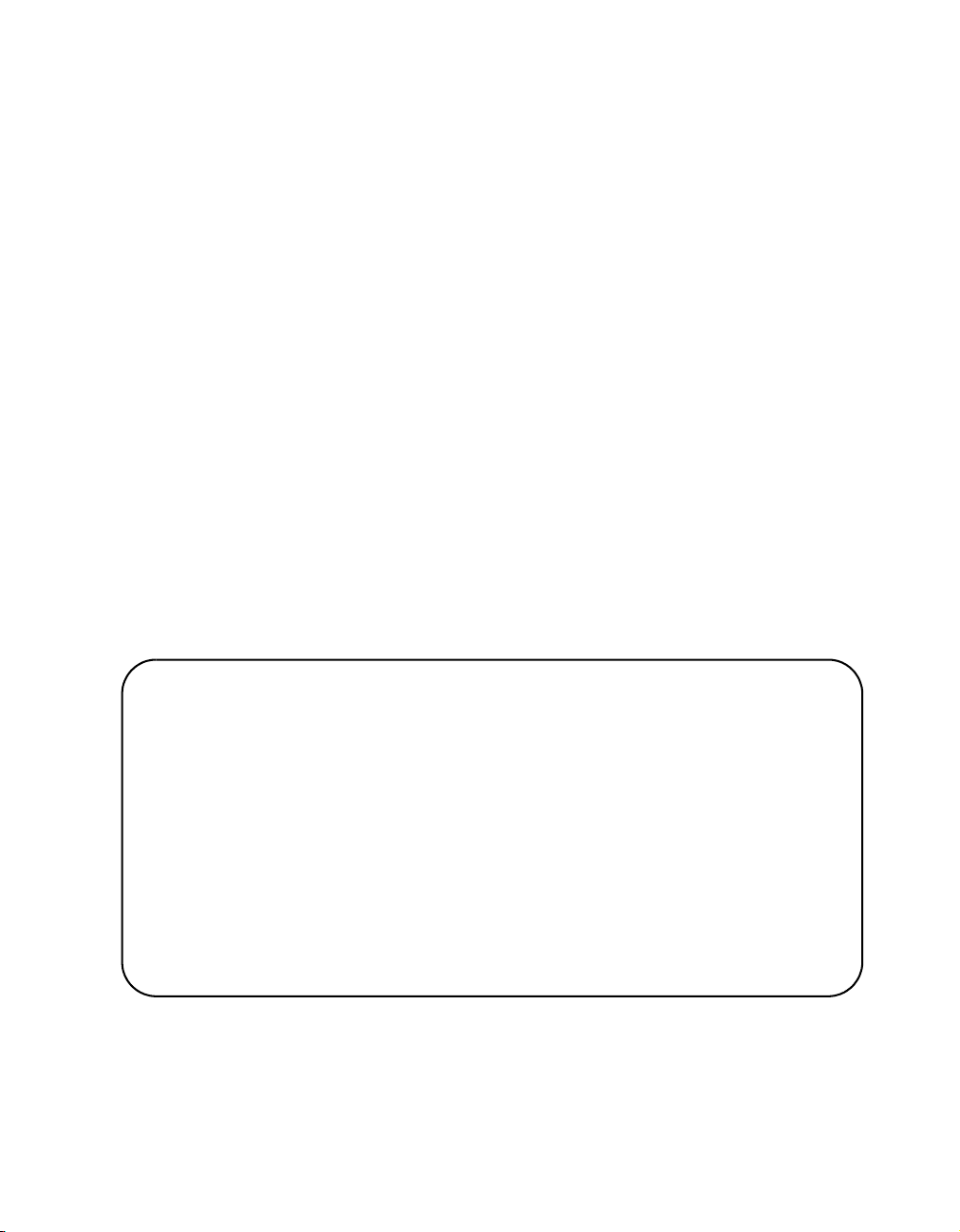
Οδηγός άµεσης αναφοράς
604P18220
ΜΕΓΙΣΤΟΠΟΙΗΣΤΕ ΤΗΝ
ΠΑΡΑΓΩΓΙΚΟΤΗΤΑ ΣΑΣ…
…εκµεταλλευόµενοι όλες τις δυνατότητες της συσκευής σας.
Το προϊόν σας συνοδεύεται από το CD εκπαίδευσης και
πληροφοριών. Το CD παρέχει µαθήµατα µε κινούµενα
γραφικά και διαδραστικές οθόνες. Αφού εγκατασταθεί στο
δίκτυο σας θα είναι πάντα διαθέσιµο για όλους, ή µπορείτε να
το φορτώσετε στο σκληρό δίσκο σας
για εύκολη πρόσβαση.
Page 2

Προετοιµασία και µετάφραση από:
Xerox
GKLS European Operations
Bessemer Road
Welwyn Garden City
Hertfordshire
AL7 1HE
ΑΓΓΛΙΑ
©2005 by Xerox Corporation. Με την επιφύλαξη παντός δικαιώµατος.
Η παρούσα προστασία των πνευµατικών δικαιωµάτων περιλαµβάνει κάθε µορφή και θέµα υλικού,
καθώς και πληροφορίες η διάδοση των οποίων επιτρέπεται πλέον βάσει της ισχύουσας νοµοθεσίας
ή δικαστικών αποφάσεων ή δια της παρούσας, συµπεριλαµβανοµένου, χωρίς περιορισµό,
υλικού που έχει δηµιουργηθεί από τα προγράµµατα λογισµικού, τα οποία εµφανίζονται στην οθόνη,
όπως π.χ. εικονίδια, οθόνες, όψεις, κλπ.
Όλα τα προϊόντα της Xerox που αναφέρονται στην παρούσα έκδοση αποτελούν εµπορικά σήµατα
της Xerox Corporation. Επίσης, στην παρούσα έκδοση αναγνωρίζονται οι ονοµασίες προϊόντων και
τα
εµπορικά σήµατα άλλων εταιρειών.
Οι πληροφορίες που περιλαµβάνονται στο έγγραφο αυτό είναι ακριβείς κατά το χρόνο δηµοσίευσής
του. Η Xerox διατηρεί το δικαίωµα να αλλάξει οποιαδήποτε στιγµή τις πληροφορίες χωρίς
ειδοποίηση. Αλλαγές και τεχνικές αναβαθµίσεις θα προστεθούν στις επόµενες εκδόσεις του
εντύπου. Για
πιο πρόσφατες πληροφορίες απευθυνθείτε στη διεύθυνση www.xerox.com.
του
Page 3
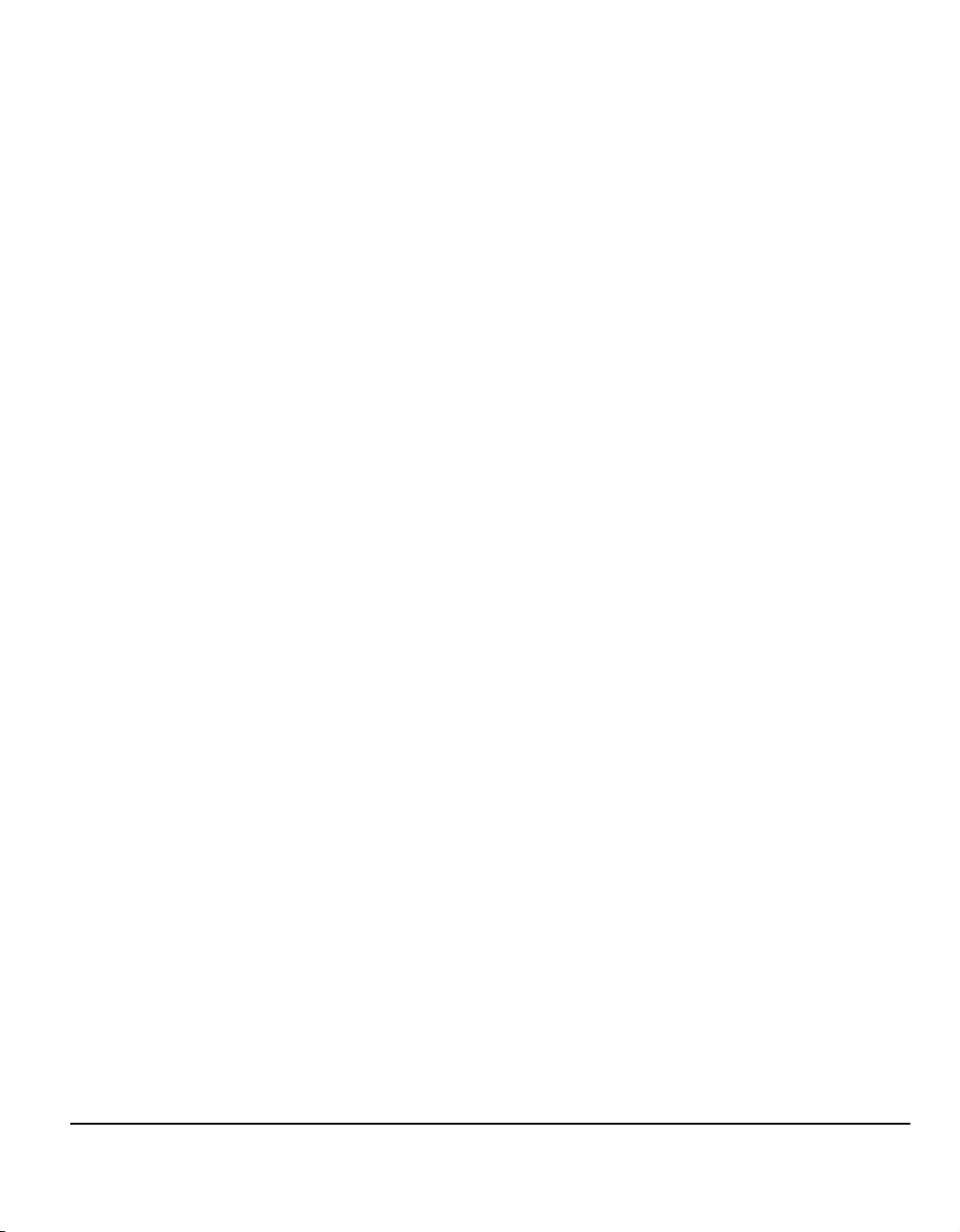
Περιεχόµενα
1 Καλώς Ορίσατε ......................................................................1-1
Εισαγωγή....................................................................................................1-2
Πρόσθετοι πόροι........................................................................................1-3
CD διαχείρισης συστήµατος (CD1) ..............................................................1-3
CD εκπαίδευσης και πληροφοριών (CD2) ...................................................1-3
CD βοηθητικών εφαρµογών (CD3) ..............................................................1-3
Σηµειολογία ................................................................................................1-4
Προσανατολισµός ........................................................................................1-4
Συνοπτική παρουσίαση των λειτουργιών του µηχανήµατος ................ 1-6
Συνοπτική παρουσίαση των λειτουργιών του σταθµού εργασίας........1-9
Ασφάλεια ..................................................................................................1-10
Εισαγωγή ...................................................................................................1-10
Ηλεκτρική παροχή...................................................................................... 1-11
Σηµεία πρόσβασης χειριστή.......................................................................1-11
Συντήρηση .................................................................................................1-11
ΠΡΟΕΙ∆ΟΠΟΙΗΣΗ - Πληροφορίες ηλεκτρικής ασφάλειας .........................1-12
Πληροφορίες ασφάλειας λέιζερ .................................................................. 1-13
Πληροφορίες ασφάλειας
Πληροφορίες συντήρησης..........................................................................1-14
Πληροφορίες ασφάλειας όζοντος ...............................................................1-15
Για αναλώσιµα............................................................................................1-15
Εκποµπές ραδιοσυχνοτήτων .....................................................................1-15
Πιστοποίηση ασφάλειας προϊόντος............................................................ 1-16
Ρυθµιστικά στοιχεία ................................................................................. 1-17
CE Mark .....................................................................................................1-17
Ευρώπη .....................................................................................................1-18
Φιλικότητα προς το περιβάλλον ............................................................1-19
ΗΠΑ............................................................................................................1-19
Καναδάς .....................................................................................................1-19
Απόρριψη και ανακύκλωση του προϊόντος ................................................1-20
Ευρωπαϊκή Ένωση .................................................................................... 1-20
Βόρεια Αµερική........................................................................................... 1-20
Άλλες χώρες.............................................................................................. 1-20
λειτουργίας .........................................................1-13
Οδηγός άµεσης αναφοράς Σελίδα i
Page 4
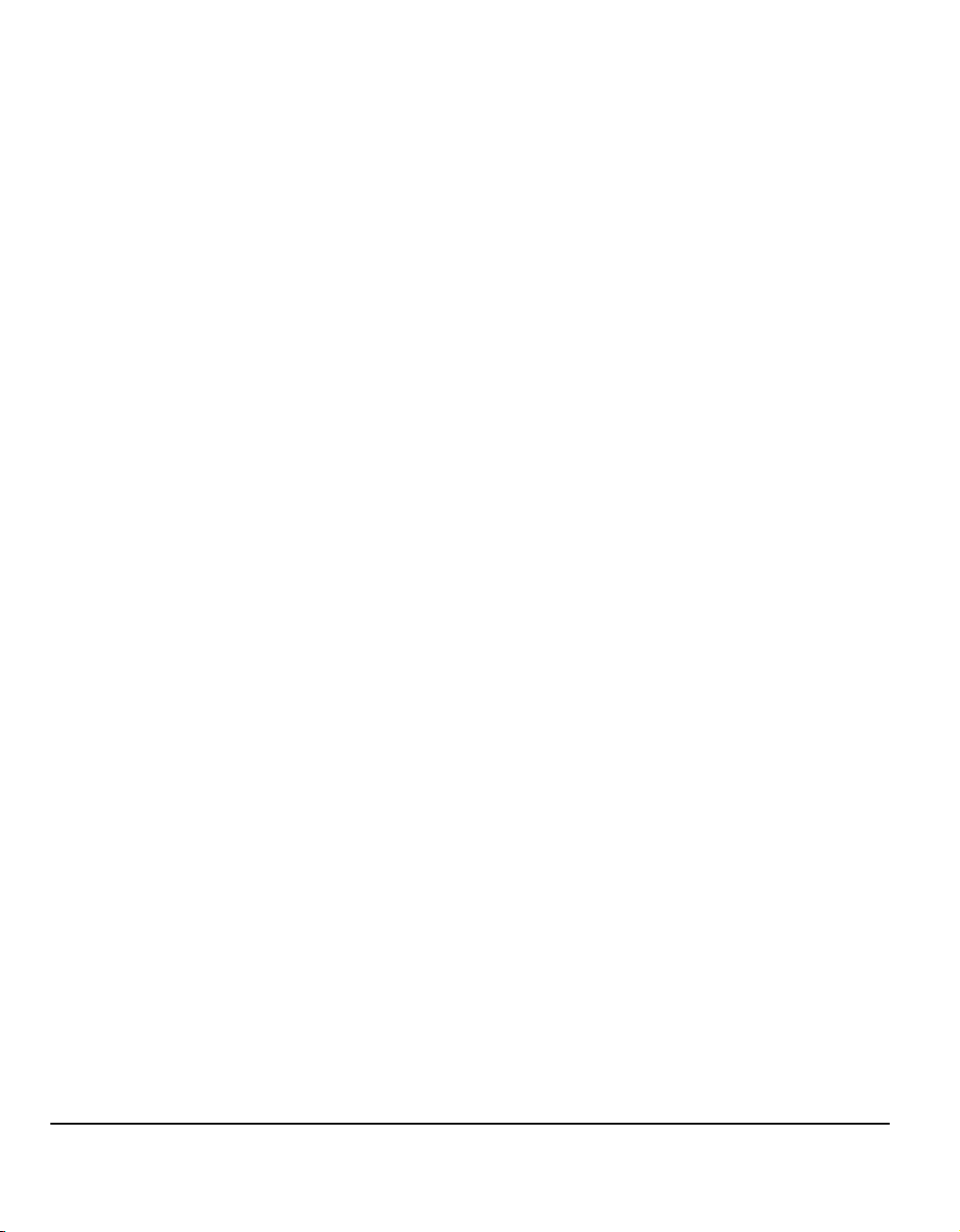
2 Συνοπτική παρουσίαση µηχανήµατος ............................... 2-1
Εισαγωγή.................................................................................................... 2-2
CopyCentre................................................................................................. 2-3
Μονάδες CopyCentre...................................................................................2-3
WorkCentre................................................................................................. 2-6
Πρόσθετες µονάδες WorkCentre .................................................................2-6
WorkCentre Pro........................................................................................ 2-10
Πρόσθετες µονάδες WorkCentre Pro.........................................................2-10
Συσκευές τελικής επεξεργασίας ............................................................. 2-14
3 Γνωριµία µε το µηχάνηµα .................................................... 3-1
Συνοπτική παρουσίαση του πίνακα ελέγχου ......................................... 3-2
Έναρξη και τερµατισµός ...........................................................................3-3
Τροφοδοσία χαρτιού .................................................................................3-5
∆ηµιουργία φωτοαντιγράφων .................................................................. 3-6
Αποστολή ενσωµατωµένου φαξ ..............................................................3-7
Αποστολή δικτυακού φαξ .........................................................................3-8
Αποστολή διαδικτυακού φαξ.................................................................... 3-9
Σάρωση εγγράφου και αποθήκευσή του σε αρχείο .............................3-10
Αποστολή E-mail .....................................................................................3-11
Εκτύπωση από υπολογιστή................................................................... 3-12
Αποστολή φαξ σε τοπικό δίκτυο............................................................ 3-13
Εκτύπωση µε τις Internet Services ........................................................ 3-14
Σύνδεση / Αποσύνδεση...........................................................................3-16
∆ιαµόρφωση του µ
Περισσότερη βοήθεια ..............................................................................3-18
ηχανήµατός σας ...................................................... 3-17
4 Αντιγραφή.............................................................................. 4-1
Αντιγραφή................................................................................................... 4-2
Βασική αντιγραφή......................................................................................4-3
Έξοδος.........................................................................................................4-4
Αντίγραφα διπλής όψης ............................................................................... 4-6
Σµίκρυνση/Μεγέθυνση .................................................................................4-7
Τροφοδοσία χαρτιού ....................................................................................4-8
Προσαρµογή ειδώλου .............................................................................4-10
Ποιότητα ειδώλου....................................................................................... 4-11
Επιπλέον ποιότητα ειδώλου ...................................................................... 4-12
∆εµένα πρωτότυπα.................................................................................... 4-13
Σελίδα ii Οδηγός άµεσης αναφοράς
Page 5
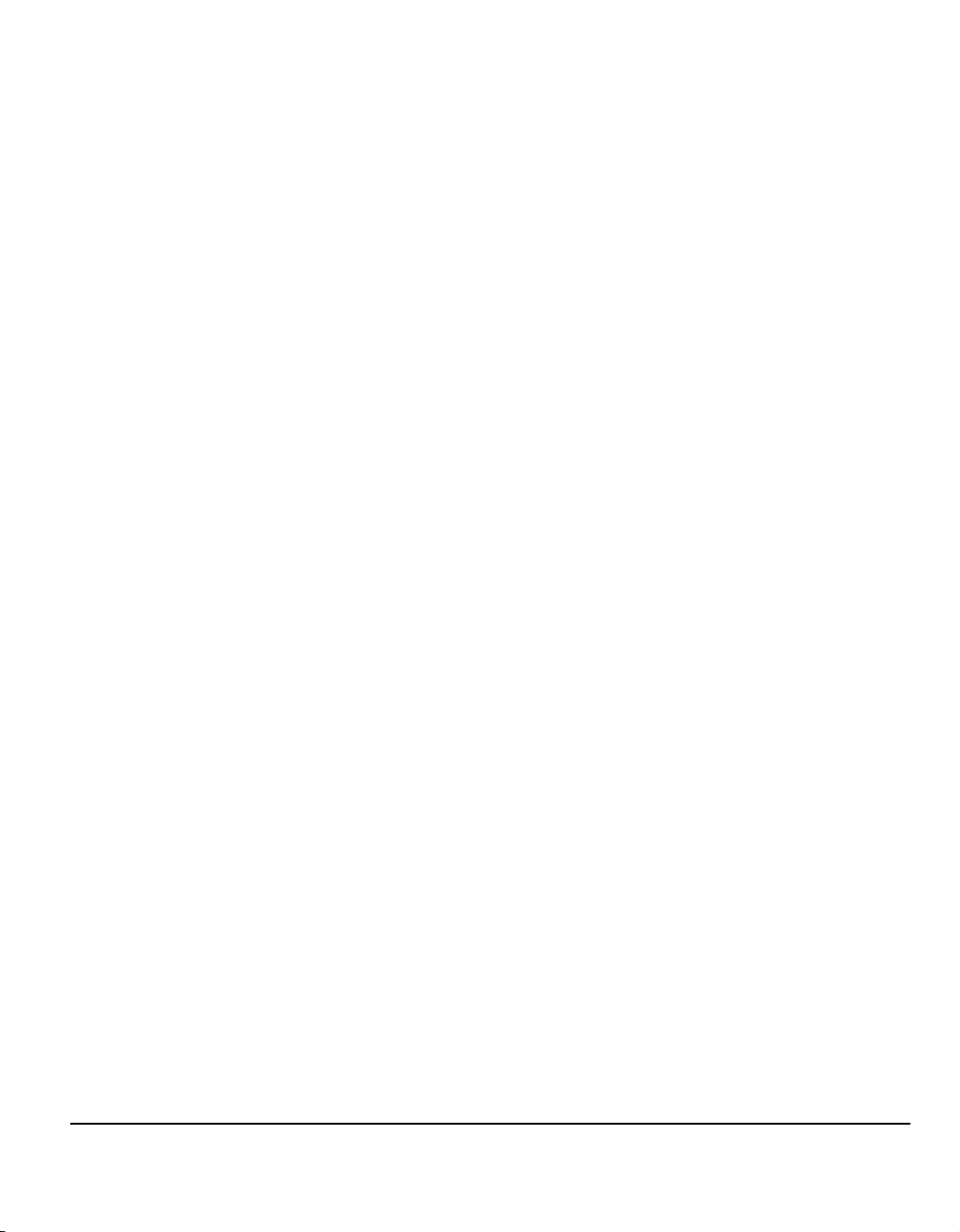
Απαλοιφή άκρων........................................................................................4-14
Είσοδος πρωτοτύπου ................................................................................4-15
Μετατόπιση ειδώλου ..................................................................................4-16
Μορφή εξόδου ..........................................................................................4-17
∆ιαφάνειες ..................................................................................................4-18
∆ηµιουργία φυλλαδίων............................................................................... 4-19
Πολλαπλά είδωλα ...................................................................................... 4-20
Αναστροφή ειδώλου ...................................................................................4-21
Εξώφυλλα ..................................................................................................4-22
Επισηµείωση..............................................................................................4-23
Σύναξη εργασιών .....................................................................................4-25
∆ηµιουργία εργασίας ..................................................................................4-26
∆οκιµαστικό σετ..........................................................................................4-27
Αποθηκευµένοι προγραµµατισµοί..............................................................4-28
Ένθετα .......................................................................................................4-29
5 Φαξ ..........................................................................................5-1
Φαξ ..............................................................................................................5-2
Βασικό φαξ - Ενσωµατωµένο φαξ............................................................5-4
Επιλογές κλήσης ..........................................................................................5-5
Ανάλυση.......................................................................................................5-7
Όψεις σάρωσης............................................................................................5-8
Προσαρµογή ειδώλου ............................................................................... 5-9
Ποιότητα ειδώλου....................................................................................... 5-10
Είσοδος πρωτοτύπου ................................................................................5-11
∆εµένα πρωτότυπα ....................................................................................5-12
Πρόσθετες λειτουργίες φαξ .....................................................................5-14
Λειτουργίες αποστολής φαξ ....................................................................... 5-14
Αναφορές φαξ ............................................................................................5-20
Θυρίδες ......................................................................................................5-21
Ρύθµιση τηλεφωνικού καταλόγου .............................................................. 5-22
Προηγµένες λειτουργίες φαξ ......................................................................5-23
Βασικό φαξ - ∆ικτυακό φαξ .....................................................................5-26
Επιλογές κλήσης ........................................................................................5-27
Ανάλυση.....................................................................................................5-29
Όψεις σάρωσης..........................................................................................5-30
Επιπλέον εφαρµογές
Ποιότητα ειδώλου....................................................................................... 5-32
Επιπλέον ποιότητα ειδώλου....................................................................... 5-33
Είσοδος πρωτοτύπου ................................................................................5-34
Μεταχρονολογηµένη αποστολή .................................................................5-35
Πιστοποίηση ταυτότητας χρήστη...........................................................5-36
φαξ .......................................................................5-31
Οδηγός άµεσης αναφοράς Σελίδα iii
Page 6
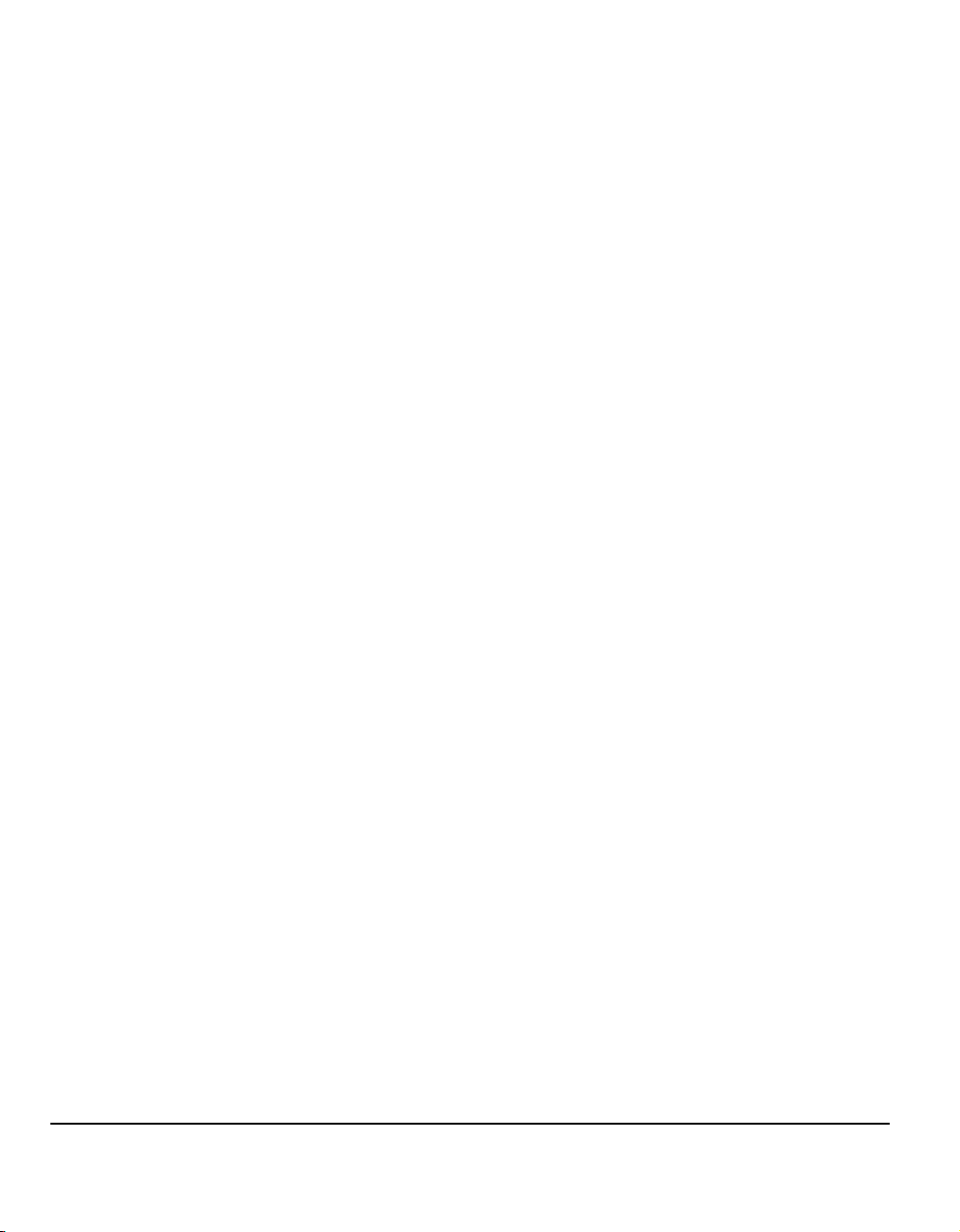
6 ∆ιαδικτυακό φαξ ................................................................... 6-1
∆ιαδικτυακό Φαξ ........................................................................................6-2
Αποστολή:.................................................................................................... 6-3
Εισαγωγή διεύθυνσης E-mail για διαδικτυακό φαξ ......................................6-4
Βασικές ρυθµίσεις...................................................................................... 6-7
Όψεις σάρωσης ...........................................................................................6-8
Είδος πρωτοτύπου.......................................................................................6-9
Προηγµένες ρυθµίσεις............................................................................. 6-10
Ποιότητα ειδώλου....................................................................................... 6-11
Επιπλέον ποιότητα ειδώλου ...................................................................... 6-12
Είσοδος πρωτοτύπου ................................................................................6-13
Ανάλυση.....................................................................................................6-14
Ποιότητα / Μέγεθος αρχείου....................................................................... 6-15
Επιλογές ................................................................................................... 6-16
Μορφότυπο αρχείου ..................................................................................6-17
Αναφορά λήψης .........................................................................................6-18
Απάντηση σε..............................................................................................6-19
Κυρίως µήνυµα .......................................................................................... 6-19
Πιστοποίηση ταυτότητας χρήστη ..........................................................6-20
7 ∆ικτυακή σάρωση................................................................. 7-1
Σάρωση.......................................................................................................7-2
Πόροι σάρωσης ...........................................................................................7-2
∆ικτυακή σάρωση...................................................................................... 7-3
Αποθήκες ..................................................................................................... 7-4
Συνοπτική παρουσίαση προτύπων.............................................................. 7-4
Προορισµοί προτύπων ................................................................................7-5
Λεπτοµέρειες προορισµού ...........................................................................7-6
Βασικές ρυθµίσεις...................................................................................... 7-7
Σάρωση 2 όψεων.........................................................................................7-8
Είδος πρωτοτύπου.......................................................................................7-9
Προεπιλογές σάρωσης ..............................................................................7-10
Προηγµένες ρυθµίσεις............................................................................. 7-11
Ποιότητα ειδώλου....................................................................................... 7-12
Επιπλέον ποιότητα ειδώλου ...................................................................... 7-13
Είσοδος πρωτοτύπου ................................................................................7-14
Απαλοιφή άκρων........................................................................................7-15
Ανάλυση.....................................................................................................7-16
Ποιότητα / Μέγεθος αρχείου....................................................................... 7-17
Επιλογές ................................................................................................... 7-18
Όνοµα εγγράφου........................................................................................ 7-19
Εάν το αρχείο υπάρχει ήδη
........................................................................ 7-19
Σελίδα iv Οδηγός άµεσης αναφοράς
Page 7
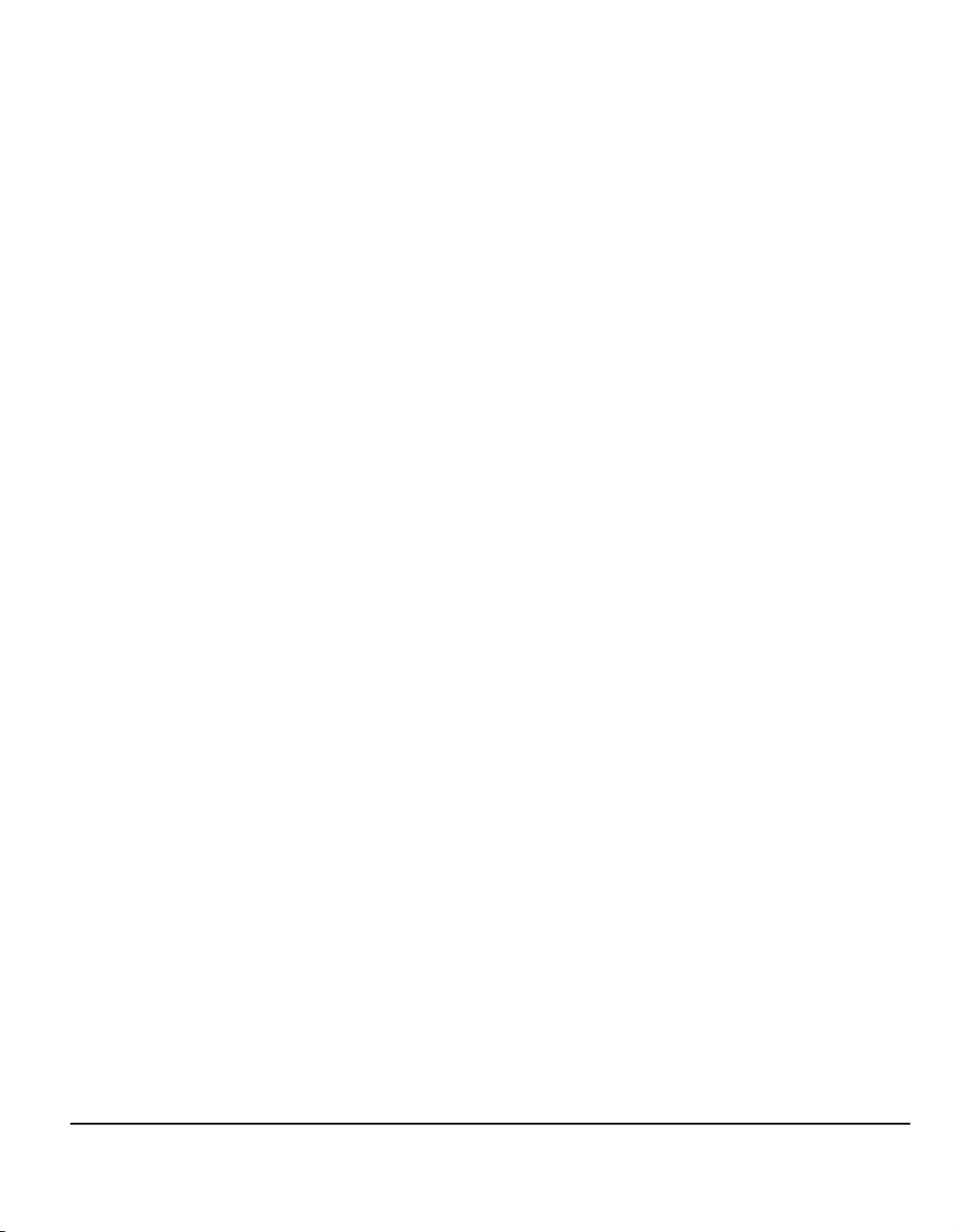
Μορφότυπο αρχείου...................................................................................7-20
Πεδία διαχείρισης εγγράφου ...................................................................... 7-21
Προσθήκη προορισµών αρχείου................................................................7-21
∆ηµιουργία εργασίας ..................................................................................7-21
Ανανέωση προορισµών..........................................................................7-23
Πιστοποίηση ταυτότητας χρήστη...........................................................7-24
8 E-mail......................................................................................8-1
E-mail ..........................................................................................................8-2
Αποστολή:....................................................................................................8-3
Λίστα διευθύνσεων.......................................................................................8-4
Εισαγωγή διεύθυνσης E-mail .......................................................................8-4
Βασικές ρυθµίσεις......................................................................................8-7
Σάρωση 2 όψεων .........................................................................................8-8
Είδος πρωτοτύπου.......................................................................................8-9
Προεπιλογές σάρωσης...............................................................................8-10
Προηγµένες ρυθµίσεις .............................................................................8-11
Ποιότητα ειδώλου....................................................................................... 8-12
Επιπλέον ποιότητα ειδώλου....................................................................... 8-13
Είσοδος πρωτοτύπου ................................................................................8-14
Απαλοιφή άκρων........................................................................................8-15
Ανάλυση.....................................................................................................8-16
Ποιότητα / Μέγεθος αρχείου....................................................................... 8-17
Επιλογές ................................................................................................... 8-18
Μορφότυπο αρχείου...................................................................................8-19
Ασφαλής αποστολή.................................................................................... 8-20
Απάντηση σε ..............................................................................................8-21
Κυρίως µήνυµα ..........................................................................................8-21
Πιστοποίηση ταυτότητας χρήστη...........................................................8-22
9 Εκτύπωση ..............................................................................9-1
Εισαγωγή στην εκτύπωση........................................................................9-2
Λειτουργίες προγράµµατος οδήγησης εκτυπωτή ..................................9-3
Χειριστήρια ...................................................................................................9-3
Προγράµµατα οδήγησης εκτυπωτή .........................................................9-4
Paper/Output (Χαρτί/Έξοδος) ......................................................................9-4
Special Pages (Ειδικές σελίδες)...................................................................9-5
Advanced (Προηγµένες λειτουργίες) ............................................................ 9-6
Image Options (Επιλογές ειδώλου)..............................................................9-6
Layout/Watermark (∆ιάταξη/Υδατογράφηµα)...............................................9-7
Οδηγός άµεσης αναφοράς Σελίδα v
Page 8
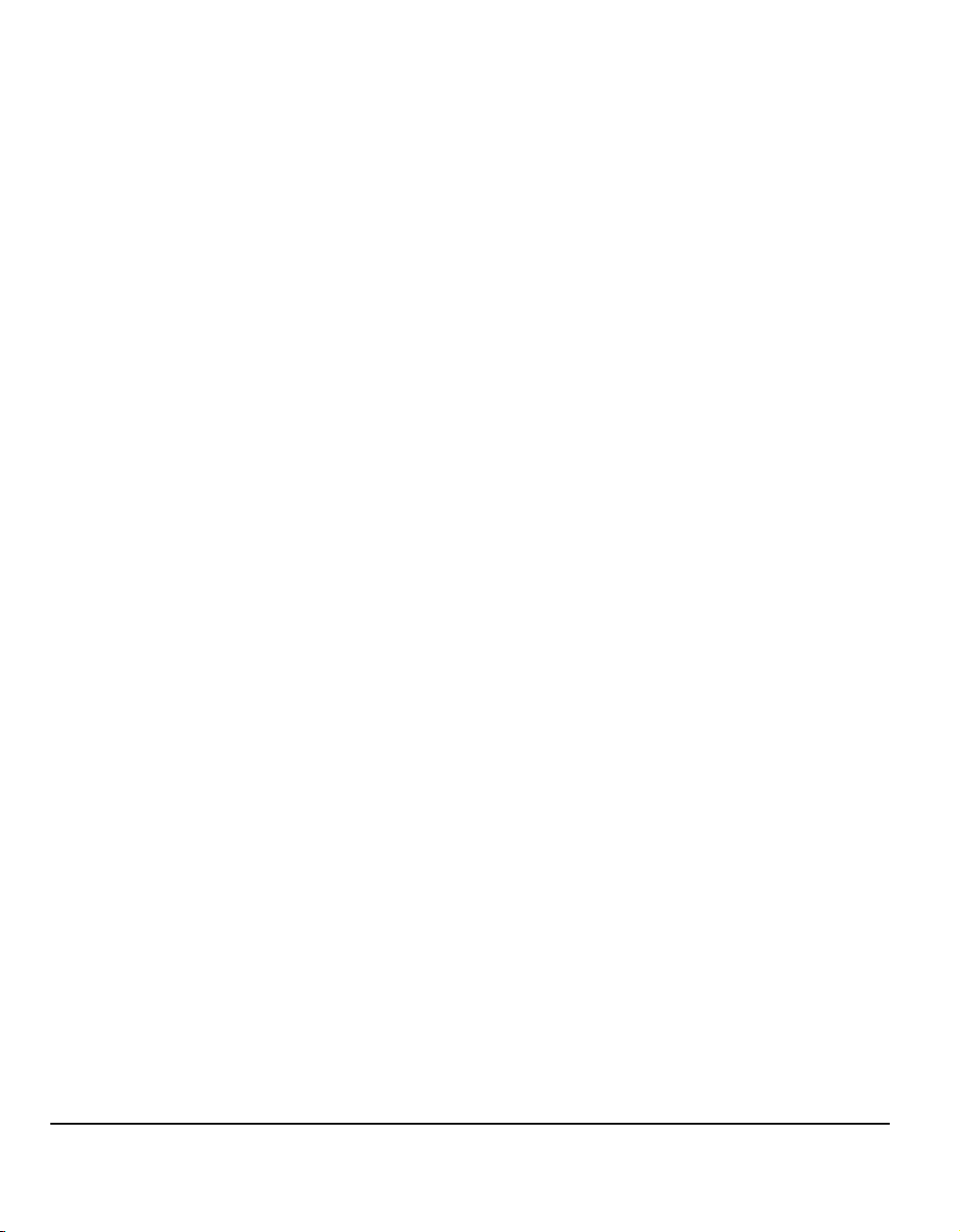
10 Φαξ τοπικού δικτύου .......................................................... 10-1
Εισαγωγή στο Φαξ τοπικού δικτύου...................................................... 10-2
Ρύθµιση φαξ τοπικού δικτύου ................................................................ 10-3
Χειριστήρια.................................................................................................10-3
Fax Recipients (Παραλήπτες Φαξ τοπικού δικτύου) .................................. 10-4
Fax Options (Επιλογές φαξ).......................................................................10-5
Preferences (Προτιµήσεις) ......................................................................... 10-6
11 Συντήρηση........................................................................... 11-1
Αναλώσιµα ...............................................................................................11-2
Μονάδες αντικαθιστώµενες από τον πελάτη.............................................. 11-2
Κασέτες συρραφής.....................................................................................11-3
Καθαρισµός του µηχανήµατος ...............................................................11-4
Περαιτέρω Βοήθεια ..................................................................................11-5
12 Αντιµετώπιση προβληµάτων ............................................ 12-1
Γενικά ........................................................................................................ 12-2
Αποκατάσταση βλαβών.......................................................................... 12-3
Εµπλοκές χαρτιού ......................................................................................12-3
Εµπλοκές πρωτοτύπων .............................................................................12-4
Κέντρο εξυπηρέτησης και υποστήριξης πελατών Xerox..................... 12-5
Εντοπισµός του σειριακού αριθµού ........................................................... 12-5
Συµβουλές αντιµετώπισης προβληµάτων ............................................12-6
Τροφοδοσία ............................................................................................... 12-6
Τροφοδότης εγγράφων ..............................................................................12-6
Χειρισµός χαρτιού ......................................................................................12-7
Τελικός επεξεργαστής ................................................................................12-9
Ποιότητα εξόδου....................................................................................... 12-10
Η έξοδος δεν φέρει τις επιλογές που έγιναν στην οθόνη αφής ................12-13
Φαξ .......................................................................................................... 12-13
Τα µηνύµατα
σφαλµάτων δεν επανέρχονται............................................ 12-14
13 Ευρετήριο ................................................................Ευρετήριο-i
Σελίδα vi Οδηγός άµεσης αναφοράς
Page 9
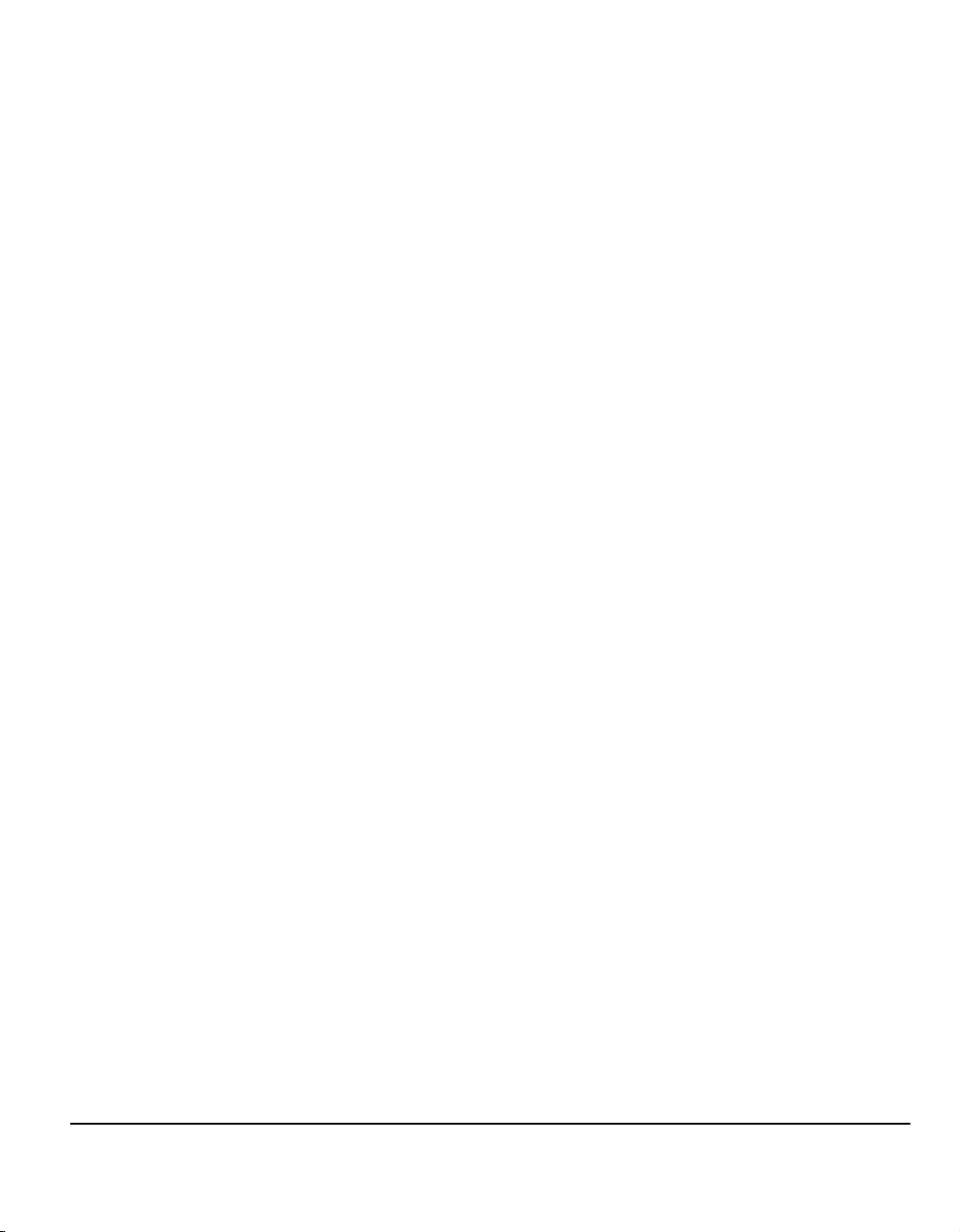
1 Καλώς Ορίσατε
! Εισαγωγή ........................................................1-2
! Πρόσθετοι πόροι.............................................1-3
! Σηµειολογία.....................................................1-4
! Συνοπτική παρουσίαση των λειτουργιών
του µηχανήµατος.............................................1-6
! Συνοπτική παρουσίαση των λειτουργιών
του σταθµού εργασίας. ...................................1-9
! Ασφάλεια.......................................................1-10
! Ρυθµιστικά στοιχεία.......................................1-17
! Φιλικότητα προς το περιβάλλον.................... 1-19
Οδηγός άµεσης αναφοράς Σελίδα 1-1
Page 10
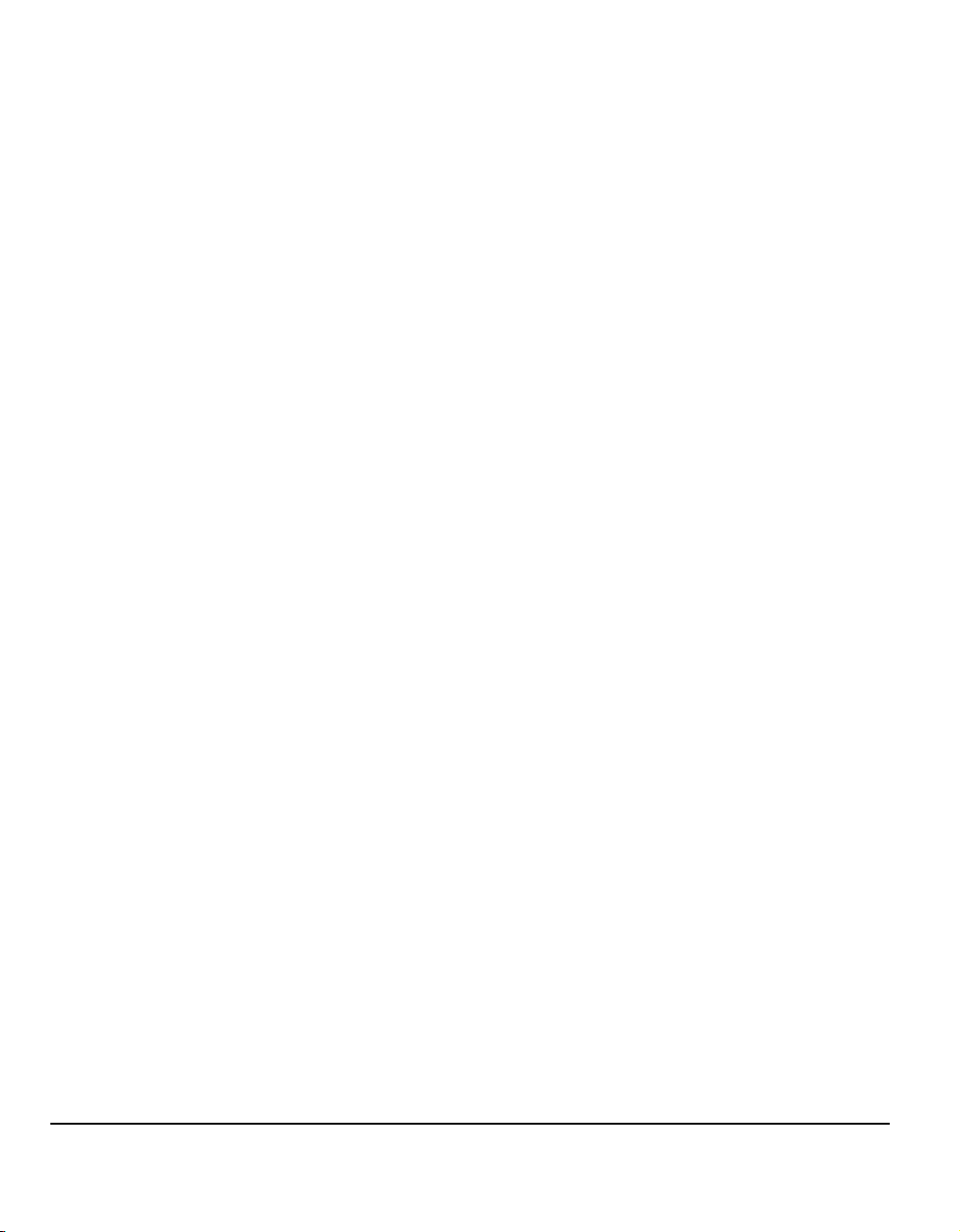
Εισαγωγή
Καλώς ορίσατε στο καινούριο µηχάνηµα της Xerox.
Ο Οδηγός άµεσης αναφοράς σας παρέχει µια συνοπτική παρουσίαση των
λειτουργιών και των πρόσθετων µονάδων που πιθανόν είναι διαθέσιµες στο
µηχάνηµά σας. Για να εξοικειωθείτε µε το νέο σας µηχάνηµα παρακαλώ
ανατρέξτε στο:
Περαιτέρω κεφάλαια στον οδηγό αυτό παρέχουν επιπλέον πληροφορίες σχετικά µε
τις διαθέσιµες λειτουργίες και τις πρόσθετες µονάδες.
Για πρόσθετη βοήθεια πιέστε το πλήκτρο Βοήθεια στο µηχάνηµα. Εάν το µηχάνηµα
σας είναι συνδεδεµένο σε δίκτυο, χρησιµοποιήστε το σύστηµα βοήθειας του
CentreWare Help
ΣΗΜΕΙΩΣΗ: Οι γραφικές απεικονίσεις της οθόνης αφής που παρουσιάζονται
σε αυτό τον οδηγό άµεσης αναφοράς βασίζονται στο πλήρως διαµορφωµένο
WorkCentre
άλλες ρυθµίσεις. Ωστόσο, οι περιγραφές των λειτουργιών και η λειτουργικότητα,
όπως περιγράφεται, παραµένουν τα ίδια.
Κεφάλαιο 2 Συνοπτική παρουσίαση µηχανήµατος
Κεφάλαιο 3 Γνωριµ
ή πιέστε το πλήκτρο Help στο πρόγραµµα οδήγησης.
Pro. Η εµφάνιση των οθονών αφής ενδέχεται να διαφέρει ελαφρώς σε
ία µε το µηχάνηµα
Σελίδα 1-2 Οδηγός άµεσης αναφοράς
Page 11
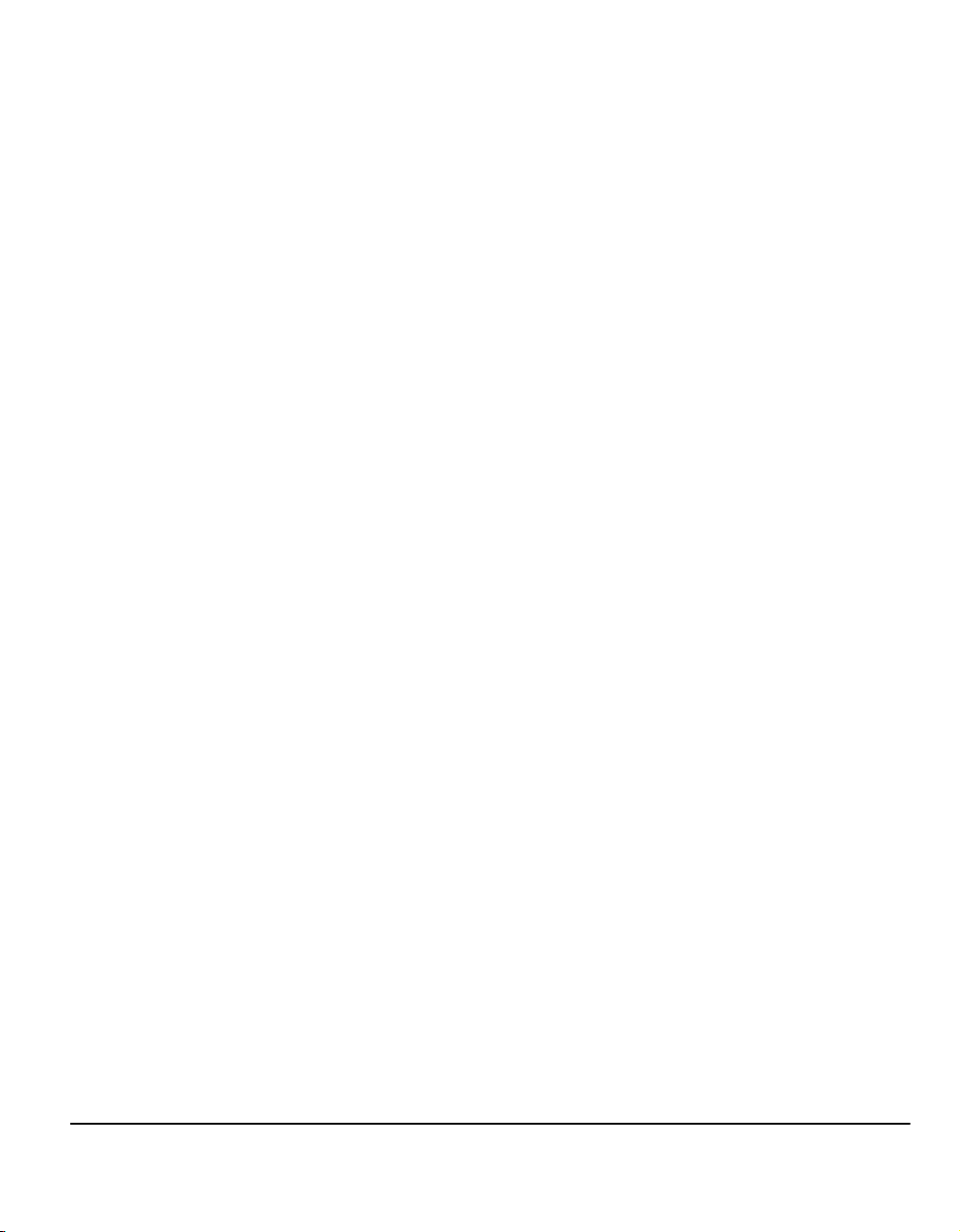
Πρόσθετοι πόροι
CD διαχείρισης συστήµατος (CD1)
Το CD διαχείρισης συστήµατος (CD1) που περιέχεται στο πακέτο CD που
συνοδεύει το µηχάνηµά σας προσφέρει αναλυτικές πληροφορίες σχετικά µε τη
ρύθµιση του µηχανήµατός σας για δικτυακή εκτύπωση, καθώς και οδηγίες για την
εγκατάσταση πρόσθετων εφαρµογών.
Το CD διαχείρισης συστήµατος (CD1) απευθύνεται στο διαχειριστή συστήµατος/
µηχανή
CD εκπαίδευσης και πληροφοριών (CD2)
Για αναλυτικές πληροφορίες σχετικά µε οποιεσδήποτε εφαρµογές ή λειτουργίες
που είναι διαθέσιµες στο µηχάνηµά σας, παρακαλώ συµβουλευτείτε το CD
εκπαίδευσης και πληροφοριών (CD2), που περιλαµβάνεται στο πακέτο CD που
συνοδεύει το µηχάνηµά σας.
Το CD εκπαίδευσης και πληροφοριών απευθύνεται σε όλους τους χρήστες, καθώς
και στους διαχειριστές
το νέο απόκτηµά σας, συµπεριλαµβανοµένων και διαδραστικών µαθηµάτων και
οδηγιών χρήσης. Για να διασφαλίσετε τη µέγιστη παραγωγικότητα από το µηχάνηµά
σας, παρακαλείστε να αντιγράψετε το πρόγραµµα από το CD στο δίκτυό σας ώστε
να έχουν πρόσβαση σε
µατος.
του µηχανήµατος. Περιέχει εκτενείς πληροφορίες σχετικά µε
αυτό όλοι οι χρήστες.
Καλώς Ορίσατε
CD βοηθητικών εφαρµογών (CD3)
Το CD βοηθητικών εφαρµογών (CD3) που περιλαµβάνεται στο πακέτο CD, περιέχει
µια βοηθητική εφαρµογή για την αναβάθµιση του λογισµικού του µηχανήµατος σε
νέες εκδόσεις.
ΣΗΜΕΙΩΣΗ: Το παρόν CD δεν απαιτείται κατά την εγκατάσταση.
Οδηγός άµεσης αναφοράς Σελίδα 1-3
Page 12
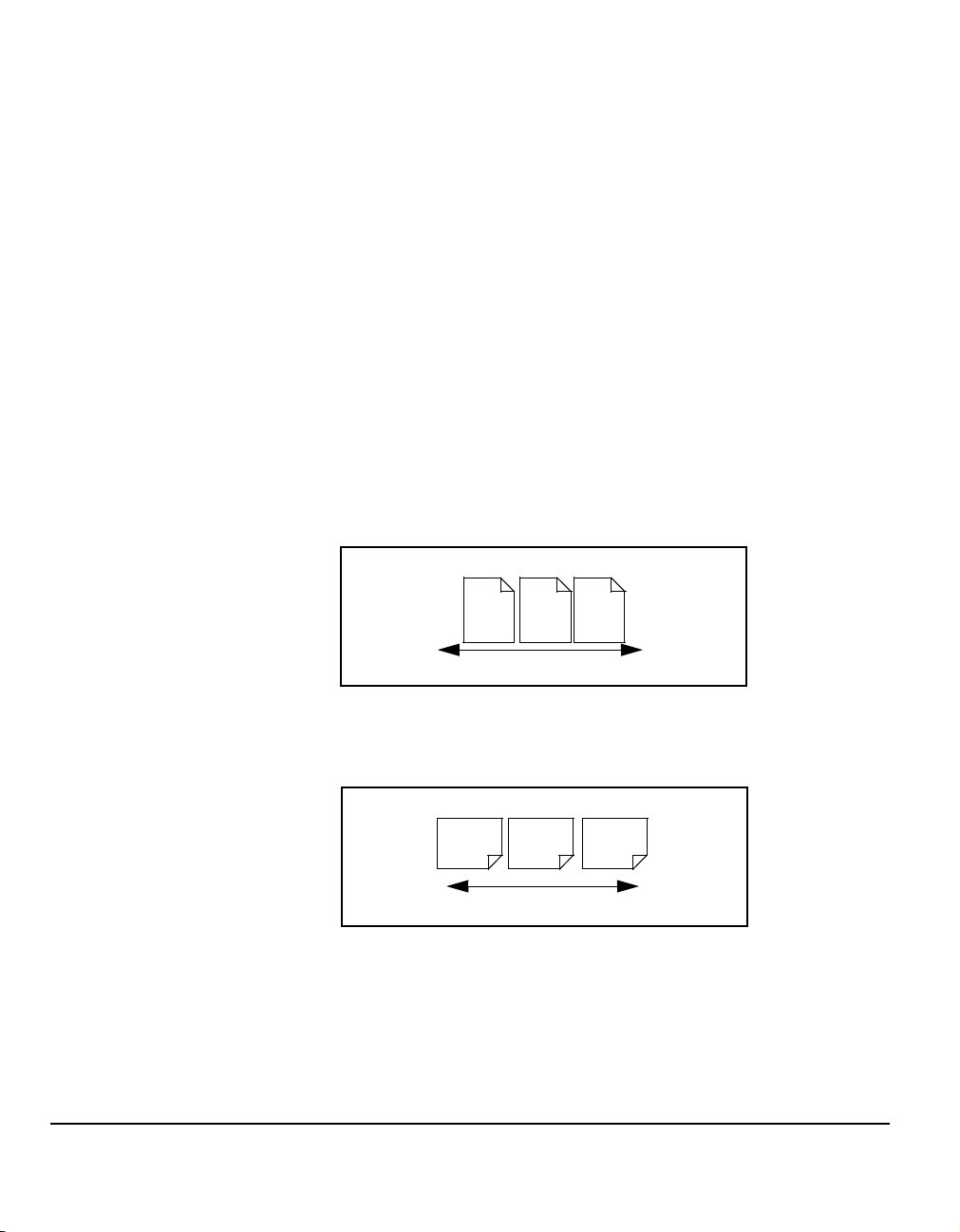
Σηµειολογία
Στον οδηγό αυτό θα παρατηρήσετε ότι υπάρχουν ορισµένοι όροι που
χρησιµοποιούνται κατ' εναλλαγή:
! Το χαρτί είναι συνώνυµο µε το µέσο.
! Το έγγραφο είναι συνώνυµο µε το πρωτότυπο.
! Το CopyCentre/WorkCentre /WorkCentre Pro είναι συνώνυµο µε το µηχάνηµα.
Οι επόµενες σελίδες προσφέρουν περισσότερες πληροφορίες σχετικά µε τη
σηµειολογία που χρησιµοποιείται στον οδηγό.
Προσανατολισµός
O προσανατολισµός καθορίζει την κατεύθυνση των ειδώλων στη σελίδα. Όταν το
είδωλο είναι κατακόρυφο, το χαρτί (ή άλλο µέσο) µπορεί να έχει µία από τις δύο
κατευθύνσεις:
Τροφοδοσία
µεγάλης
πλευράς (Long
Edge Feed,
LEF) /
Κατακόρυφη
Κοιτώντας από τη µπροστινή πλευρά του µηχανήµατος, το πρωτότυπο ή το χαρτί
µε τη µεγάλη πλευρά στα αριστερά
χαρτιού.
και δεξιά του τροφοδότη εγγράφων ή του δίσκου
Προσανατολισµός µεγάλης πλευράς (LEF)
Τροφοδοσία
µικρής
πλευράς
(Short Edge
Feed, SEF) /
Οριζόντια
A
Κατεύθυνση τροφοδοσίας χαρτιού
Κοιτώντας από τη µπροστινή πλευρά του µηχανήµατος, το πρωτότυπο ή το χαρτί
µε τη µικρή πλευρά στα αριστερά και δεξιά του τροφοδότη εγγράφων ή του δίσκου
χαρτιού.
Προσανατολισµός µικρής πλευράς (SEF)
A
Κατεύθυνση τροφοδοσίας χαρτιού
A
A
Πλάγια γραφή
H πλάγια γραφή χρησιµοποιείται για να τονίσει µια λέξη ή φράση. Σε πλάγια γραφή
εµφανίζονται επίσης και αναφορές σε άλλα έντυπα. Για παράδειγµα:
- Για περισσότερες πληροφορίες συµβουλευτείτε το CD διαχείρισης συστήµατος
(CD1), που περιλαµβάνεται στο πακέτο CD που συνοδεύει το µηχάνηµα σας.
Σελίδα 1-4 Οδηγός άµεσης αναφοράς
Page 13
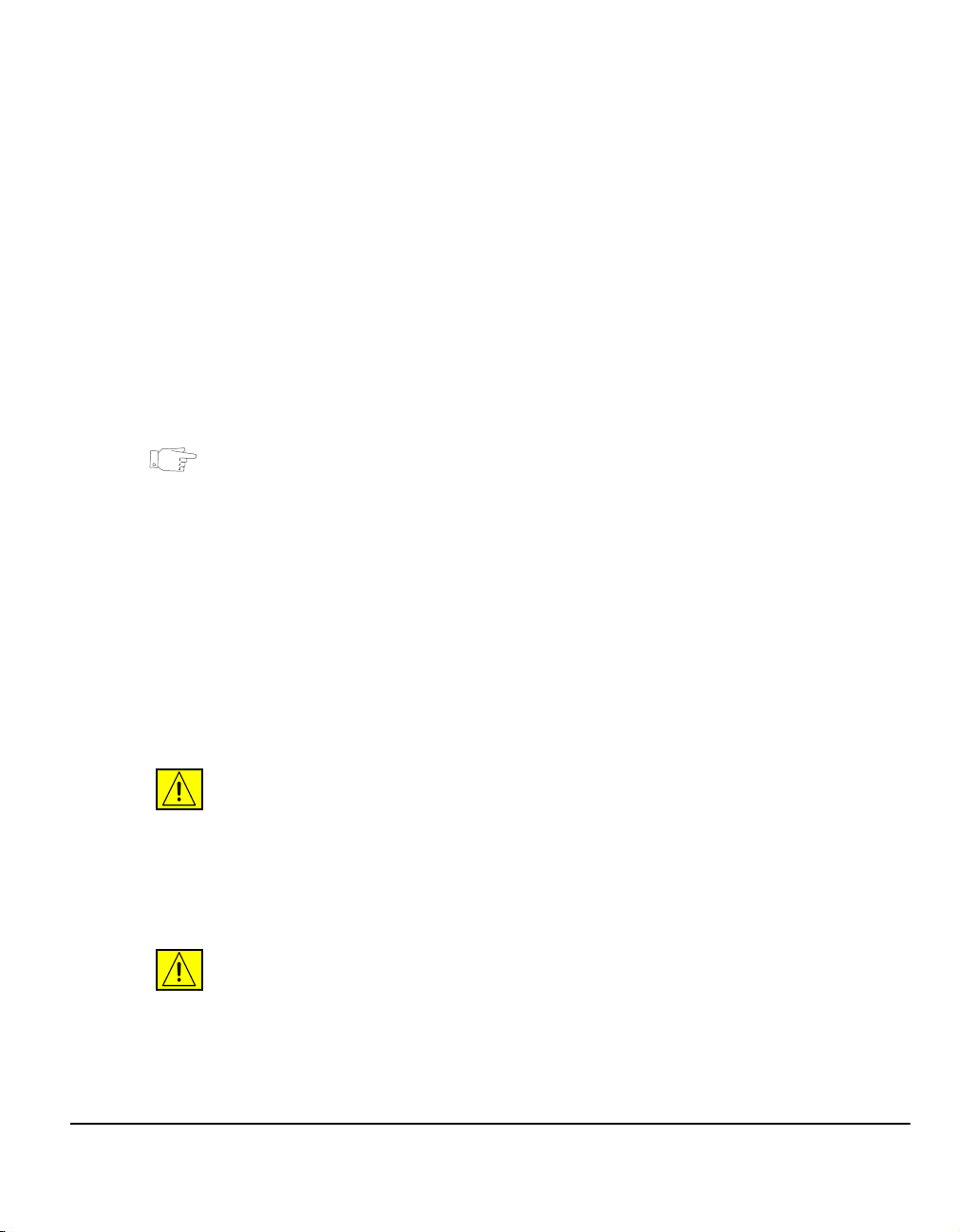
Κείµενο σε αγκύλες
Το [Κείµενο σε αγκύλες] χρησιµοποιείται για να τονίσει την επιλογή µιας
λειτουργίας ή ενός πλήκτρου. Για παράδειγµα:
! Πατήστε [Λεπτοµέρειες µηχανήµατος].
Σηµειώσεις
Οι σηµειώσεις είναι δηλώσεις που παρέχουν πρόσθετες πληροφορίες.
Για παράδειγµα:
ΣΗΜΕΙΩΣΗ: Όταν χρησιµοποιείτε τη λειτουργία αυτή, τα πρωτότυπα θα πρέπει να
τοποθετούνται στον τροφοδότη εγγράφων.
Υποδείξεις
Οι υποδείξεις βοηθούν τους χρήστες στην εκτέλεση µιας εργασίας. Για παράδειγµα:
ΥΠΟ∆ΕΙΞΗ: Η επιλογή αυτή χρησιµεύει στη µείωση της κατανάλωσης γραφίτη όταν
εκτυπώνονται είδωλα µε σκούρο φόντο και λευκό κείµενο.
Σηµείωση προδιαγραφής
Παρέχει πιο εξειδικευµένη πληροφόρηση σχετικά µε κατασκευαστικά
χαρακτηριστικά του µηχανήµατος. Για παράδειγµα:
! Ο δίσκος 2 συγκρατεί 500 φύλλα χαρτιού των 80 g/m
έως 200 g/m
2
. Το µέγεθος ποικίλλει από A5 LEF έως A3 SEF.
2
. Το βάρος ποικίλλει από 60
Μηνύµατα προσοχής
Τα µηνύµατα προσοχής είναι δηλώσεις που υποδεικνύουν ότι µια ενέργεια µπορεί
να έχει ως συνέπεια κάποια µηχανική βλάβη. Για παράδειγµα:
ΠΡΟΣΟΧΗ: Η χρήση στοιχείων ελέγχου, ρυθµίσεων ή διαδικασιών οι οποίες
διαφέρουν από αυτές που περιγράφονται στον παρόντα οδηγό, µπορεί να
έχει ως αποτέλεσµα την έκθεση σε
επικίνδυνη ακτινοβολία.
Καλώς Ορίσατε
Προειδοποιήσεις
Οι προειδοποιήσεις είναι δηλώσεις που προειδοποιούν τους χρήστες για την
πιθανότητα τραυµατισµού. Για παράδειγµα:
ΠΡΟΕΙ∆ΟΠΟΙΗΣΗ: Το προϊόν αυτό θα πρέπει να είναι συνδεδεµένο µε
προστατευτικό κύκλωµα γείωσης.
Οδηγός άµεσης αναφοράς Σελίδα 1-5
Page 14
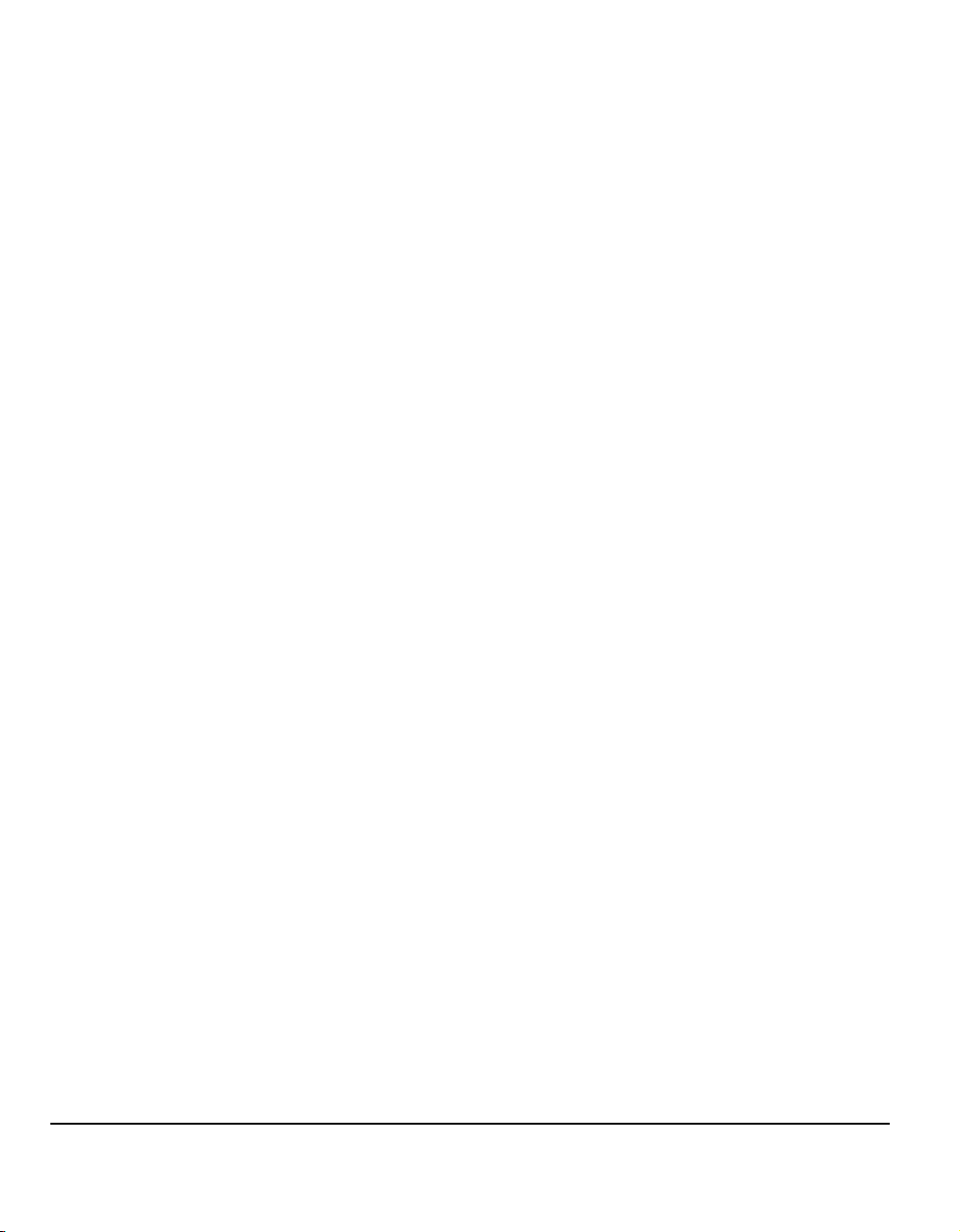
Συνοπτική παρουσίαση των λειτουργιών του
µηχανήµατος
Χρησιµοποιώντας τις ισχυρές λειτουργίες που είναι διαθέσιµες στο µηχάνηµά σας
µπορείτε:
Να σαρώσετε µία φορά και να εκτυπώσετε πολλές
Κατά την αντιγραφή εγγράφων, το µηχάνηµά σας απλά σαρώνει το πρωτότυπο
µία φορά, ανεξάρτητα από τον αριθµό των αντιγράφων που απαιτού νται.
Έτσι µειώνεται ο κίνδυνος εµπλοκών και φθοράς των πρωτοτύπων.
Να εκτελείτε διαφορετικές εργασίες ταυτόχρονα
Το µηχάνηµά σας µπορεί να εκτελεί πολλές εργασίες ταυτόχρονα. Μπορείτε,
σαρώνοντας µια εργασία, να την προσθέσετε στη σειρά προτεραιότητας εργασιών
ακόµη κι αν εκείνη τη στιγµή το µηχάνηµα εκτυπώνει άλλη εργασία.
Να κάνετε τα αντίγραφα να δείχνουν σαν πρωτότυπα
Το µηχάνηµά σας σας δίνει τη δυνατότητα να αναπαράγετε είδωλα υψηλής
ποιότητας, ειδικότερα φωτογραφίες, γραφικά, κείµενο ή συνδυασµούς και των
τριών. Συγκρίνετε το αποτέλεσµα µε αυτό από άλλα µηχανήµατα και θα δείτε
αµέσως τη διαφορά.
Να καθορίσετε το µέγεθος και την τοποθέτηση του
ειδώλου
Μπορείτε να επέµβετε στην εµφάνιση του ειδώλου στο εκτυπωµένο έγγραφο.
- Μετακιν ήστε το είδωλο ώστε να δηµιουργηθούν περιθώρια βιβλιοδεσίας.
- Σµικρύνετε, µεγεθύνετε, ή κεντράρετε αυτόµατα τα είδωλά σας.
- Εκτυπώστε πολλαπλά σµικρυµένα είδωλα στην ίδια σελίδα.
Σελίδα 1-6 Οδηγός άµεσης αναφοράς
Page 15
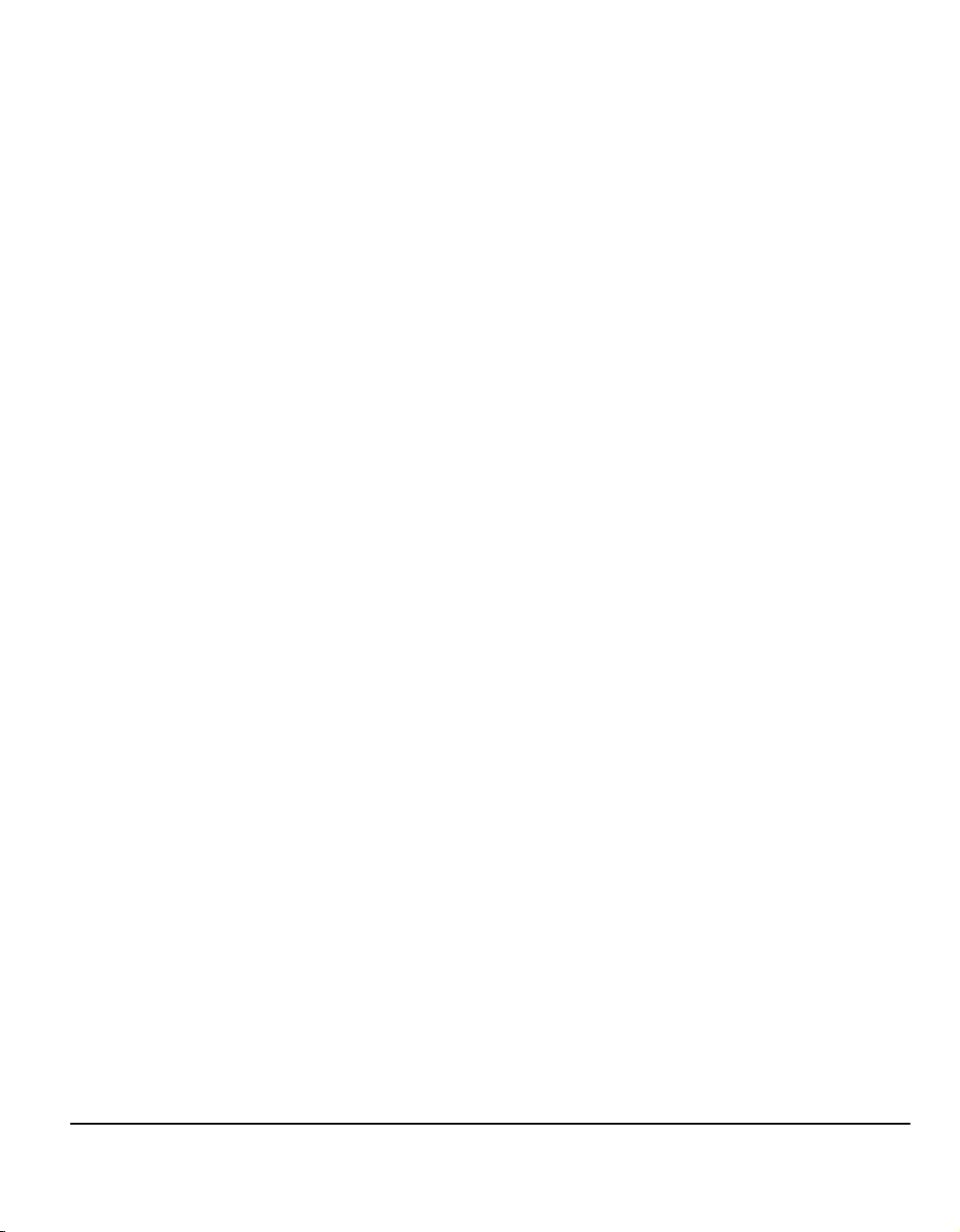
Να χρησιµοποιήσετε ψηφιακές λειτουργίες για να
απλοποιήσετε την εργασία σας
Χρησιµοποιήστε τη λειτουργία∆ηµιουργία εργασίας για να χωρίσετε µια εργασία
αντιγραφής ή ενσωµατωµένου φαξ σε διαφορετικά τµήµατα και να εφαρµόσετε
διαφορετικές ρυθµίσεις για κάθε τµήµα. Αυτό σας δίνει τη δυνατότητα:
- να συνδυάζετε πρωτότυπα από την επιφάνεια σάρωσης και τον τροφοδότη
εγγράφων
- να δηµιουργείτε µία εργασία χρησιµοποιώντας διαφορετικές λειτουργίες
προγραµµατισµού για κάθε πρωτότυπο.
- να τροφοδοτείτε µεγαλύτερο αριθµό πρωτοτύπων από αυτόν που δέχεται ο
τροφοδότης εγγράφων χωρίς να προγραµµατίζετε εκ νέου.
Χρησιµοποιήστε τη λειτουργία ∆ιαφάνεια για να παράγετε διαφάνειες µε
διαχωριστικά µε
Χρησιµοποιήστε τη λειτουργία ∆ηµιουργία φυλλαδίου για να προσαρτήσετε
είδωλα µεταξύ τους και να τα σµικρύνετε ή να τα µεγεθύνετε όταν δηµιουργείτε
φυλλάδια.
Χρησιµοποιήστε τη λειτουργία Εξώφυλλα για να προσθέσετε αυτόµατα εξώφυλλα
στα έγγραφά σας.
Χρησιµοποιήστε τη λειτουργία Πρωτότυπα διαφόρων µεγεθών
αντιγράψετε ταυτόχρονα πρωτότυπα διαφόρων µεγεθών. Παράγει αντίγραφα σε
κοινό µέγεθος ή σε διαφορετικά µεγέθη χαρτιού.
Χρησιµοποιήστε τη λειτουργία Επισηµείωση για να προσθέσετε σχόλιο, αριθµό
σελίδας ή ηµεροµηνία στα τελικά αντίγραφα.
στην ίδια εργασία.
ένα µόνο βήµα.
για να
Καλώς Ορίσατε
Να είστε φιλικοί προς το περιβάλλον
Το προϊόν αυτό συµµορφώνεται µε πληθώρα διεθνών προτύπων περιβαλλοντικής
προστασίας και είναι συµβατό µε τους περισσότερους τύπους ανακυκλω µένου
χαρτιού.
Να σαρώσετε έντυπα για να δηµιουργήσετε
ηλεκτρονικά αρχεία (προαιρετικά)
Η λειτουργία αυτή, διαθέσιµη στο WorkCentre Pro, σας επιτρέπει να δηµιουργήσετε
ηλεκτρονικά αρχεία από τα πρωτότυπά σας τα οποία µπορούν:
- να αρχειοθετηθούν στο διακοµιστή.
- να µεταφερθούν µέσω δικτύου στον υπολογιστή σας.
- να διανεµηθούν µέσω συστήµατος e-mail.
- να εισαχθούν αυτόµατα σε εφαρµογή διαχείρισης εγγράφων.
- να
µετατραπούν σε ηλεκτρονικό ψηφιακό πρωτότυπο το οποίο µπορείτε να
επεξεργαστείτε, να διαχειριστείτε, να µοιραστείτε και να διανέµετε,
χρησιµοποιώντας µια µεγάλη ποικιλία λογισµικών εφαρµογών.
Οδηγός άµεσης αναφοράς Σελίδα 1-7
Page 16
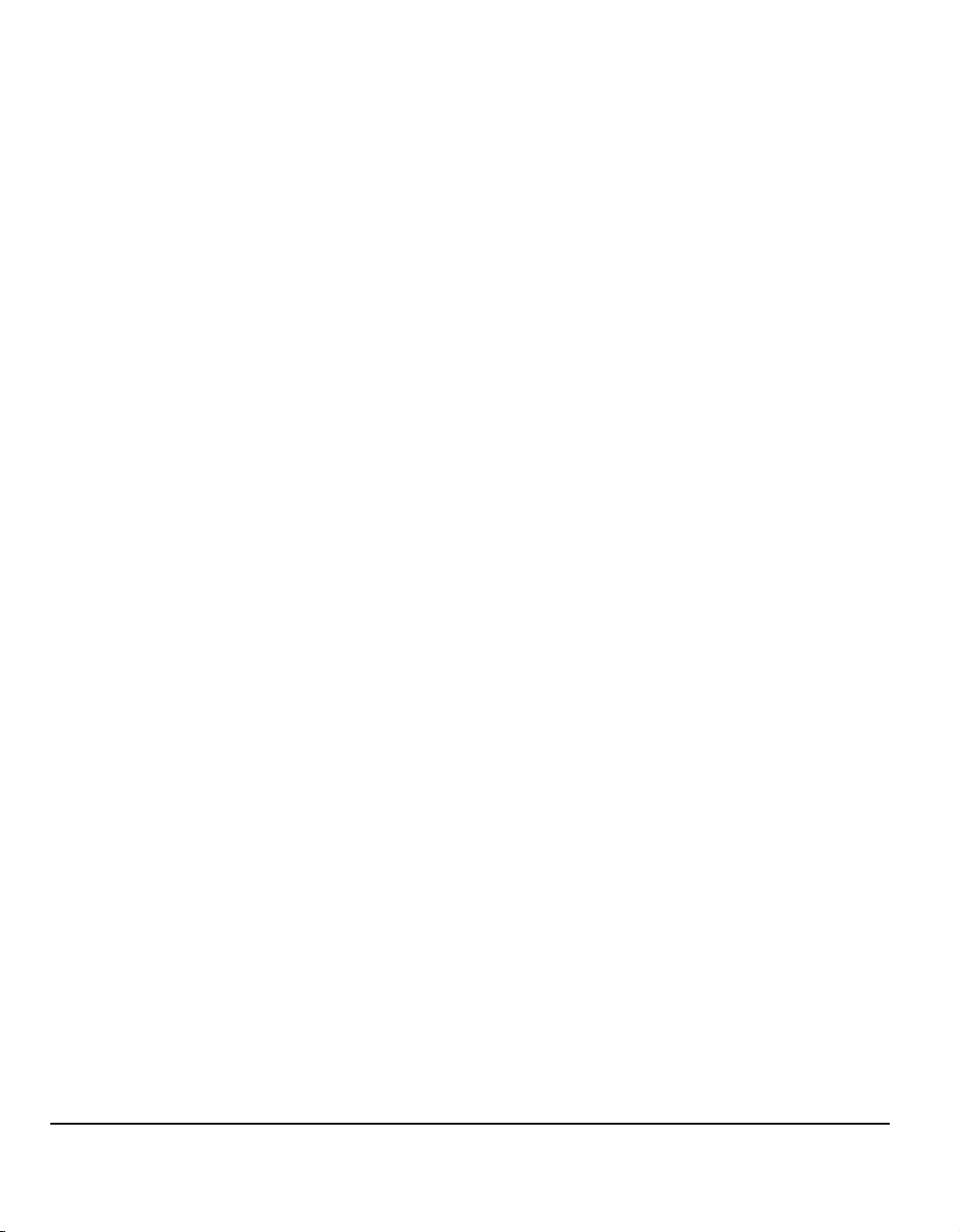
Να στείλετε έγγραφα µε φαξ (προαιρετικά)
Η πρόσθετη υπηρεσία Ενσωµατωµένο φαξ είναι µια τοπική λειτουργία η οποία σας
επιτρέπει να µεταδώσετε και να λάβετε φαξ σε έντυπη µορφή µέσω του
τηλεφωνικού δικτύου.
Η πρόσθετη υπηρεσία ∆ικτυακό φαξ είναι µια τοπική λειτουργία η οποία είναι
διαθέσιµη µόνο στο WorkCentre Pro. Αφού ενεργοποιηθεί, θα είστε σε θέση
σαρώσετε τα έγγραφά σας και να τα στείλετε σε οποιονδήποτε τύπο συσκευής φαξ
που είναι συνδεδεµένη σε τηλεφωνικό δίκτυο, µέσω του διακοµιστή φαξ που
διαθέτετε.
να
ΣΗΜΕΙΩΣΗ: Αµφότερα το ενσωµατωµένο και δικτυακό φαξ µπορούν να
εγκατασταθούν στο WorkCentre
µπορεί να ενεργοποιηθεί για χρήση.
Η προαιρετική υπηρεσία∆ιαδικτυακό φαξ, η οποία είναι διαθέσιµη µόνο στο
WorkCentrePro, επιτρέπει στους χρήστες να µεταδίδουν και να λαµβάνουν
έγγραφα ως προσαρτήµατα e-mail. Αυτός ο τύπος του φαξ µεταδίδεται µέσω
διαδικτύου ή εταιρικού δικτύου.
Pro ταυτόχρονα, ωστόσο µόνο µια υπηρεσία
Σελίδα 1-8 Οδηγός άµεσης αναφοράς
Page 17
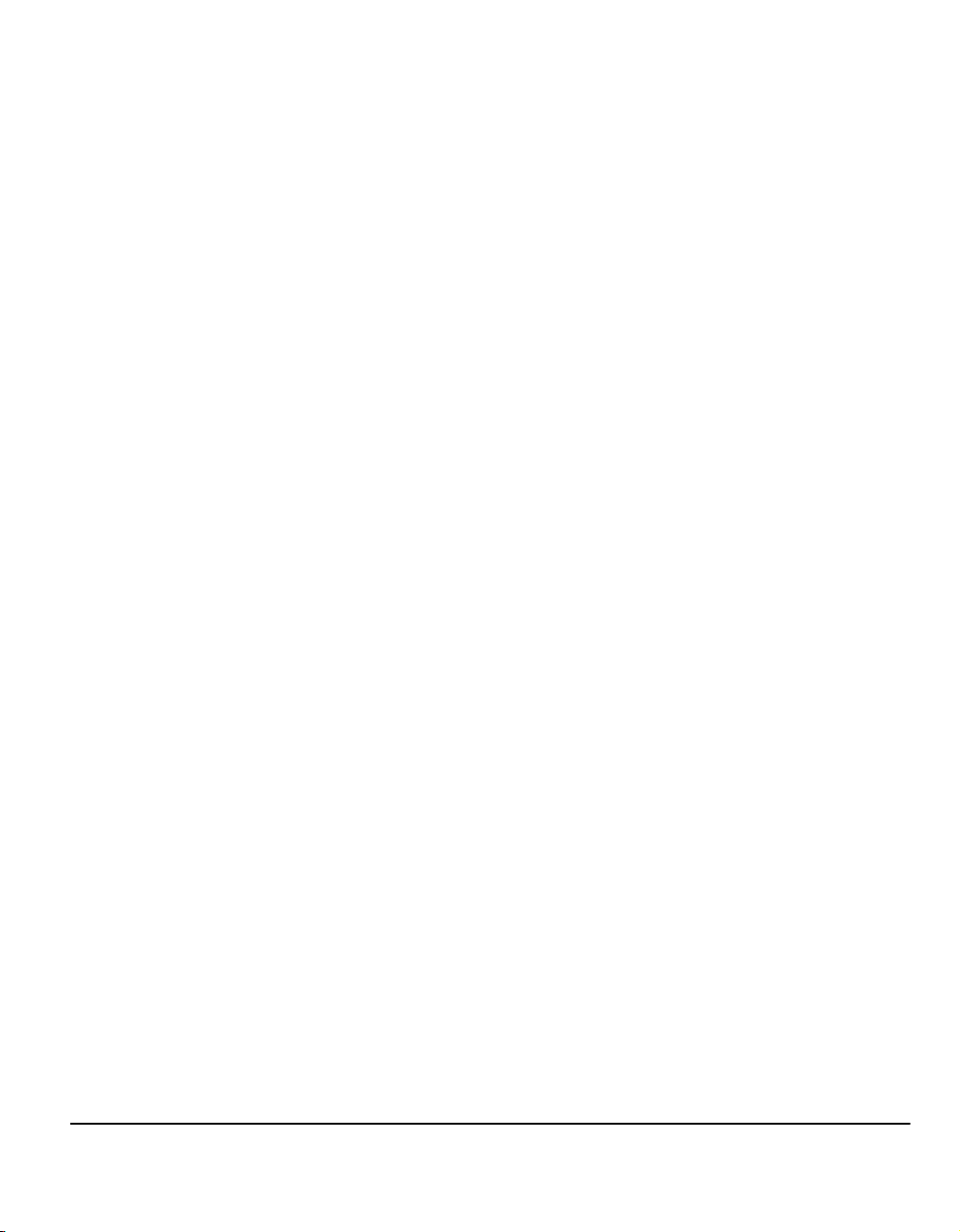
Συνοπτική παρουσίαση των λειτουργιών του
σταθµού εργασίας.
Εάν το µηχάνηµα σας είναι συνδεδεµένο σε δίκτυο µπορείτε να χρησιµοποιήσετε
τις ακόλουθες λειτουργίες. Ζητήστε τη βοήθεια του διαχειριστή συστηµάτων για να
συνδεθείτε.
Προγράµµατα οδήγησης εκτυπωτή CentreWare
Το πρόγραµµα οδήγησης επεκτείνει την παραγωγική ισχύ του µηχανήµατός σας
στον υπολογιστή σας. Οι επιλογές περιλαµβάνουν:
• Εκτύπωση 1 ή 2 όψεων
• Ταξινοµηµένα και συρραµµένα σετ, ανάλογα µε τις πρόσθετες εφαρµογές του
τελικού επεξεργαστή που είναι διαθέσιµες στο µηχάνηµα
• Αναλύσεις µέχρι 1200x1200 dpi
• Προσθήκη υπαρχόντων ή
• Εκτύπωση πολλαπλών ειδώλων σε µια σελίδα
Εργαλεία CentreWare
Η συνέχεια προγραµµάτων του CentreWare προσφέρει πρόσθετα εργαλεία
διαχείρισης χρήστη.
ειδικών υδατογραφηµάτων
Καλώς Ορίσατε
CentreWare Internet Services
Μια “ενσωµατωµένη” κεντρική ιστοσελίδα η οποία επιτρέπει στα αρχεία που είναι
έτοιµα για εκτύπωση να σταλούν µέσω του παγκόσµιου ιστού. Η λειτουργία αυτή
είναι διαθέσιµη µέσω των Internet Services.
FreeFlow™ SMARTsend™
Το FreeFlow™ SMARTsend™ ή FreeFlow™ SMARTsend™ Professional
προσφέρουν πρόσθετα εργαλεία δικτυακής σάρωσης.
Οδηγός άµεσης αναφοράς Σελίδα 1-9
Page 18
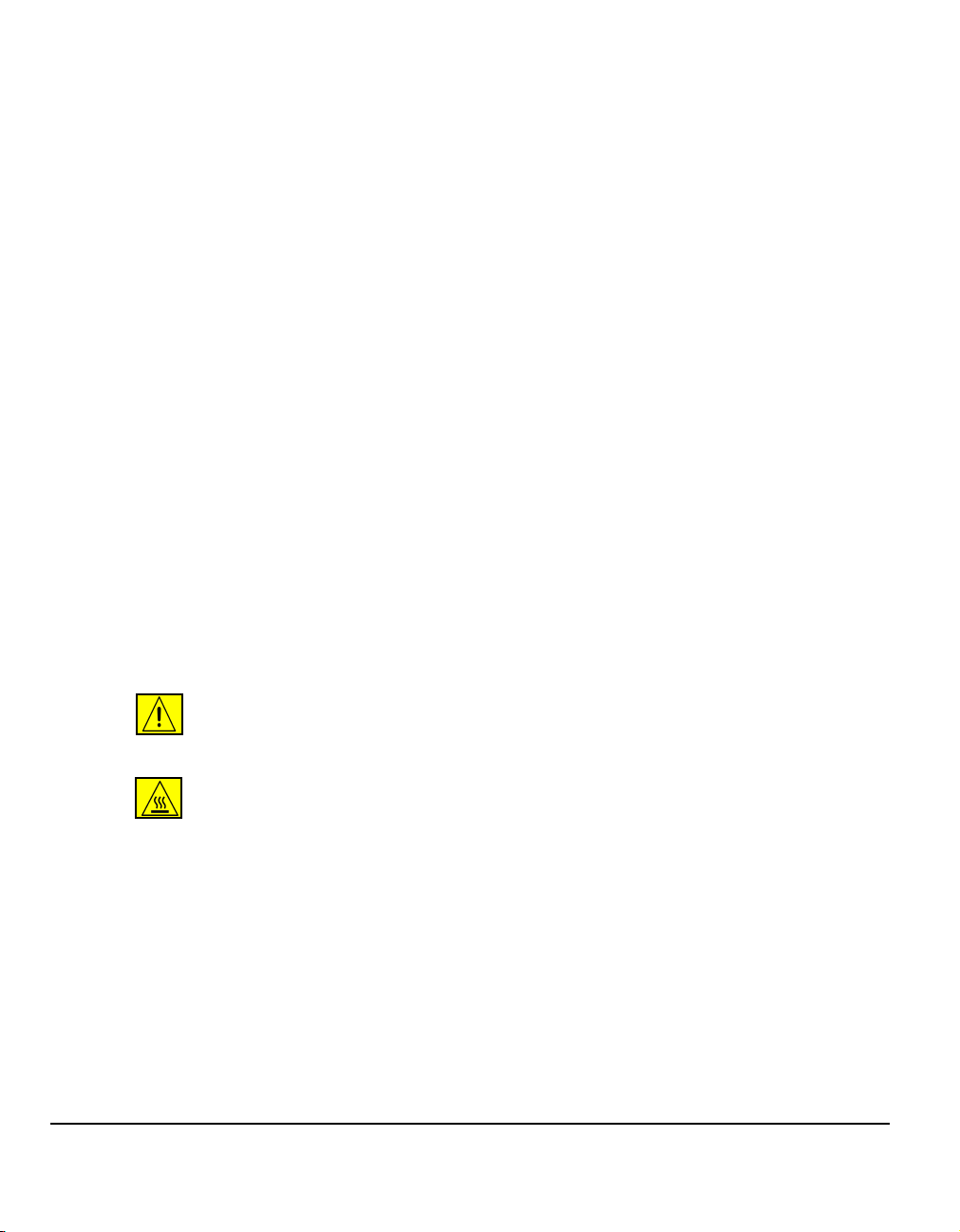
Ασφάλεια
Εισαγωγή
Παρακαλώ διαβάστε προσεκτικά τις ακόλουθες οδηγίες ασφαλείας πριν
χρησιµοποιήσετε το προϊόν αυτό προκειµένου να διασφαλίσετε την ασφαλή
λειτουργία του εξοπλισµού
Το µηχάνηµα και τα συνιστώµενα αναλώσιµα της Xerox έχουν σχεδιαστεί και
δοκιµαστεί σύµφωνα µε αυστηρές προδιαγραφές ασφαλείας. Αυτές περιλαµβάνουν
έγκριση ασφαλούς λειτουργίας και
πρότυπα. Παρακαλούµε να διαβάσετε τις ακόλουθες οδηγίες προσεκτικά πριν
θέσετε σε λειτουργία το προϊόν και να ανατρέχετε σε αυτές όποτε χρειάζεται ώστε
να διασφαλίσετε τη διαρκώς ασφαλή λειτουργία του µηχανήµατός σας.
Οι δοκιµές ασφαλείας και περιβάλλοντος καθώς και ο έλεγχος απόδοσης
προϊόντος αυτού έχουν διακριβωθεί για χρήση αναλωσίµων XEROX µόνο.
ΠΡΟΕΙ∆ΟΠΟΙΗΣΗ: Οποιαδήποτε µη εξουσιοδοτηµένη αλλαγή, η οποία
µπορεί να περιλαµβάνει την πρόσθεση νέων λειτουργιών ή συνδέσεων
εξωτερικών συσκευών, µπορεί να έχει αντίκτυπο στην πιστοποίηση του
προϊόντος. Παρακαλείστε να επικοινωνήσετε µε τον εξουσιοδοτηµένο
τοπικό αντιπρόσωπό σας για περισσότερες
Σηµάνσεις προειδοποίησης
Θα πρέπει να ακολουθείτε όλες τις οδηγίες προειδοποίησης που επισηµαίνονται ή
παρέχονται µε το προϊόν.
Η ΠΡΟΕΙ∆ΟΠΟΙΗΣΗ αυτή ενηµερώνει τους χρήστες για σηµεία στο προϊόν όπου
υπάρχει πιθανότητα τραυµατισµού
συµµόρφωση µ ε τα καθιερωµένα περιβαλλοντικά
του
πληροφορίες
Αυτό το ΠΡΟΕΙ∆ΟΠΟΙΗΤΙΚΟ σήµα ενηµερώνει τους χρήστες για σηµεία στο
προϊόν, οι επιφάνειες των
αυτό δεν πρέπει να έρχονται σε επαφή µε αυτές.
Σελίδα 1-10 Οδηγός άµεσης αναφοράς
οποίων παρουσιάζουν µεγάλη θερµότητα και για το λόγο
Page 19
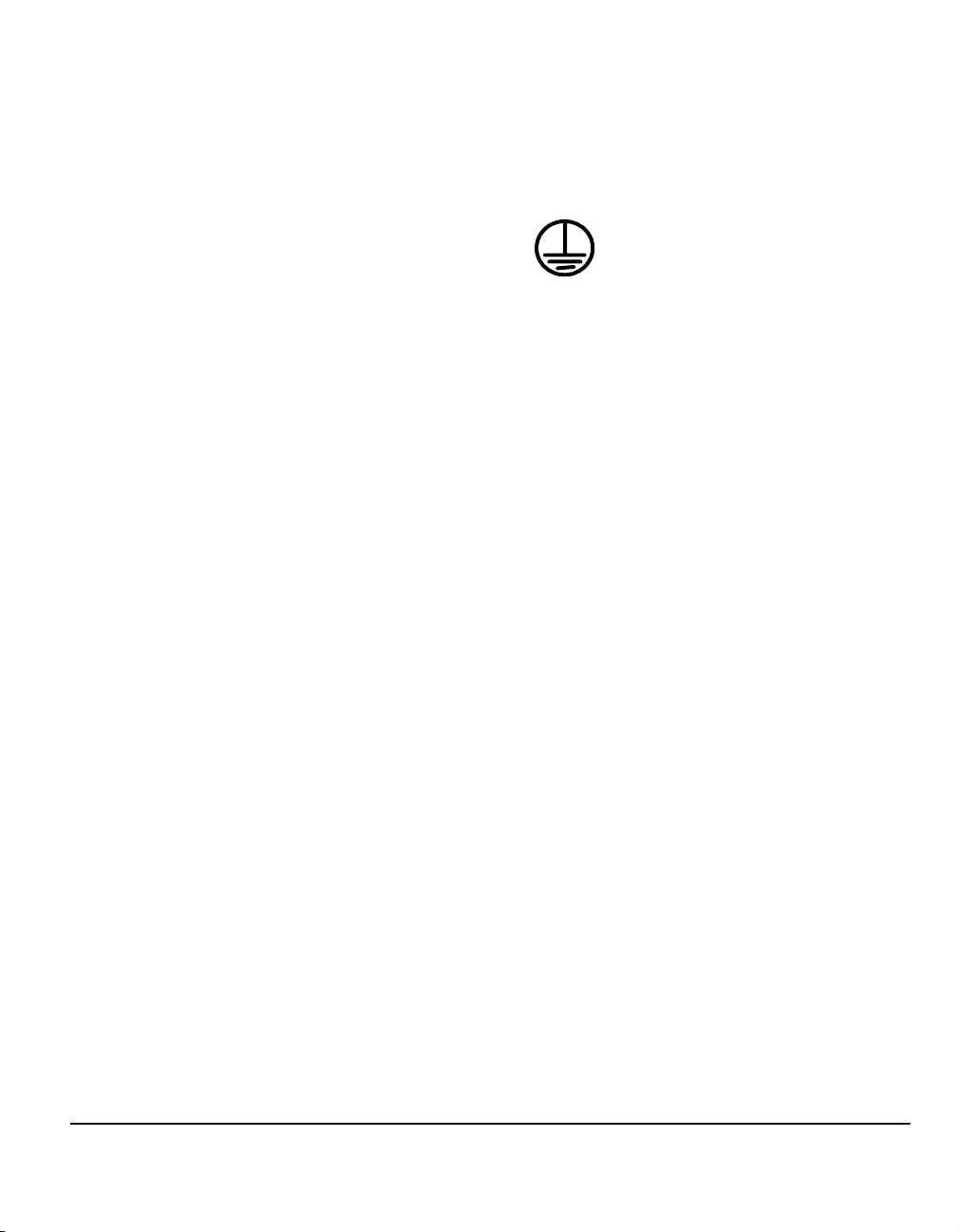
Ηλεκτρική παροχή
Για τη λειτουργία του προϊόντος αυτού θα πρέπει να χρησιµοποιείται ο τύπος
ηλεκτρικής παροχής που σηµειώνεται στην ετικέτα της πινακίδας δεδοµένων η
οποία βρίσκεται στο πίσω κάλυµµα. Εάν δεν είστε βέβαιοι ότι η ηλεκτρική παροχή
ανταποκρίνεται στις απαιτήσεις, συµβουλευτείτε την τοπική εταιρεία ηλεκτρισµού.
ΠΡΟΕΙ∆ΟΠΟΙΗΣΗ: Το
προστατευτικό κύκλωµα γείωσης.
Το προϊόν παρέχεται µε ρευµατολήπτη ο οποίος διαθέτει προστατευτικό ακροδέκτη
γείωσης. Ο ρευµατολήπτης αυτός µπορεί να χρησιµοποιηθεί µόνο σε γειωµένη
πρίζα. Αυτό αποτελεί µέτρο ασφάλειας. Για να αποφευχεί ο κίνδυνος ηλεκτροπληξίας,
επικοινωνήστε µε
δεν µπορείτε να εισάγετε την πρίζα στο ρευµατοδότη. Ποτέ µην χρησιµοποιείτε
ρευµατολήπτη που διαθέτει πόλο γείωσης για να συνδέσετε το προϊόν σε πρίζα χωρίς
τερµατική διάταξη γείωσης.
προϊόν αυτό θα πρέπει να είναι συνδεδεµένο µε
έναν ηλεκτρολόγο για την αντικατάσταση του ρευµατολήπτη, εάν
Σηµεία πρόσβασης χειριστή
Το µηχάνηµα αυτό έχει σχεδιαστεί ώστε να επιτρέπει την πρόσβαση του χειριστή
µόνο σε ασφαλή σηµεία. Η πρόσβαση του χειριστή σε επικίνδυνες περιοχές
ελέγχεται µε τη χρήση καλυµµάτων ή διατάξεων ασφαλείας, τα οποία απαιτούν ένα
εργαλεία ώστε να διευκολύνεται η αφαίρεσή τους. Ποτέ µην αφαιρείτε τα καλύµµ
ή τις διατάξεις ασφαλείας.
Συντήρηση
Όλες οι διαδικασίες συντήρησης που εκτελούνται από το χειριστή περιγράφονται
στα συνοδευτικά έντυπα αυτού του προϊόντος. Μην προβείτε σε εργασίες
συντήρησης αυτού του προϊόντος οι οποίες δεν καθορίζονται στα συνοδευτικά
έντυπα του προϊόντος.
ατα
Καλώς Ορίσατε
Καθαρισµός του µηχανήµατος
Προτού καθαρίσετε το µηχάνηµα, αποσυνδέστε το από το ρευµατοδότη. Να
χρησιµοποιείτε πάντοτε υλικά ειδικά σχεδιασµένα γι' αυτό το µηχάνηµα, καθώς η
χρήση άλλων υλικών µπορεί να έχει ως αποτέλεσµα τη χαµηλή απόδοσή του ή τη
δηµιουργία επικίνδυνων καταστάσεων. Μην χρησιµοποιείτε καθαριστικά σπρέι
οποία ενδέχεται να είναι εκρηκτικά ή εύφλεκτα υπό ορισµένες συνθήκες.
Οδηγός άµεσης αναφοράς Σελίδα 1-11
τα
Page 20
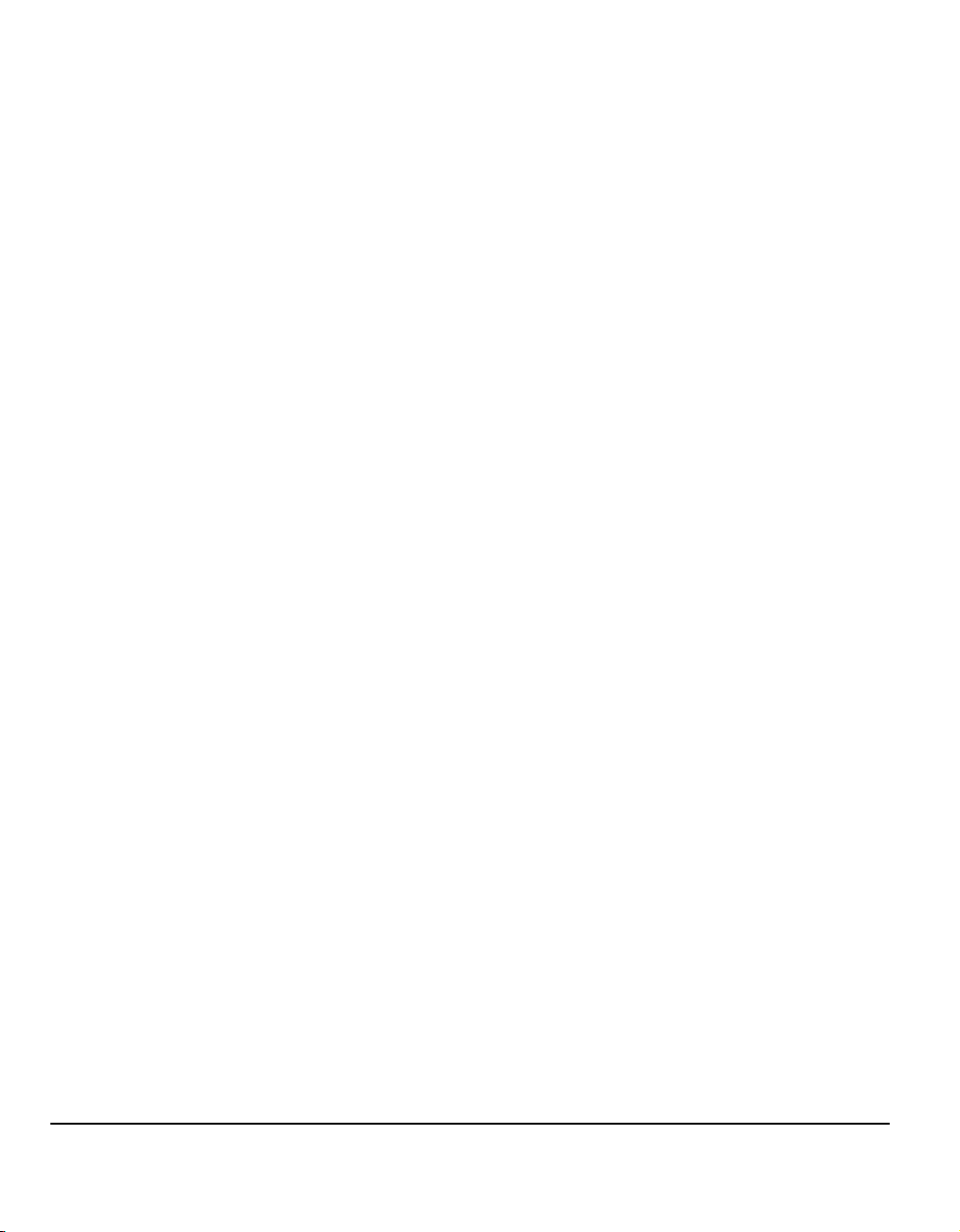
ΠΡΟΕΙ∆ΟΠΟΙΗΣΗ - Πληροφορίες ηλεκτρικής ασφάλειας
! Να χρησιµοποιείτε µόνο το καλώδιο τροφοδοσίας που συνοδεύει το µηχάνηµα.
! Σύνδεστε το καλώδιο τροφοδοσίας απ' ευθείας στην πρίζα. Μην χρησιµοποιείτε
προέκταση καλωδίου. Εάν δεν είστε σίγουροι ότι η πρίζα είναι γειωµένη,
συµβουλευτείτε έναν ηλεκτρολόγο.
! Ο εξοπλισµός αυτός πρέπει να χρησιµοποιείται σε κατάλληλο ηλεκτρονόµο
διακλάδωσης/πρίζα. Εάν το µηχάνηµα πρέπει να µεταφερθεί σε διαφορετική
θέση, επικοινωνήστε µε έναν τεχνικό της Xerox ή τον εξουσιοδοτηµένο τοπικό
αντιπρόσωπό σας ή την εταιρεία τεχνικής υποστήριξης.
! Η λανθασµένη σύνδεση του αγωγού γείωσης του µηχανήµατος µπορεί να
προκαλέσει ηλεκτροπληξία.
! Μην τοποθετείτε το µηχάνηµα σε σηµείο όπου κάποιος µπορεί να πατήσει το
καλώδιο τροφοδοσίας ή να µπερδευτεί σε αυτό.
! Μην τοποθετείτε αντικείµενα επάνω στο καλώδιο τροφοδοσίας.
! Μην παρακάµπτετε ή απενεργοποιείτε ηλεκτρικές ή µηχανικές ασφάλειες.
! Μην φράσσετε τις οπές εξαερισµού.
! Ποτέ µην τοποθετείτε αντικείµενα στις υποδοχές ή στα ανοίγµατα του
µηχανήµατος.
! Εάν συµβεί κάποιο από τα ακόλουθα, απενεργοποιήστε αµέσως το µηχάνηµα
και αποσυνδέστε το καλώδιο από τον ρευµατοδότη. Καλέστε εξουσιοδοτηµένο
τεχνικό να διορθώσει το πρόβληµα.
- Το µηχάνηµα παράγει ασυνήθιστους ήχους ή µυρωδιές.
- Το καλώδιο τροφοδοσίας είναι φθαρµένο ή ξεφτισµένο.
- Ένας ασφαλειοδιακόπτης
συσκευή ασφαλείας είναι καµµένη.
- Χύθηκε υγρό µέσα στο αντιγραφικό/εκτυπωτή.
- Το µηχάνηµα βράχηκε.
- Έχει υποστεί βλάβη κάποιο µέρος του µηχ ανήµατος.
στον ηλεκτρικό πίνακα, µία ασφάλεια ή άλλη
∆ιάταξη αποσύνδεσης
Το καλώδιο τροφοδοσίας είναι η διάταξη αποσύνδεσης του εξοπλισµού αυτού.
Είναι συνδεµένο µε βύσµα στο πίσω µέρος του µηχανήµατος. Για να αποκόψετε
κάθε ηλεκτρική παροχή προς το µηχάνηµα, αποσυνδέστε το καλώδιο από την πρίζα.
Σελίδα 1-12 Οδηγός άµεσης αναφοράς
Page 21
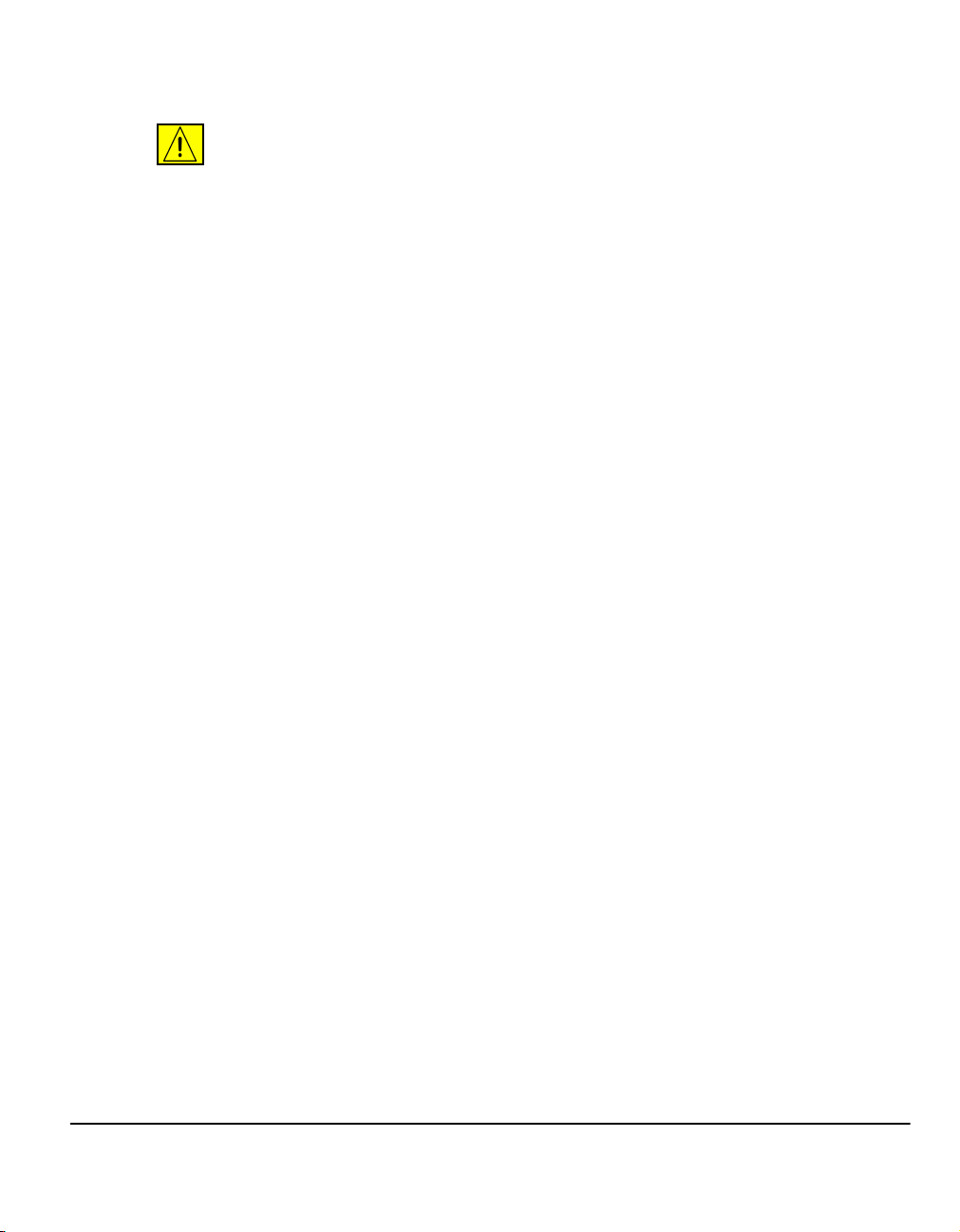
Πληροφορίες ασφάλειας λέιζερ
ΠΡΟΣΟΧΗ: Η χρήση στοιχείων ελέγχου, ρυθµίσεων ή διαδικασιών που
γίνονται µε διαφορετικό τρόπο από εκείνον που καθορίζεται στον παρόντα
οδηγό, µπορεί να έχει ως αποτέλεσµα την έκθεση σε επικίνδυνη
ακτινοβολία.
Όσον αφορά την ασφάλεια λέιζερ, ο εξοπλισµός συµµορφώνεται µε τα πρότυπα
απόδοσης προϊόντων λέιζερ που έχουν καθορισθεί
οργανισµούς και αποτελεί προϊόν λέιζερ κατηγορίας Α. ∆εν εκπέµπει βλαβερή
ακτινοβολία δεδοµένου ότι η ακτίνα είναι πλήρως έγκλειστη σε όλα τα στάδια της
λειτουργίας και συντήρησής του από τον πελάτη.
Πληροφορίες ασφάλειας λειτουργίας
Για να διασφαλίσετε τη διαρκή ασφαλή λειτουργία του εξοπλισµού σας Xerox,
ακολουθείτε πάντοτε τις παρακάτω οδηγίες ασφαλείας.
Εκτελείτε τα ακόλουθα:
! Συνδέετε πάντοτε τον εξοπλισµό µε κατάλληλα γειωµένη πρίζα. Εάν δεν είστε
βέβαιοι, καλέστε έναν έµπειρο ηλεκτρολόγο για να την ελέγξει.
! Ο εξοπλισµός αυτός θα πρέπει να είναι συνδεδεµένος µε προστατευτικό
κύκλωµα γείωσης.
! Ο εξοπλισµός παρέχεται µε ρευµατολήπτη ο οποίος διαθέτει προστατευτικό
ακροδέκτη γείωσης. Ο ρευµατολήπτης αυτός µπορεί να χρησιµοποιηθεί µόνο σε
γειωµένη πρίζα. Αυτό αποτελεί µέτρο ασφάλειας. Για να αποφευχεί ο κίνδυνος
ηλεκτροπληξίας, επικοινωνήστε µε έναν ηλεκτρολόγ ο για την αντικατάσταση του
ρευµατολήπτη, εάν δεν µπορείτε να εισάγετε
µην χρησιµοποιείτε ρευµατολήπτη χωρίς τερµατική διάταξη γείωσης για να
συνδέσετε το προϊόν σε πρίζα.
! Ακολουθείτε όλες τις οδηγίες και προειδοποιήσεις που υπάρχουν επάνω ή
συνοδεύουν τον εξοπλισµό σας.
! Να είστε πάντοτε προσεκτικοί όταν µετακινείτε ή τοποθετείτε σε άλλη θέση τον
εξοπλισµό. Εάν το µηχάνηµα πρέπει να µεταφερθεί σε τοποθεσία εκτός του
κτιρίου, επικοινωνήστε µε το τοπικό κέντρο τεχνικής υποστήριξης της Xerox ή
την εταιρεία τεχνικής υποστήριξης.
! Το π ο θε τ ε ίτ ε πάντοτε τον εξοπλισµό σε χώρο που αερίζεται κατάλληλα και είναι
επαρκής για συντήρηση. Ανατρέξτε στον οδηγό εγκατάστασης για τις ελάχιστες
διαστάσεις.
! Χρησιµοποιείτε πάντοτε υλικά και αναλώσιµα σχεδιασµένα ειδικά για τον
εξοπλισµό Xerox. Η χρήση ακατάλληλων υλικών ενδέχεται να οδηγήσει σε
µείωση της απόδοσης.
! Πριν καθαρίσετε τον εξοπλισµό αποσυνδέστε τον από την πρίζα.
Καλώς Ορίσατε
από εθνικούς και διεθνείς
την πρίζα στο ρευµατοδότη. Ποτέ
Οδηγός άµεσης αναφοράς Σελίδα 1-13
Page 22
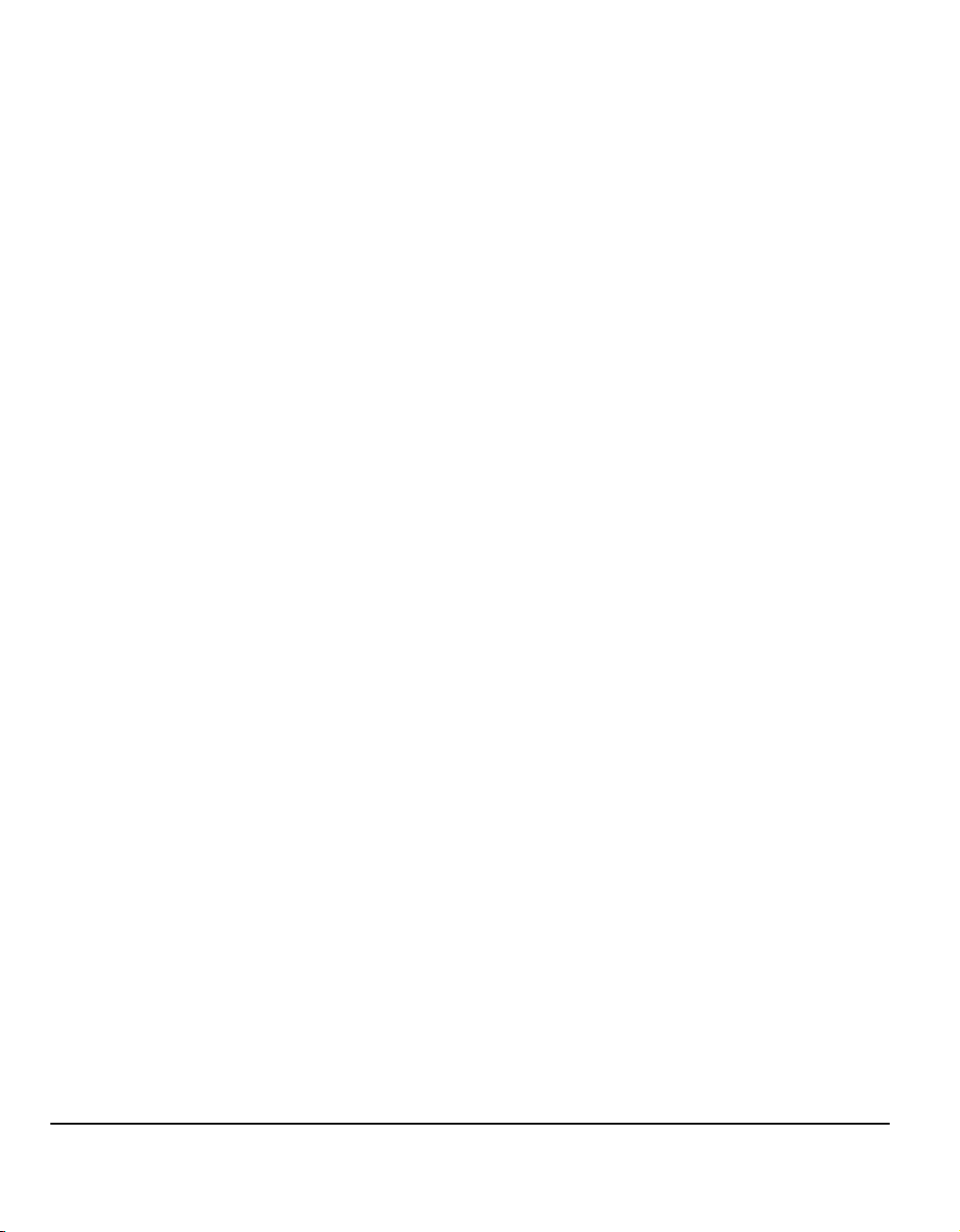
Μην εκτελείτε τα ακόλουθα:
! Ποτέ µην χρησιµοποιείτε ρευµατολήπτη χωρίς τερµατική διάταξη γείωσης για να
συνδέσετε το προϊόν σε πρίζα.
! Μην επιχειρείτε λειτουργία συντήρησης που δεν περιγράφε ται στο παρόν
εγχειρίδιο.
! Ο εξοπλισµός δεν θα πρέπει να εγκαθίσταται ως εντοιχισµένος, εκτός εάν
εξαερίζεται επαρκώς. Παρακαλείστε να επικοινωνήσετε µε τον εξουσιοδοτηµένο
τοπικό αντιπρόσωπό σας για περισσότερες πληροφορίες.
! Μην αφαιρείτε τα καλύµµατα ή τις διατάξεις ασφαλείας που είναι βιδωµένα στο
µηχάνηµα. ∆εν υπάρχουν σηµεία συντήρησης από το χειριστή µέσα από τα
καλύµµατα.
! Μην τοποθετείτε τον εξοπλισµό κοντά σε καλοριφέρ ή άλλη πηγή θερµότητας.
! Μην τοποθετείτε αντικείµενα στις οπές εξαερισµού.
! Μην παρακάµπτετε ή "παραβιάζετε" τις ηλεκτρικές ή µηχανικές συσκευές
ενδασφάλισης.
! Μην θέσετε τον εξοπλισµό σε λειτουργία εάν παρατηρήσετε ασυνήθιστους
θορύβους ή µυρωδιές. Αποσυνδέστε το καλώδιο από το ρευµατολήπτη και
επικοινωνήστε αµέσως µε το κέντρο τεχνικής υποστήριξης της Xerox ή τον
παροχέα υπηρεσιών.
Πληροφορίες συντήρησης
Μην επιχειρείτε διαδικασίες συντήρησης οι οποίες δεν καθορίζονται στα έντυπα
που συνοδεύουν το φωτοαντιγραφικό/εκτυπωτή σας.
! Μη χρησιµοποιείτε καθαριστικά ψεκασµού. Η χρήση καθαριστικών τα οποία δεν
είναι εγκεκριµένα ενδέχεται να µειώσουν την απόδοση του εξοπλισµού και να
δηµιουργήσουν επικίνδυνες συνθήκες.
! Χρησιµοποιείτε τα αναλώσιµα και τα καθαριστικά µέσα σύµφωνα µε τις οδηγίες
του παρόντος εγχειριδίου. ∆ιατηρείτε όλα τα καθαριστικά µέσα µακριά από παιδιά.
! Μην αφαιρείτε τα καλύµµατα ή τις διατάξεις ασφαλείας που είναι βιδωµένα στο
µηχάνηµα. ∆εν υπάρχουν τµήµατα πίσω από αυτά τα καλύµµατα που να
µπορείτε να συντηρήσετε εσείς.
! Μην ακολουθήσετε καµία διαδικασία συντήρησης εκτός και αν έχετε εκπαιδευτεί
κατάλληλα από κάποιον εξουσιοδοτηµένο τοπικό αντιπρόσωπο ή η διαδικασία
αυτή περιγράφεται στα εγχειρίδια χρήστη.
Σελίδα 1-14 Οδηγός άµεσης αναφοράς
Page 23
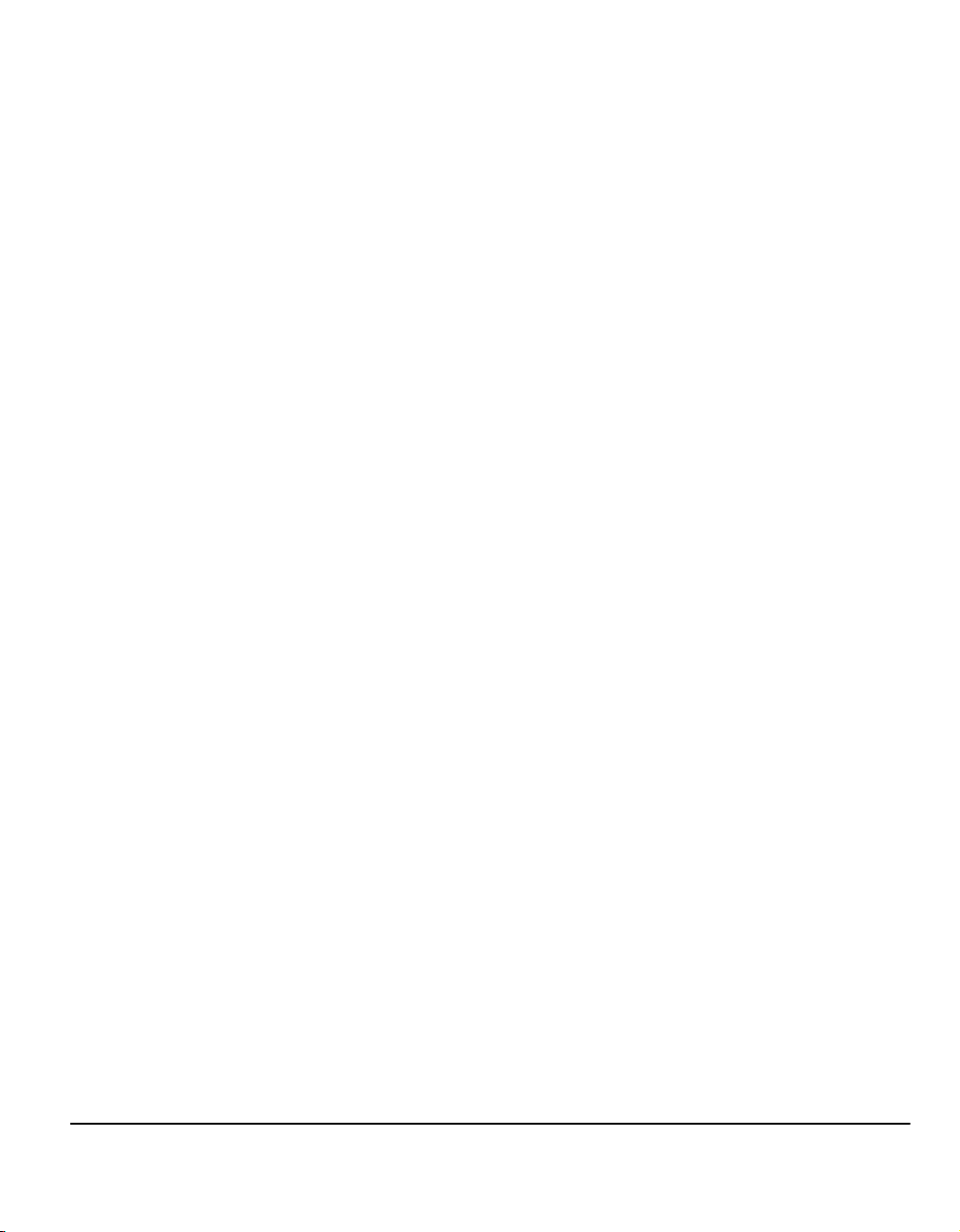
Πληροφορίες ασφάλειας όζοντος
Το προϊόν αυτό παράγει όζον υπό συνθήκες κανονικής λειτουργίας. Το παραγόµενο
όζον είναι βαρύτερο από τον αέρα και εξαρτάται από τον όγκο των αντιγράφων.
Η τήρηση των σωστών περιβαλλοντικών παραµέτρων όπως ορίζονται στη
διαδικασία εγκατάστασης της Xerox θα διασφαλίσει ότι τα επίπεδα συγκέντρωσης
κυµαίνονται µέσα στα επίπεδα ασφαλείας.
Εάν χρειάζεστε
ζητήστε την έκδοση της Xerox καλώντας στο 1-800-828-6571 στις Ηνωµένες
Πολιτείες και τον Καναδά. Σε άλλες χώρες παρακαλείστε να επικοινωνήσετε µε τον
εξουσιοδοτηµένο τοπικό αντιπρόσωπο ή τον παροχέα υπηρεσιών.
περισσότερες πληροφορίες σχετικά µε το όζον, παρακαλούµε
Για αναλώσιµα
Αποθηκεύστε όλα τα αναλώσιµα σύµφωνα µε τις οδηγίες που παρέχονται στη
συσκευασία ή στον περιέκτη.
! ∆ιατηρείτε όλα τα αναλώσιµα µακριά από τα παιδιά.
! Μην ρίχνετε το γραφίτη, τις κασέτες γραφίτη ή τα δοχεία γραφίτη σε φωτιά.
Εκποµπές ραδιοσυχνοτήτων
Ηνωµένες Πολιτείες, Καναδάς, Ευρώπη:
ΣΗΜΕΙΩΣΗ: Ο εξοπλισµός αυτός έχει δοκιµαστεί και βρέθηκε εντός των ορίων
ψηφιακής συσκευής Κατηγορίας Β, σύµφωνα µε το Άρθρο 15 των Κανονισµών της
FCC. Οι περιορισµοί αυτοί δηµιουργήθηκαν για να παρέχουν λογική προστασία
από επιζήµιες παρεµβολές σε οικιακά περιβάλλοντα. Ο εξοπλισµός αυτός
δηµ
ιουργεί, χρησιµοποιεί και ενδέχεται να εκπέµπει ενέργεια µε ραδιοφωνική
συχνότητα και εάν δεν εγκατασταθεί και χρησιµοποιηθεί σύµφωνα µε τις οδηγίες
ενδέχεται να προκαλέσει επιζήµιες παρεµβολές στις ραδιο-τηλεπικοινωνίες.
Ωστόσο, δεν υπάρχει εγγύηση ότι δεν θα παρουσιαστεί παρεµβολή σε
συγκεκριµένη εγκατάσταση. Εάν ο εξοπλισ
στη ραδιοφωνική ή τηλεοπτική λήψη, το οποίο καθορίζεται µε την ενεργοποίηση ή
απενεργοποίηση του εξοπλισµού, ο χρήστης θα πρέπει να προσπαθήσει να
διορθώσει την παρεµβολή χρησιµοποιώντας έναν ή περισσότερους από τους
ακόλουθους τρόπους:
Καλώς Ορίσατε
µός προκαλέσει επιζήµιες παρεµβολές
- Να αλλάξει τον προσανατολισµό ή την θέση
- Να αυξήσει την απόσταση µεταξύ του εξοπλισµού και του δέκτη.
- Συνδέστε τον εξοπλισµό σε ρευµατολήπτη διαφορετικού κυκλώµατος από αυτό
µε το οποίο είναι συνδεδεµένο ο δέκτης.
- Συµβουλευτείτε τον αντιπρόσωπο ή έναν ειδικό τεχνικό ραδιοφώνου/TV για
βοήθεια.
Για τη διατήρηση
απαραίτητη η χρήση θωρακισµένων καλωδίων διασύνδεσης µε τον εξοπλισµό αυτό.
Οδηγός άµεσης αναφοράς Σελίδα 1-15
της συµµόρφωσης µ ε τους κανονισµούς της FCC στις Η.Π.Α., είναι
της κεραίας λήψης.
Page 24
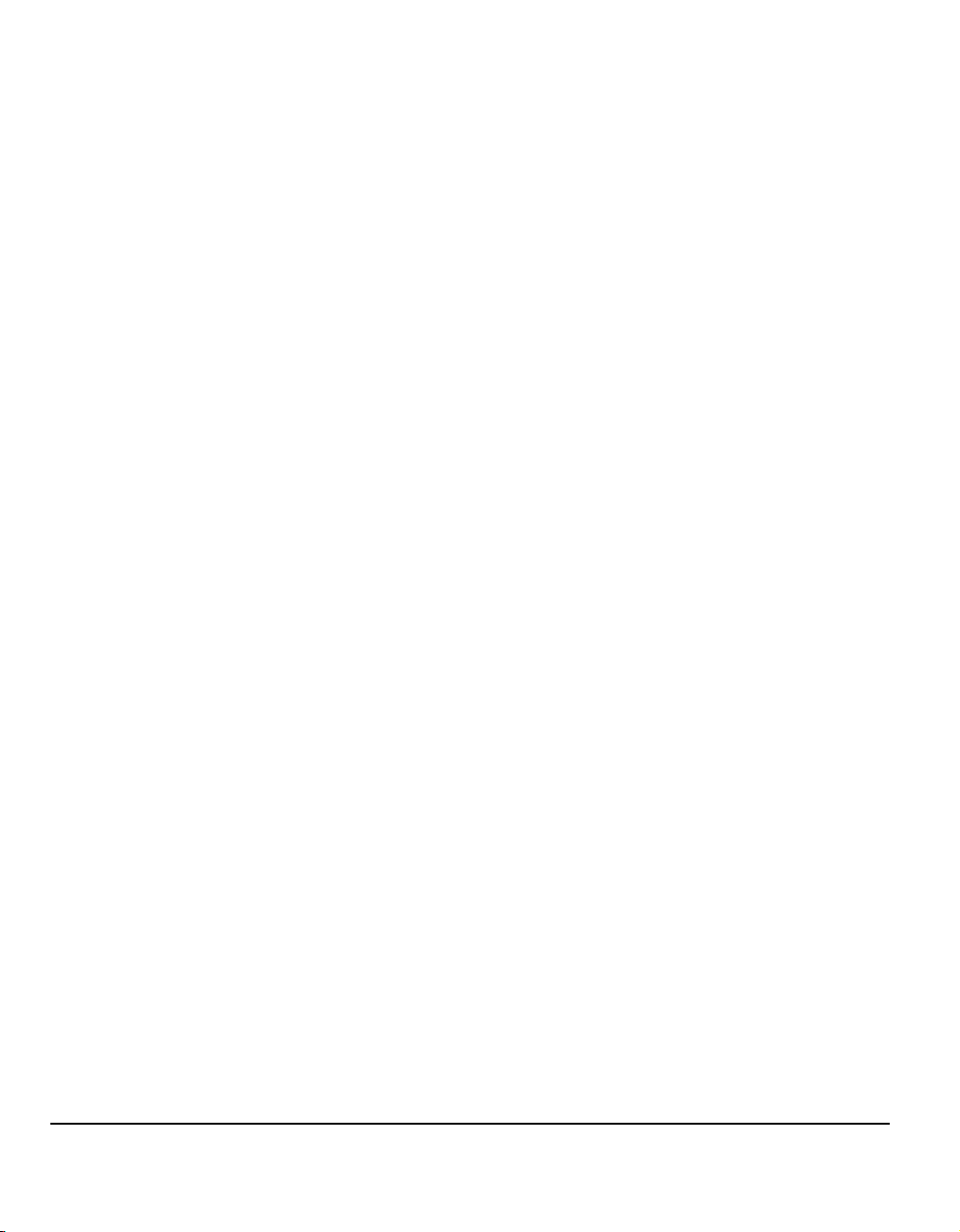
Πιστοποίηση ασφάλειας προϊόντος
Αυτό το προϊόν είναι εγκεκριµένο από τον ακόλουθο Οργανισµό σύµφωνα µε τα
αναφερόµενα Πρότυπα Ασφαλείας.
Οργανισµός Πρότυπο
Underwriters Laboratories Inc UL60950-1 1ο (2003) (Η.Π.Η/Καναδάς)
IEC60950-1 Έκδοση 1 (2001)
Το προϊόν αυτό έχει κατασκευαστεί σύµφωνα µε το εγκεκριµένο σύστηµα Ποιότητας
ISO9001.
Σελίδα 1-16 Οδηγός άµεσης αναφοράς
Page 25
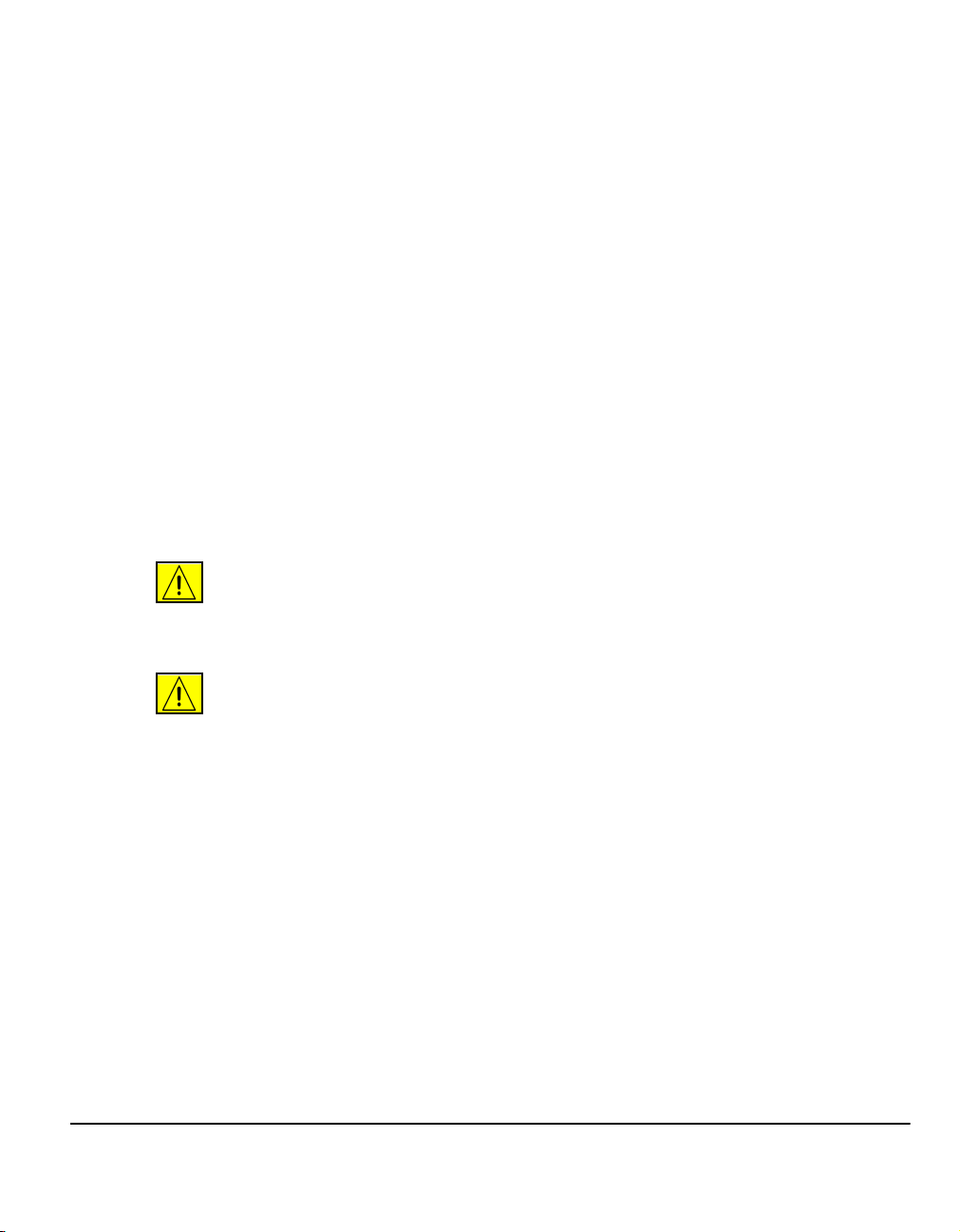
Ρυθµιστικά στοιχεία
CE Mark
Η ένδειξη CE που υπάρχει στο προϊόν αυτό συµβολίζει τη ∆ήλωση Συµµόρφωσης
της Xerox Limited µε τις ισχύουσες Οδηγίες της Ευρωπαϊκής Κοινότητας που
ακολουθούν και εκδόθηκαν στις αντίστοιχες ηµεροµηνίες:
1 Ιανουαρίου
1995:
1 Ιανουαρίου
1996:
Οδηγία συµβουλίου 73/23/EEC κατόπιν τροποποίησης από την Οδηγία συµβουλίου
93/68/EEC, περί συµµόρφωσης µε τους νόµους των Κρατών
εξοπλισµό χαµηλής τάσης.
Οδηγία συµβουλίου 89/336/EEC, περί συµµόρφωσης µε τη νοµοθεσία των Κρατών
Μελών σχετικά µε τη ηλεκτροµαγνητική συµβατότητα.
Καλώς Ορίσατε
Μελών σχετικά µε
9 Μαρτίου,
1999
Οδηγία συµβουλίου 99/5/EC περί εξοπλισµού ραδιοφώνου και εξοπλισµού
τερµατικού τηλεπικοινωνιών καθώς και της αµοιβαίας αναγνώρισης
συµµόρφωσής τους.
Μπορείτε να αποκτήσετε την πλήρη δήλωση συµµόρφωσης που καθορίζει τις
σχετικές Οδηγίες και τα αναφερόµενα πρότυπα από τον εξουσιοδοτηµένο
αντιπρόσωπό σας.
ΠΡΟΕΙ∆ΟΠΟΙΗΣΗ: Σε περίπτωση που το µηχάνηµα πρέπει να εγκατασταθεί
κοντά σε Βιοµηχανικό, Επιστηµονικό και Ιατρικό εξοπλισµό (ISM), η
εξωτερική
µειωθεί ή να ληφθούν ειδικά µέτρα περιορισµού της.
ΠΡΟΕΙ∆ΟΠΟΙΗΣΗ: Για τη διασφάλιση της συµµόρφωσης µε την Οδηγία
Συµβουλίου 89/336/EEC, είναι απαραίτητη η χρήση θωρακισµένων
καλωδίων διασύνδεσης.
ακτινοβολία του εξοπλισµού ISM είναι πιθανό να πρέπει να
της
Οδηγός άµεσης αναφοράς Σελίδα 1-17
Page 26
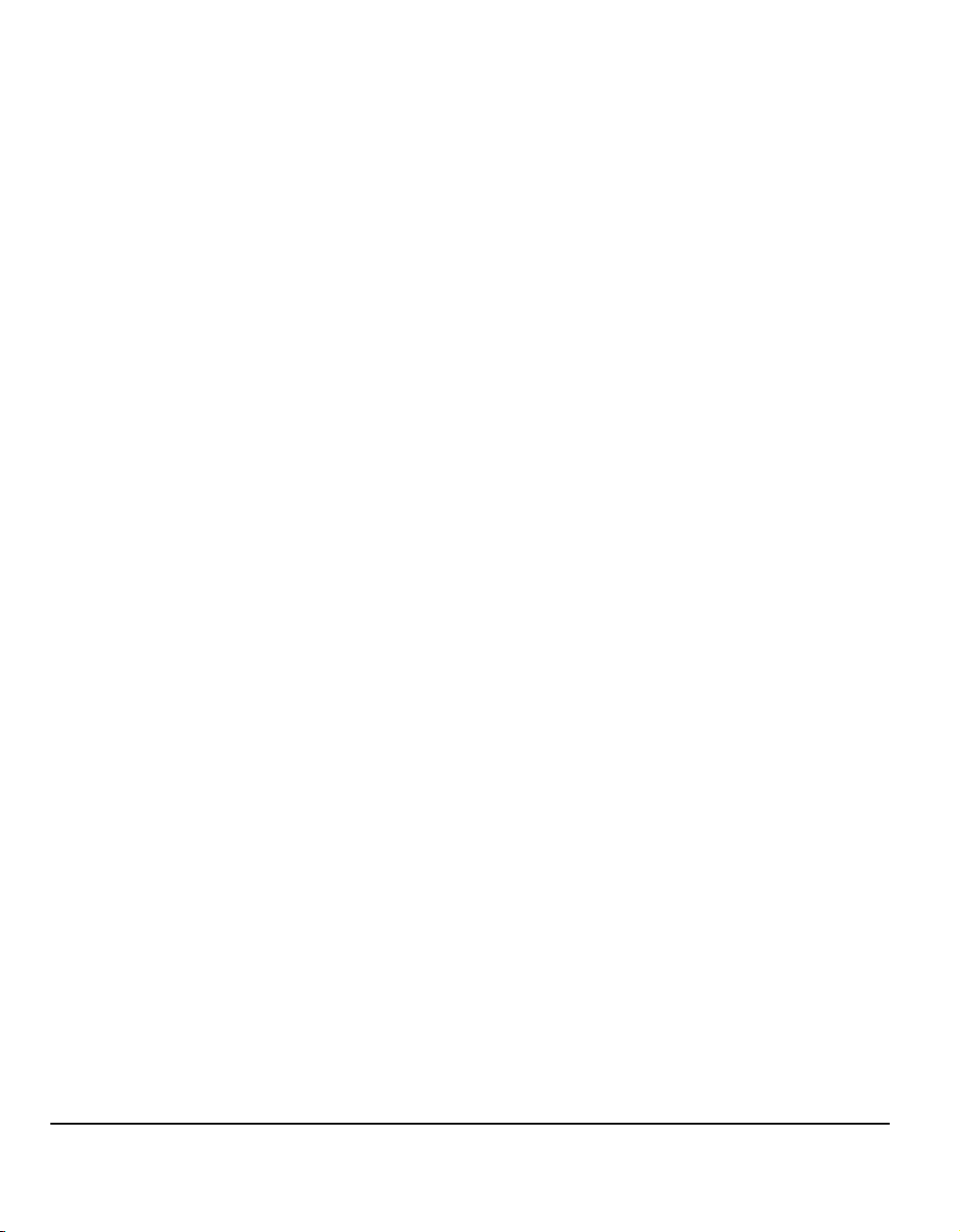
Ευρώπη
Οδηγία περί εξοπλισµού ραδιοφώνου και εξοπλισµού
τερµατικού τηλεπικοινωνιών
Το παρόν µηχάνηµα της Xerox έχει πιστοποιηθεί από την ίδια τη Xerox για
πανευρωπαϊκή µονή τερµατική σύνδεση στο αναλογικό δηµόσιο τηλεφωνικό δίκτυο
µεταγωγής (PSTN) σύµφωνα µε την Οδηγία 1999/5/EC. Το µηχάνηµα έχει
σχεδιαστεί ώστε να λειτουργεί µε τα εθνικά PSTN και τα συµβατά PBX των
ακόλουθων χωρών:
Αυστρία Εσθονία Κύπρος Πολωνία
Βέλγιο Ην. Βασίλειο Λετονία Πορτογαλία
Γαλλία Ιρλανδία Λιθουανία Φιλανδία
Γερµανία Ισλανδία Λουξεµβούργο Σλοβακία
∆ανία Ισπανία Μάλτα Σλοβενία
Ελβετία Ιταλία Νορβηγία Σουηδία
Ελλάδα Κάτω Χώρες Ουγγαρία Τσεχία
Σε περίπτωση που
εξουσιοδοτηµένο τοπικό αντιπρόσωπό σας. Το παρόν µηχάνηµα έχει δοκιµαστεί
και είναι συµβατό µε την TBR21, µια προδιαγραφή για τον εξοπλισµό τερµατικού
ώστε να είναι δυνατή η χρήση του σε αναλογικά δηµόσια τηλεφωνικά δίκτυα
µεταγωγής εντός του Ευρωπαϊκού
µπορεί να ρυθµιστεί ώστε να είναι συµβατό µε δίκτυα άλλων χωρών. Παρακαλείσθε
να επικοινωνήσετε µε τον εξουσιοδοτηµένο τοπικό αντιπρόσωπό σας εάν είναι
απαραίτητη η σύνδεση του προϊόντος σε δίκτυο άλλης χώρας. ∆εν υπάρχουν
ρυθµίσεις στο παρόν µηχάνηµα που
παρουσιαστούν προβλήµατα, επικοινωνήστε αρχικά µε τον
Οικονοµικού Χώρου. Το παρόν µηχάνηµα
να µπορούν να ρυθµιστούν από το χρήστη.
Σελίδα 1-18 Οδηγός άµεσης αναφοράς
Page 27
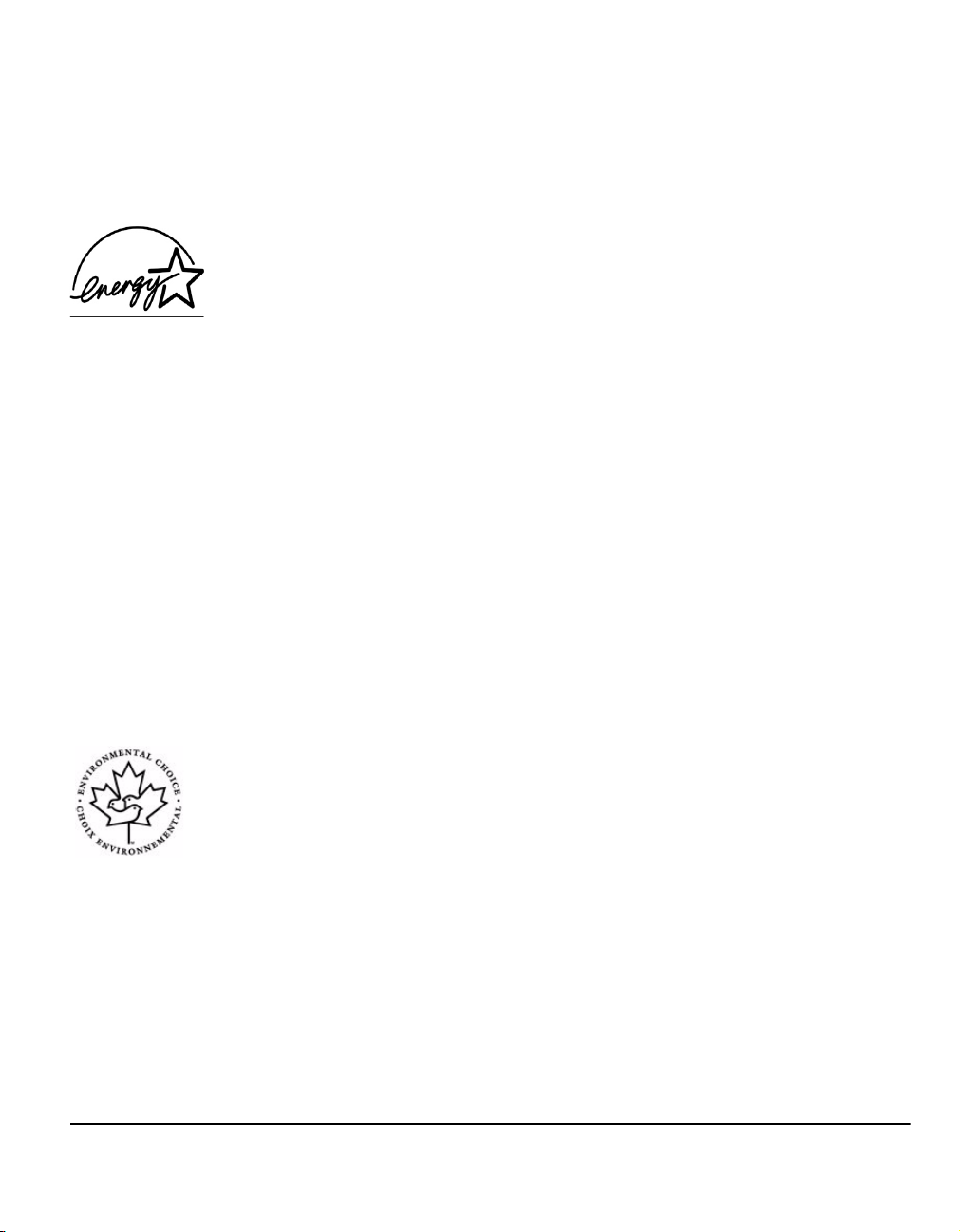
Φιλικότητα προς το περιβάλλον
ΗΠΑ
Καναδάς
Energy Star
Ως συνεργάτης του ENERGY STAR, η Xerox Corporation έχει χαρακτηρίσει το
µηχάνηµα αυτό ( τη βασική σύνθεσή του) ως πλήρως συµβατό µε τις κατευθυντήριες
οδηγίες του ENERGY STAR σχετικά µε την εξοικονόµηση ενέργειας.
Τα ENERGY STAR και ENERGY STAR MARK είναι κατατεθηµένα εµπορικά
σήµατα στις Ηνωµένες Πολιτείες.
Το πρόγραµµα Εξοπλισµού Γραφείων ENERGY STAR είναι µια
προσπάθεια των Η.Π.Α., της Ευρωπαϊκής Ένωσης, της Ιαπωνίας και της
βιοµηχανίας εξοπλισµού γραφείων για την προώθηση αντιγρα φικών µ ηχανηµάτων,
εκτυπωτών, φαξ, πολυµηχανηµάτων και ηλεκτρονικών υπολογιστών και οθονών
που εξοικονοµούν ενέργεια. Η µείωση της κατανάλωσης ενέργειας του προϊόντος
βοηθάει στην καταπολέµηση του
µακροπρόθεσµων κλιµατολογικών αλλαγών µειώνοντας τις εκποµπές που
προκύπτουν από την παραγωγή ηλεκτρισµού.
Ο εξοπλισµός ENERGY STAR της Xerox έχει ρυθµιστεί στο εργοστάσιο
ώστε να µεταβαίνει σε λειτουργίας χαµηλής κατανάλωσης ενέργειας και/ή να
απενεργοποιείται µετά από καθορισµένο χρονικό διάστηµα
εφαρµογές εξοικονόµησης ενέργειας µειώνουν την κατανάλωση ενέργειας του
προϊόντος στο µισό σε σύγκριση µε τον συµβατικό εξοπλισµό.
νέφους, της όξινης βροχής και των
συνδυασµένη
χρήσης. Αυτές οι
Περιβαλλοντική επιλογή
Καλώς Ορίσατε
Η Terra Choice Environmental Serviced, Inc. στον Καναδά επιβεβαιώνει ότι το
προϊόν αυτό συµµορφώνεται µε όλες τις ισχύουσες απαιτήσεις Environmental
Choice EcoLogo για µειωµένη επίδραση στο περιβάλλον.
Καθώς συµµετέχει στο πρόγραµµα Περιβαλλοντικής επιλογής, η Xerox Corporation
καθόρισε ότι το προϊόν συµµορφώνεται µε τις οδηγίες Περιβαλλοντικής επιλογής
σχετικά µε την απόδοση ενέργειας.
Η Environment Canada καθιέρωσε το πρόγρα
1988 ώστε να βοηθήσει τους καταναλωτές να αναγνωρίζουν τα προϊόντα και τις
υπηρεσίες που επιδρούν στο περιβάλλον. Τα προϊόντα των φωτοαντιγραφικών,
εκτυπωτών, ψηφιακών φωτοαντιγραφικών µηχανηµάτων και φαξ πρέπει να
ανταποκρίνονται στα κριτήρια απόδοσης και εκποµπών και να είναι συµβατά µε τα
ανακυκλωµένα προϊόντα
έχει περισσότερα από 1600 εγκεκριµένα προϊόντα και 140 δικαιοδόχους. Η Xerox
είναι πρωτοπόρος στην παροχή εγκεκριµένων προϊόντων για την EcoLogo.
Οδηγός άµεσης αναφοράς Σελίδα 1-19
. Αυτή τη στιγµή, το πρόγραµµα Περιβαλλοντικής επιλογής
µµα Περιβαλλοντικής επιλογής το
Page 28
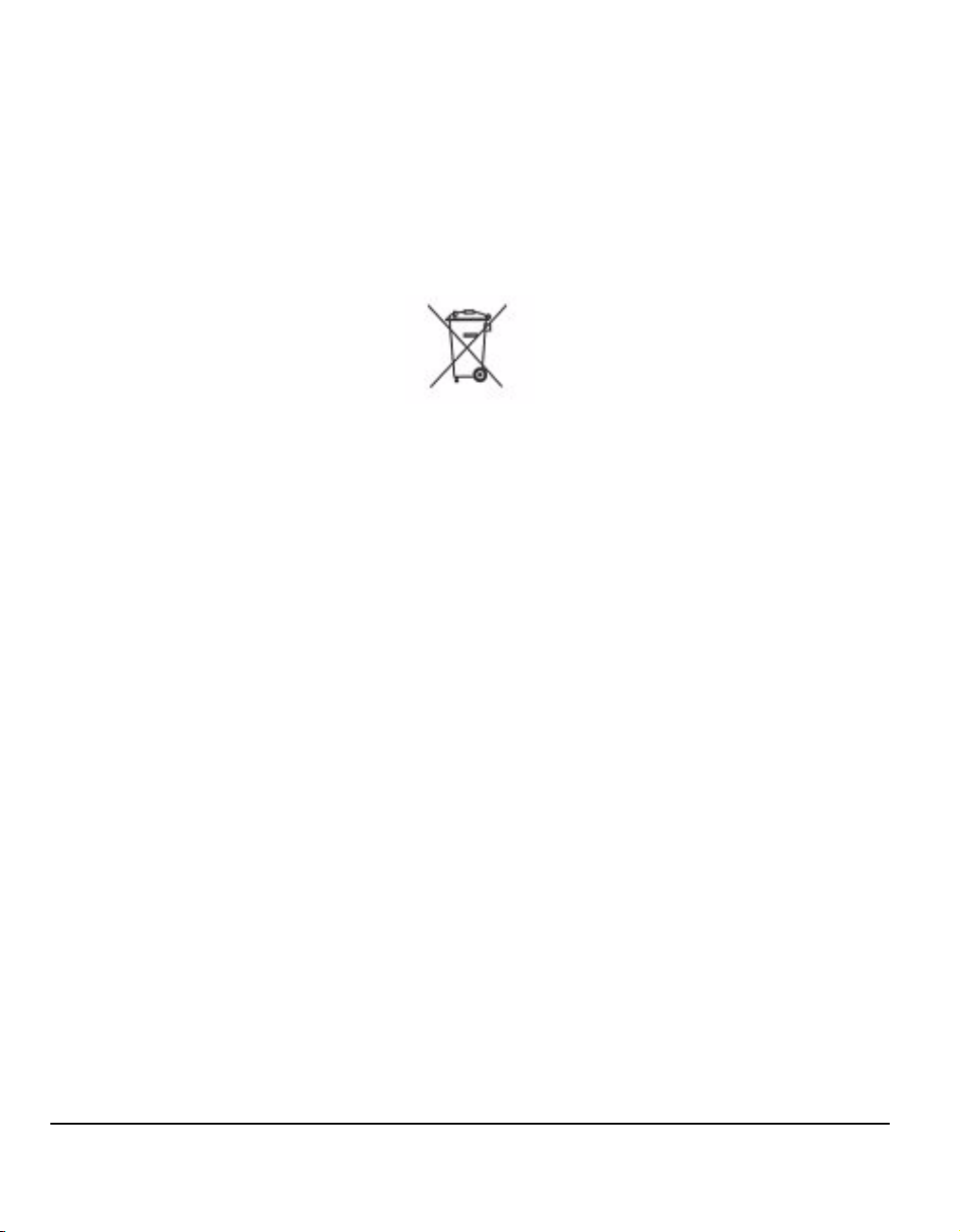
Απόρριψη και ανακύκλωση του προϊόντος
Εάν χειρίζεστε την απόρριψη µηχανήµατoς της Xerox, παρακαλούµε σηµειώστε ότι
το µηχάνηµα περιέχει µ όλυβδο, υδράργυρο και άλλα υλικά η απόρριψη των οποίων
µπορεί να ελέγχεται σε ορισµένες περιοχές ή χώρες για περιβαλλοντικούς λόγους.
Η παρουσία µολύβδου και υδράργυρου είναι απολύτως συµβατή µε τους διεθνείς
κανονισµούς που ισχύουν τη στιγµή της τοποθέτησης του προϊόντος στην αγορά.
Ευρωπαϊκή Ένωση
Η ύπαρξη του συµβόλου αυτού στον εξοπλισµό σας αποτελεί επιβεβαίωση ότι η
απόρριψη του εξοπλισµού θα πρέπει να συµµορφώνεται µε τις διαδικασίες που
ισχύουν στη χώρα σας.
Σύµφωνα µε την Ευρωπαϊκή νοµοθεσία, η απόρριψη ηλεκτρικού και ηλεκτρονικού
εξοπλισµού ο οποίος έχει φτάσει στο τέλος
συµµορφώνεται µε τις ισχύουσες διαδικασίες.
Πριν την απόρριψη, παρακαλείστε να επικοινωνήσετεµε τον τοπικό διανοµέα ή
αντιπρόσωπο της Xerox για πληροφορίες σχετικά µε τις διαδικασίες επιστροφής
που ισχύουν για το τέλος διάρκειας ζωής εξοπλισµού.
της διάρκειας ζωής του θα πρέπει
Βόρεια Αµερική
Η Xerox εφαρµόζει πρόγραµµα επιστροφής και αναχρησιµοποίησης / ανακύκλωσης
εξοπλισµού. Επικοινωνήστε µε τον αντιπρόσωπο πωλήσεων της Xerox
(1-800-ASK-XEROX) για να µάθετε εάν το παρόν µηχάνηµα εντάσσεται στο
πρόγραµµα αυτό. Για περισσότερες πληροφορίες σχετικά µε τα περιβαλλοντι κά
προγράµµατα της Xerox, επισκεφτείτε τη σελίδα www.xerox.com/environment ή για
πληροφορίες ανακύκλωσης και
Για τις Η.Π.Α. µπορείτε επίσης να συµβουλευτείτε την ιστοσελίδα της Electronic
Industries Alliance: www.eiae.org.
απόρριψης επικοινωνήστε µε τις τοπικές αρχές.
Άλλες χώρες
Παρακαλείστε να επικοινωνήσετε µε τις τοπικές αρχές χειρισµού αποβλήτων και να
ζητήσετε καθοδήγηση για την απόρριψη του εξοπλισµού.
Σελίδα 1-20 Οδηγός άµεσης αναφοράς
Page 29
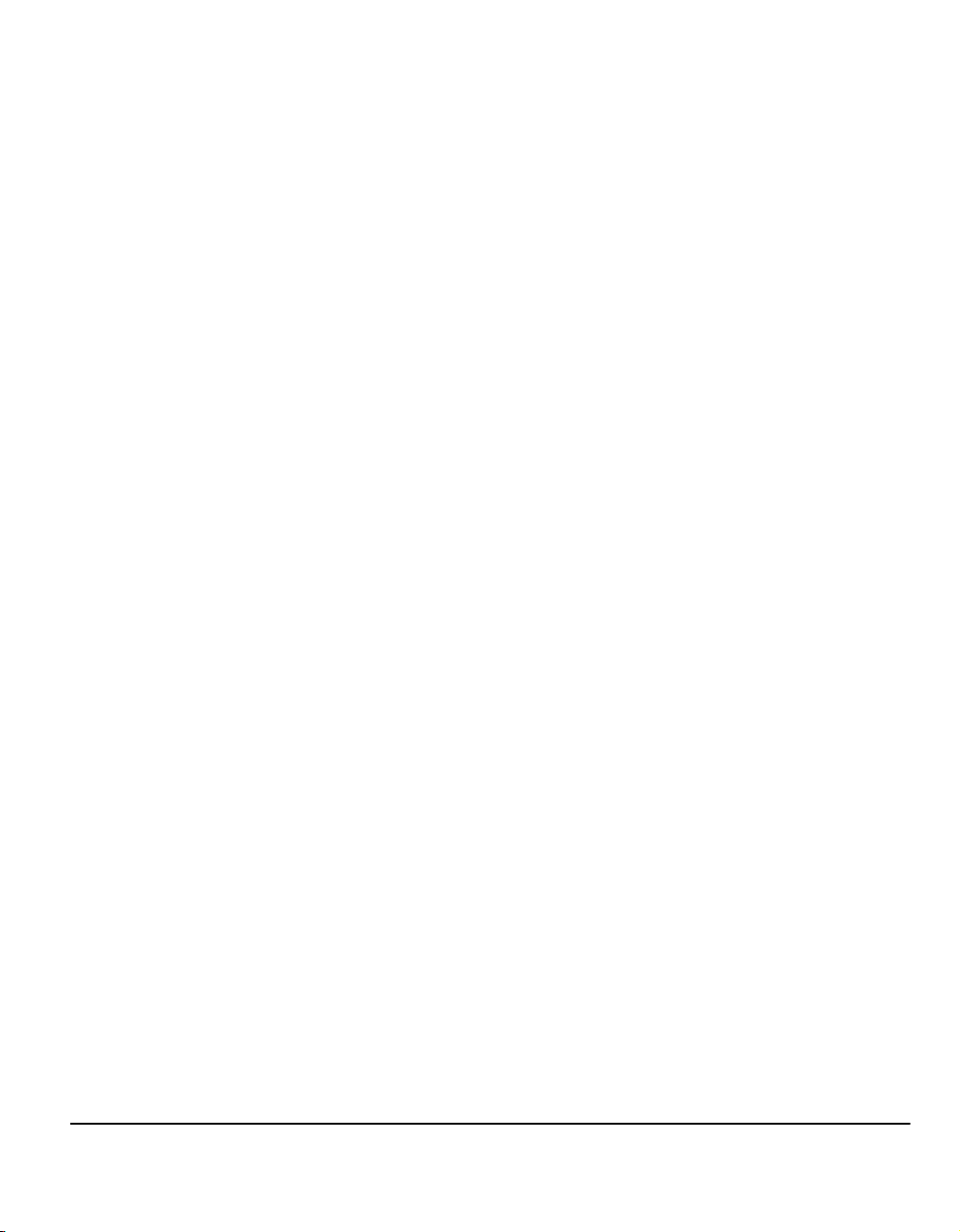
2 Συνοπτική παρουσίαση
µηχανήµατος
! Εισαγωγή ........................................................2-2
! CopyCentre.....................................................2-3
! WorkCentre.....................................................2-6
! WorkCentre Pro ............................................2-10
! Συσκευές τελικής επεξεργασίας ....................2-14
Οδηγός άµεσης αναφοράς Σελίδα 2-1
Page 30
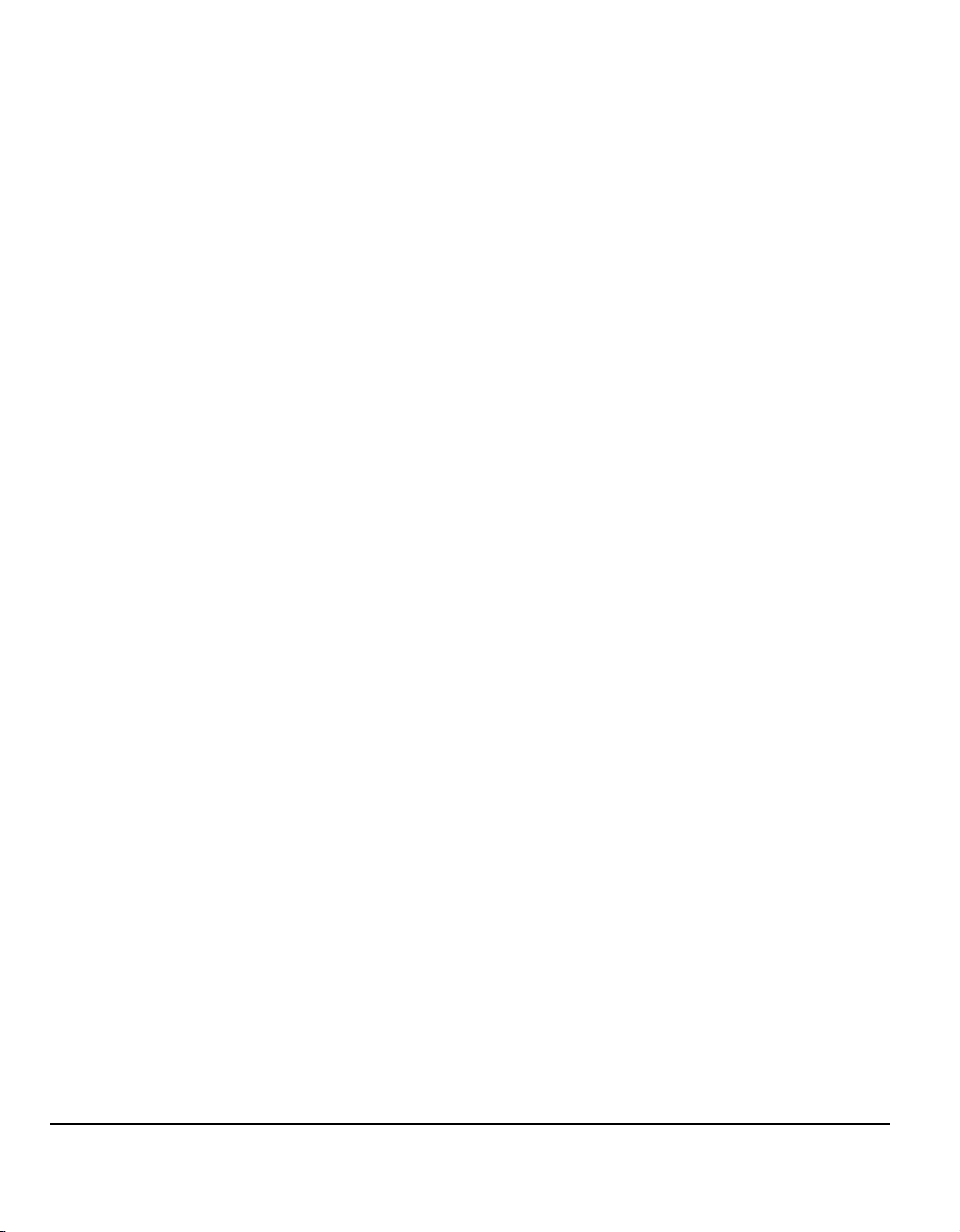
Εισαγωγή
Το νέο σας µηχάνηµα δεν είναι ένα κοινό φωτοαντιγραφικό, είναι µια ψηφιακή
συσκευή που µπορεί να πραγµατοποιήσει αντιγραφή, αποστολή φαξ, εκτύπωση
και σάρωση, ανάλογα µε το µοντέλο και τη σύνθεσή του.
Υπάρχουν τρία µοντέλα διαθέσιµα:
! CopyCentre - Μια αυτόνοµη ψηφιακή συσκευή µε δυνατότητες αντιγραφής και
αποστολής φαξ (προαιρετικά). Η λειτουργία αντιγραφής παρέχει όλες τις
δυνατότητες που προσφέρουν τα κοινά φωτοαντιγραφικά, µε το πρόσθετο
πλεονέκτηµα της ψηφιακής τεχνολογίας φωτοαντιγραφικών. ∆ιατίθεται επιπλέον
κιτ φαξ το οποίο παρέχει τη δυνατότητα αποστολής φαξ.
! WorkCentre - Μια πολυλειτουργική ψηφιακή συσκευή µε δυνατότητες
αντιγραφής, εκτύπωσης και αποστολής φαξ (προαιρετικά).
! WorkCentre Pro - Προηγµένο πολυ-λειτουργικό µηχάνηµα που προσφέρει
πληθώρα χαρακτηριστικών και λειτουργιών. Το µοντέλο αυτό παρέχει
δυνατότητες αντιγραφής, εκτύπωσης, αποστολής φαξ (προαιρετικά) και
σάρωσης (προαιρετικά).
Κάθε µοντέλο διαθέτει έξι συνθέσεις οι οποίες παράγουν αντίστοιχα 32, 38, 45, 55,
65 ή 75 αντίγραφα/εκτυπώσεις το λεπτό.
Όλες οι συνθέσεις είναι πλήρως αναβαθµίσιµες ώστε να
σας δηµιουργηθούν στο µέλλον. Για περισσότερες πληροφορίες, επικοινωνήστε µε
τον τοπικό αντιπρόσωπο της Xerox.
Για περισσότερη βοήθεια στην αναγνώριση του µοντέλου σας, της σύνθεσης και
των πρόσθετων µονάδων που είναι διαθέσιµες, παρακαλώ συµβουλευτείτε τις
σχετικές σελίδες.
καλύπτουν όποιες ανάγκες
ΣΗΜΕΙΩΣΗ: Όλες οι λειτουργίες και τα χαρακτηριστικά που περιγράφονται στον
παρόντα Οδηγό Άµεσης Αναφοράς αναφέρονται σε πλήρως διαµορφωµένο
WorkCentre Pro και ενδέχεται να µην είναι διαθέσιµα στο µηχάνηµά σας. Εάν
χρειάζεστε περαιτέρω πληροφορίες σχετικά µε οποιοδήποτε από τα προαιρετικά
εξαρτήµατα ή πληροφόρηση σχετικά µε άλλες συνθέσεις µηχανηµάτων, παρακαλώ
επικοινωνήστε µε τον τοπικό αντιπρόσωπο της Xerox.
Σελίδα 2-2 Οδηγός άµεσης αναφοράς
Page 31

CopyCentre
Πίνακας ελέγχου
Τροφοδότης εγγράφων
(Οθόνη αφής και
αριθµητικό πληκτρολόγιο)
∆ίσκος Bypass
(αναδιπλώνεται όταν
δεν χρησιµοποιείται)
∆ίσκοι χαρτιού 1 & 2
Μονάδες CopyCentre
Οι παρακάτω πρόσθετες µονάδες είναι διαθέσιµες για το CopyCentre:
ΣΗΜΕΙΩΣΗ: Για να προσδιορίσετε ποιες µονάδες είναι συµβατές µε τη σύνθεση του
µηχανήµατός σας, παρακαλώ ανατρέξτε στο “Συµβατότητα µονάδων” στη σελίδα 2-5.
Κάλυµµα
επιφάνειας
σάρωσης
Ένα επίπεδο στερεωµένο κάλυµµα για την επιφάνεια σάρωσης. Προσαρτάται στη
θέση του
τροφοδότη εγγράφων.
Επιφάνεια σάρωσης
(κάτω από τον τροφοδότη
εγγράφων)
∆ίσκος δεσµίδων
Τροφοδότης υψηλής
χωρητικότητας
(∆ίσκοι χαρτιού 3 & 4)
Συνοπτική παρουσίαση µηχανήµατος
Τροφοδότης
εγγράφων
Τροφοδότης
υψηλής
χωρητικότητας
∆ίσκος
δεσµίδων
Οδηγός άµεσης αναφοράς Σελίδα 2-3
Τροφοδοτεί µέχρι 75 πρωτότυπα µονής ή διπλής όψης. Μπορούν να
τροφοδοτηθούν πρωτότυπα από A5 έως Α3. Προσαρτάται στη θέση του
καλύµµατος της επιφάνειας σάρωσης.
Συγκρατεί τους δίσκους χαρτιού 3 και 4. Και οι δύο δίσκοι έχουν µεγαλύτερη
χωρητικότητα από τους δίσκους 1 και 2, µειώνοντας έτσι δραστικά την ανάγκη για
συχνή
τροφοδοσία του µηχανήµατος µε χαρτί.
Βγάζει τα αντίγραφα είτε µε την όψη προς τα πάνω είτε προς τα κάτω, µε
ταξινόµηση ή χωρίς. Κάθε σετ ή δεσµίδα βγαίνει µε µικρή µετατόπιση σε σχέση µε
την προηγούµενη για εύκολο διαχωρισµό. Προσαρτάται στη θέση του
επεξεργαστή.
τελικού
Page 32

Τελι κός
Υπάρχουν διαθέσιµα 4 είδη τελικών επεξεργαστών:
επεξεργαστής
- Βασικός τελικός επεξεργαστής γραφείου
- Τελ ικός επεξεργαστής γραφείου
- Προηγµένος τελικός επεξεργαστής γραφείου
- Επαγγελµατικός τελικός επεξεργαστής
Για να προσδιορίσετε το είδος του τελικού επεξεργαστή που διαθέτετε και για
επιπλέον πληροφορίες σχετικά µε τους τελικούς επεξεργαστές, ανατρέξτε στο
“Συσκευές τελικής επεξεργασίας” στη σελίδα 2-14.
Στη θέση του δίσκου δεσµίδων, προσαρτάται ο επιλεγµένος τελικός επεξεργαστής.
∆ιάτρηση Η επιλογή αυτή είναι διαθέσιµη εάν το µηχάνηµά σας είναι εξοπλισµένο µε κάποιον
από τους τρεις τελικούς επεξεργαστές ο οποίος διαθέτει τη λειτουργία της
∆ιάτρησης. Τα διαθέσιµα κιτ παρέχουν διάτρηση 2 οπών, 4 οπών ή σουηδική
διάτρηση 4 οπών. Η διάτρηση γίνεται σε κάθε φύλλο χωριστά, συνεπώς δεν
υπάρχει περιορισµός στον αριθµό των φύλλων που περιέχει κάθε σετ. Μπορείτε να
αγοράσετε επιπρόσθετα κιτ διάτρησης ως πρόσθετη µονάδα, ωστόσο µπορεί να
τοποθετηθεί µόνο ένα κιτ τη φορά.
Βοηθητικό
συρραπτικό
Μπορείτε να συρράψετε µέχρι 50 φύλλα χαρτιού βάρους 80g/m
τρόπο, χρησιµοποιώντας το βοηθητικό συρραπτικό. Η κασέτα συρραπτικών χωράει
2
µε χειροκίνητο
5.000 συρραπτικά.
ΣΗΜΕΙΩΣΗ: Πριν από την εγκατάσταση του βοηθητικού συρραπτικού, είναι
απαραίτητη η τοποθέτηση του βοηθητικού ραφιού.
∆ίσκος
φακέλων
Κιτ βασικού φαξ
(ενσωµατωµένο)
Ο δίσκος αυτός τοποθετείται στο εσωτερικό του δίσκου 2 για την ενεργοποίηση της
εκτύπωσης φακέλων. Στον δίσκο µπορούν να τοποθετηθούν µέχρι 55 φάκελοι
Το κιτ παρέχει τη δυνατότητα σύνδεσης µ ίας τηλεφωνικής γραµµής. Το Βασικό φαξ,
το οποίο επίσης αναφέρεται ως Ενσωµατωµένο φαξ, θα σαρώσει τα πρωτότυπά
σας και θα τα αποστείλει στην πλειοψηφία των συσκευών φαξ οι οποίες είναι
συνδεδεµένες σε ένα τηλεφωνικό δίκτυο. Τα είδωλα αποστέλλονται από το
µ
ηχάνηµά σας απευθείας στον αριθµό φαξ που καθορίζετε. Αυτός ο τύπος φαξ
χρησιµοποιεί κοινές τηλεφωνικές γραµµές για την µετάδοση δεδοµένων, ενώ
ισχύουν οι βασικές τηλεφωνικές χρεώσεις.
C10.
Κιτ προηγµένου
(ενσωµατωµένο)
Συσκευή
εξωτερικής
διασύνδεσης
Μνήµη 256MB
Επιτρέπει τη σύνδεση δύο τηλεφωνικών γραµµών στο µηχάνηµα. Σας παρέχει όλες
φαξ
τις λειτουργίες του κιτ Βασικού φαξ συν τη δυνατότητα ταυτόχρονης αποστολής και
λήψης φαξ.
Επιτρέπει την προσάρτηση συσκευής ανεξάρτητου κατασκευαστή για καταγραφή
πρόσβασης και λογιστικά, όπως πχ. αναγνώστης καρτών ή κερµατοδέκτης.
Επιπρόσθετος αποθηκευτικός χώρος για τα δεδοµένα σάρωσης.
ηλεκτρονικής
προ-
σελιδοποίηση
ς (EPC)
Σελίδα 2-4 Οδηγός άµεσης αναφοράς
Page 33

Συµβατότητα µονάδων
CopyCentre
Μονάδα 32 38 45 55 65 75
Κάλυµµα επιφάνειας σάρωσης """ ---
Τροφοδότης εγγράφων
Τροφοδότης υψηλής χωρητικότητας
∆ίσκος δεσµίδων
Βασικός τελικός επεξεργαστής γραφείου
Τελικός επεξεργαστής γραφείου
###
####
######
###
######
Προηγµένος τελικός επεξεργαστής γραφείου ----
Επαγγελµατικός τελικός επεξεργαστής
Κιτ διάτρησης 2 οπών
Κιτ διάτρησης 4 οπών
Κιτ σουηδικής διάτρησης 4 οπών
Βοηθητικό συρραπτικό & Ράφι
∆ίσκος φακέλων
Κιτ βασικού φαξ
Κιτ προηγµένου φαξ
Συσκευή εξωτερικής διασύνδεσης
Επιπρόσθετη µνήµη 256MB ηλεκτρονικής
######
######
######
######
######
####
######
######
######
####
προ-σελιδοποίησης (EPC)
"""
""
---
##
--
""
Συνοπτική παρουσίαση µηχανήµατος
Ενδείξεις: " Βασικός εξοπλισµός # Πρόσθετος εξοπλισµός- ∆εν διατίθεται
Οδηγός άµεσης αναφοράς Σελίδα 2-5
Page 34

WorkCentre
Πίνακας ελέγχου
(Οθόνη αφής και
αριθµητικό
πληκτρολόγιο)
Βοηθητικό
συρραπτικό
Βοηθητικό
ράφι
∆ίσκος Bypass
(Αναδιπλώνεται όταν
δεν χρησιµοποιείται)
∆ίσκοι χαρτιού 1 & 2
Τροφοδότης εγγράφων
Πρόσθετες µονάδες WorkCentre
Οι ακόλουθες πρόσθετες µονάδες είναι διαθέσιµες για το WorkCentre:
ΣΗΜΕΙΩΣΗ: Για να προσδιορίσετε ποιες µονάδες είναι συµβατές µε τη σύνθεση του
µηχανήµατός σας, παρακαλώ ανατρέξτε στο “Συµβατότητα µονάδων ” στη σελίδα 2-9.
Επιφάνεια σάρωσης
(κάτω από τον τροφοδότη
εγγράφων)
Προηγµένος τελικός
επεξεργαστής
γραφείου
Τροφοδότης
υψηλής
χωρητικότητας
(∆ίσκοι χαρτιού 3 & 4)
Κάλυµµα
επιφάνειας
σάρωσης
Τροφοδότης
εγγράφων
Τροφοδότης
υψηλής
χωρητικότητας
∆ίσκος
δεσµίδων
Σελίδα 2-6 Οδηγός άµεσης αναφοράς
Ένα επίπεδο στερεωµένο κάλυµµα για την επιφάνεια σάρωσης. Προσαρτάται στη
θέση του
Τροφοδοτεί µέχρι 75 πρωτότυπα µονής ή διπλής όψης. Μπορούν να τροφοδοτηθούν
πρωτότυπα από A5 έως Α3. Προσαρτάται στη θέση του καλύµµατος της επιφάνειας
σάρωσης.
Συγκρατεί τους δίσκους χαρτιού 3 και 4. Και οι δύο δίσκοι έχουν µεγαλύτερη
χωρητικότητα από τους δίσκους 1 και 2, µειώνοντας έτσι δραστικά την ανάγκη για
συχνή
Βγάζει τα αντίγραφα είτε µε την όψη προς τα πάνω είτε προς τα κάτω, µε
ταξινόµηση ή χωρίς. Κάθε σετ ή δεσµίδα βγαίνει µε µικρή µετατόπιση σε σχέση µε
την προηγούµενη για εύκολο διαχωρισµό. Προσαρτάται στη θέση του
επεξεργαστή.
τροφοδότη εγγράφων.
τροφοδοσία του µηχανήµατος µε χαρτί.
τελικού
Page 35

Τελικό ς
επεξεργαστής
Υπάρχουν διαθέσιµα 4 είδη τελικών επεξεργαστών:
- Βασικός τελικός επεξεργαστής γραφείου
- Τελικός επεξεργαστής γραφείου
- Προηγµένος τελικός επεξεργαστής γραφείου
- Επαγγελµατικός τελικός επεξεργαστής
Για να προσδιορίσετε το είδος του τελικού επεξεργαστή που διαθέτετε και για
επιπλέον πληροφορίες σχετικά µε τους τελικούς επεξεργαστές, ανατρέξτε στο
“Συσκευές τελικής επεξεργασίας” στη σελίδα 2-14.
Στη θέση του δίσκου δεσµίδων, προσαρτάται ο επιλεγµένος τελικός επεξεργαστής.
∆ιάτρηση Η επιλογή αυτή είναι διαθέσιµη εάν το µηχάνηµά σας είναι εξοπλισµένο µε κάποιον
από τους τρεις τελικούς επεξεργαστές ο οποίος διαθέτει τη λειτουργία της
∆ιάτρησης. Τα διαθέσιµα κιτ παρέχουν διάτρηση 2 οπών, 4 οπών ή σουηδική
διάτρηση 4 οπών. Η διάτρηση γίνεται σε κάθε φύλλο χωριστά, συνεπώς δεν
υπάρχει περιορισµός στον αριθµό των φύλλων που περιέχει κάθε σετ. Μπορείτε να
αγοράσετε επιπρόσθετα κιτ διάτρησης ως πρόσθετη µονάδα, ωστόσο µπορεί να
τοποθετηθεί µόνο ένα κιτ τη φορά.
Βοηθητικό
συρραπτικό
Μπορείτε να συρράψετε µέχρι 50 φύλλα χαρτιού βάρους 80g/m
τρόπο, χρησιµοποιώντας το βοηθητικό συρραπτικό. Η κασέτα συρραπτικών χωράει
2
µε χειροκίνητο
5.000 συρραπτικά.
ΣΗΜΕΙΩΣΗ: Πριν από την εγκατάσταση του βοηθητικού συρραπτικού, είναι
απαραίτητη η τοποθέτηση του βοηθητικού ραφιού.
Συνοπτική παρουσίαση µηχανήµατος
∆ίσκος
φακέλων
Κιτ βασικού φαξ
(ενσωµατωµένο)
Ο δίσκος αυτός τοποθετείται στο εσωτερικό του δίσκου 2 για την ενεργοποίηση της
εκτύπωσης φακέλων. Στον δίσκο µπορούν να τοποθετηθούν µέχρι 55 φάκελοι
C10.
Το κιτ παρέχει τη δυνατότητα σύνδεσης µ ίας τηλεφωνικής γραµµής. Το Βασικό φαξ,
το οποίο επίσης αναφέρεται ως Ενσωµατωµένο φαξ, θα σαρώσει τα πρωτότυπά
σας και θα τα αποστείλει στην πλειοψηφία των συσκευών φαξ οι οποίες είναι
συνδεδεµένες σε ένα τηλεφωνικό δίκτυο. Τα είδωλα αποστέλλονται από το
µ
ηχάνηµά σας απευθείας στον αριθµό φαξ που καθορίζετε. Αυτός ο τύπος φαξ
χρησιµοποιεί κοινές τηλεφωνικές γραµµές για την µετάδοση δεδοµένων, ενώ
ισχύουν οι βασικές τηλεφωνικές χρεώσεις.
Κιτ προηγµένου
(ενσωµατωµένο)
Συσκευή
εξωτερικής
διασύνδεσης
Οδηγός άµεσης αναφοράς Σελίδα 2-7
Επιτρέπει τη σύνδεση δύο τηλεφωνικών γραµµών στο µηχάνηµα. Σας παρέχει όλες
φαξ
τις λειτουργίες του κιτ Βασικού φαξ συν τη δυνατότητα ταυτόχρονης αποστολής και
λήψης φαξ.
Επιτρέπει την προσάρτηση συσκευής ανεξάρτητου κατασκευαστή για καταγραφή
πρόσβασης και λογιστικά, όπως πχ. αναγνώστης καρτών ή κερµατοδέκτης.
Page 36

∆ιαχείριση
βασικών
λειτουργιών
Xerox
Ένα εργαλείο το οποίο µπορεί να χρησιµοποιηθεί από τους διαχειριστές για τον
υπολογισµό του αριθµού των εργασιών αντιγραφής, εκτύπωσης, δικτυακής
σάρωσης, δικτυακού φαξ και ενσωµατωµένου φαξ για κάθε χρήστη, εφόσον οι
υπηρεσίες αυτές είναι εγκατεστηµένες στο µηχάνηµα. Παρέχει τη δυνατότητα
εφαρµογής
ορίου χρήσης για τους χρήστες, ενώ ο διαχειριστής µπορεί να
εκτυπώσει µια αναφορά η οποία θα περιλαµβάνει όλα τα δεδοµένα διαχείρισης των
βασικών λειτουργιών Xerox.
Ασφάλεια
επεγγραφής
ειδώλων
Μνήµη 256MB
ηλεκτρονικής
προ-
σελιδοποίηση
ς (EPC)
Λειτουργία ασφαλείας η οποία παρέχει τη δυνατότητα Επεγγραφής ειδώλων κατ’
επιλογή και Άµεσης επεγγραφής ειδώλων. Και οι δύο λειτουργίες προσφέρουν τη
δυνατότητα επεγγραφής του σκληρού δίσκου του µηχανήµατος για να
προστατεύουν διαβαθµισµένα ή προσωπικά δεδοµένα.
Επιπρόσθετος αποθηκευτικός χώρος για τα δεδοµένα σάρωσης.
Σελίδα 2-8 Οδηγός άµεσης αναφοράς
Page 37

Συµβατότητα µονάδων
WorkCentre
Μονάδα 32 38 45 55 65 75
Κάλυµµα επιφάνειας σάρωσης """ ---
Τροφοδότης εγγράφων
Τροφοδότης υψηλής χωρητικότητας
∆ίσκος δεσµίδων
Βασικός τελικός επεξεργαστής γραφείου
Τελικός επεξεργαστής γραφείου
###
###
######
###
######
Προηγµένος τελικός επεξεργαστής γραφείου ----
Επαγγελµατικός τελικός επεξεργαστής
Κιτ διάτρησης 2 οπών
Κιτ διάτρησης 4 οπών
Κιτ σουηδικής διάτρησης 4 οπών
Βοηθητικό συρραπτικό
######
######
######
######
######
Βοηθητικό ράφι """"""
∆ίσκος φακέλων
Κιτ βασικού φαξ
Κιτ προηγµένου φαξ
E-mail
####
######
######
######
∆ιαχείριση βασικών λειτουργιών Xerox """"""
Συσκευή εξωτερικής διασύνδεσης
Ασφάλεια επεγγραφής ειδώλων
Επιπρόσθετη µνήµη 256MB ηλεκτρονικής
######
######
####
προ-σελιδοποίησης (EPC)
"""
"""
---
##
--
""
Συνοπτική παρουσίαση µηχανήµατος
Ενδείξεις: " Βασικός εξοπλισµός # Πρόσθετος εξοπλισµός- ∆εν διατίθεται
Οδηγός άµεσης αναφοράς Σελίδα 2-9
Page 38

WorkCentre Pro
Πίνακας ελέγχου
(Οθόνη αφής και
αριθµητικό
πληκτρολόγιο)
Βοηθητικό ράφι
∆ίσκος Bypass
(Αναδιπλώνεται όταν
δεν χρησιµοποιείται)
∆ίσκοι χαρτιού 1 & 2
Τροφοδότης εγγράφων
Τροφοδότης υψηλής χωρητικότητας
(∆ίσκοι χαρτιού 3 & 4)
Επιφάνεια σάρωσης
(κάτω από τον τροφοδότη
εγγράφων)
Επαγγελµατικός
τελικός
επεξεργαστής
∆ίσκος δηµιουργίας
φυλλαδίων
Πρόσθετες µονάδες WorkCentre Pro
Οι ακόλουθες πρόσθετες µονάδες είναι διαθέσιµες για το WorkCentre Pro:
ΣΗΜΕΙΩΣΗ: Για να προσδιορίσετε ποιες µονάδες είναι συµβατές µε τη σύνθεση
του µηχανήµατός σας, παρακαλώ ανατρέξτε στο “Συµβατότητα µονάδων” στη
σελίδα 2-13.
Τροφοδότης
εγγράφων
Τροφοδότης
υψηλής
χωρητικότητας
Σελίδα 2-10 Οδηγός άµεσης αναφοράς
Τροφοδοτεί µέχρι 75 πρωτότυπα µονής ή διπλής όψης. Μπορούν να
τροφοδοτηθούν πρωτότυπα από A5 έως Α3. Προσαρτάται στη
καλύµµατος της επιφάνειας σάρωσης.
Συγκρατεί τους δίσκους χαρτιού 3 και 4. Και οι δύο δίσκοι έχουν µεγαλύτερη
χωρητικότητα από τους δίσκους 1 και 2, µειώνοντας έτσι δραστικά την ανάγκη για
συχνή τροφοδοσία του µηχανήµατος µε χαρτί.
θέση του
Page 39

∆ίσκος
δεσµίδων
Βγάζει τα αντίγραφα είτε µε την όψη προς τα πάνω είτε προς τα κάτω, µε
ταξινόµηση ή χωρίς. Κάθε σετ ή δεσµίδα βγαίνει µε µικρή µετατόπιση σε σχέση µε
την προηγούµενη για εύκολο διαχωρισµό. Προσαρτάται στη θέση του τελικού
επεξεργαστή.
Τελικό ς
επεξεργαστής
Υπάρχουν διαθέσιµα 4 είδη
τελικών επεξεργαστών:
- Βασικός τελικός επεξεργαστής γραφείου
- Τελικός επεξεργαστής γραφείου
- Προηγµένος τελικός επεξεργαστής γραφείου
- Επαγγελµατικός τελικός επεξεργαστής
Για να προσδιορίσετε το είδος του τελικού επεξεργαστή που διαθέτετε και για
επιπλέον πληροφορίες σχετικά µε τους τελικούς επεξεργαστές, ανατρέξτε στο
“Συσκευές τελικής επεξεργασίας” στη σελίδα 2-14.
Στη θέση του δίσκου δεσ
µίδων, προσαρτάται ο επιλεγµένος τελικός επεξεργαστής.
∆ιάτρηση Η επιλογή αυτή είναι διαθέσιµη εάν το µηχάνηµά σας είναι εξοπλισµένο µε κάποιον
από τους τρεις τελικούς επεξεργαστές ο οποίος διαθέτει τη λειτουργία της
∆ιάτρησης. Τα διαθέσιµα κιτ παρέχουν διάτρηση 2 οπών, 4 οπών ή σουηδική
διάτρηση 4 οπών. Η διάτρηση
γίνεται σε κάθε φύλλο χωριστά, συνεπώς δεν
υπάρχει περιορισµός στον αριθµό των φύλλων που περιέχει κάθε σετ. Μπορείτε να
αγοράσετε επιπρόσθετα κιτ διάτρησης ως πρόσθετη µονάδα, ωστόσο µπορεί να
τοποθετηθεί µόνο ένα κιτ τη φορά.
Βοηθητικό
συρραπτικό
Μπορείτε να συρράψετε µέχρι 50 φύλλα χαρτιού βάρους 80g/m
τρόπο, χρησιµοποιώντας το βοηθητικό συρραπτικό. Η κασέτα συρραπτικών χωράει
2
µε χειροκίνητο
5.000 συρραπτικά.
ΣΗΜΕΙΩΣΗ: Πριν από την εγκατάσταση του βοηθητικού συρραπτικού, είναι
απαραίτητη η τοποθέτηση του βοηθητικού ραφιού.
Συνοπτική παρουσίαση µηχανήµατος
∆ίσκος
φακέλων
Κιτ βασικού
(ενσωµατωµέν
Ο δίσκος αυτός τοποθετείται στο εσωτερικό του δίσκου 2 για την ενεργοποίηση της
εκτύπωσης φακέλων. Στον δίσκο µπορούν να τοποθετηθούν µέχρι 55 φάκελοι
Το κιτ παρέχει τη δυνατότητα σύνδεσης µ ίας τηλεφωνικής γραµµής. Το Βασικό φαξ,
φαξ
το οποίο επίσης αναφέρεται ως Ενσωµατωµένο φαξ, θα σαρώσει τα πρωτότυπά
σας και θα τα αποστείλει στην πλειοψηφία των συσκευών φαξ οι οποίες είναι
ο)
συνδεδεµένες σε ένα τηλεφωνικό
δίκτυο. Τα είδωλα αποστέλλονται από το
C10.
µηχάνηµά σας απευθείας στον αριθµό φαξ που καθορίζετε.
Κιτ
προηγµένου
(ενσωµατωµέν
Επιτρέπει τη σύνδεση δύο τηλεφωνικών γραµµών στο µηχάνηµα. Σας παρέχει όλες
τις λειτουργίες του κιτ Βασικού φαξ συν τη δυνατότητα ταυτόχρονης αποστολής και
φαξ
λήψης φαξ.
ο)
Οδηγός άµεσης αναφοράς Σελίδα 2-11
Page 40

Φαξ τοπικού
δικτύου
Επιτρέπει την αποστολή ενός εγγράφου προς µια συσκευή φαξ η οποία είναι
συνδεδεµένη µε τηλεφωνικό δίκτυο. Τα είδωλα αποστέλλονται από τον υπολογιστή
σας απευθείας στον αριθµό φαξ που καθορίζετε.
∆ικτυακό φαξ Παρέχει στους χρήστες τη δυνατότητα να αποστείλουν και να λά βουν έντυπα φαξ
µέσω ενός διακοµιστή
φαξ. Τα είδωλα αποστέλλονται από το µηχάνηµά σας σε
διακοµιστή φαξ ανεξάρτητου κατασκευαστή, ο οποίος στη συνέχεια τα µεταδίδει
στον αριθµό φαξ που έχετε εισάγει.
∆ιαδικτυακό
φαξ
E-mail Επιτρέπει τη σάρωση και αποστολή ενός ειδώλου προς
∆ικτυακή
σάρωση
Λογιστικά
δικτύου
∆ιαχείριση
βασικών
λειτουργιών
Xerox
Συσκευή
εξωτερικής
διασύνδεσης
Επιτρέπει στους χρήστες την αποστολή ή λήψη φαξ µέσω διαδικτύου ή εταιρικού
δικτύου.
οποιαδήποτε έγκυρη
διεύθυνση e-mail. Το σαρωµένο είδωλο αποστέλλεται ως προσάρτηµα e-mail
στους καθορισµένους παραλήπτες.
Χρησιµοποιείται για τη σάρωση πρωτοτύπου και τη µετατροπή του σε ηλεκτρονικό
αρχείο. Το αρχείο µπορεί να διανεµηθεί και να αρχειοθετηθεί µε διάφορους
τρόπους. Ο τελικός προορισµός του ηλεκτρονικού αρχείου εξαρτάται από
τη
διαδροµή που έχει ορίσει ο χρήστης.
Επιτρέπουν την καταγραφή της χρήσης του µηχανήµατος για εργασίες εκτύπωσης,
αντιγραφής και σάρωσης από πολλαπλούς σταθµούς εργασίας µέσα από εταιρικό
δίκτυο.
Ένα εργαλείο το οποίο µπορεί να χρησιµοποιηθεί από τους διαχειριστές για τον
υπολογισµό του αριθ
µού των εργασιών αντιγραφής, εκτύπωσης, δικτυακής
σάρωσης, δικτυακού φαξ και ενσωµατωµένου φαξ για κάθε χρήστη, εφόσον οι
υπηρεσίες αυτές είναι εγκατεστηµένες στο µηχάνηµα. Παρέχει τη δυνατότητα
εφαρµογής ορίου χρήσης για τους χρήστες, ενώ ο διαχειριστής µπορεί να
εκτυπώσει µια αναφορά η οποία θα περιλαµβάνει
όλα τα δεδοµένα διαχείρισης των
βασικών λειτουργιών Xerox.
Επιτρέπει την προσάρτηση συσκευής ανεξάρτητου κατασκευαστή για καταγραφή
πρόσβασης και λογιστικά, όπως π.χ. αναγνώστης καρτών ή κερµατοδέκτης.
Ασφάλεια
επεγγραφής
ειδώλων
Λειτουργία ασφαλείας η οποία παρέχει τη δυνατότητα Επεγγραφής ειδώλων κατ’
επιλογή και Άµεσης επεγγραφής ειδώλων. Και οι δύο λειτουργίες
προσφέρουν τη
δυνατότητα επεγγραφής του σκληρού δίσκου του µηχανήµατος για να
προστατεύουν διαβαθµισµένα ή προσωπικά δεδοµένα.
Εκτύπωση
USB (Universal
Χρησιµοποιείται για εκτύπωση από Η/Υ συνδεδεµένο απ’ ευθείας στο µηχάνηµα µε
καλώδιο USB.
Serial Bus)
Μνήµη 256MB
Επιπρόσθετος αποθηκευτικός χώρος για τα δεδοµένα σάρωσης.
ηλεκτρονικής
προ-
σελιδοποίηση
ς (EPC)
Σελίδα 2-12 Οδηγός άµεσης αναφοράς
Page 41

Συµβατότητα µονάδων
WorkCentre Pro
Μονάδα 32 38 45 55 65 75
Κάλυµµα επιφάνειας σάρωσης ------
Τροφοδότης εγγράφων """"""
Τροφοδότης υψηλής χωρητικότητας """"""
∆ίσκος δεσµίδων
Βασικός τελικός επεξεργαστής γραφείου
Τελικός επεξεργαστής γραφείου
Προηγµένος τελικός επεξεργαστής γραφείου ----
Επαγγελµατικός τελικός επεξεργαστής
Κιτ διάτρησης 2 οπών
Κιτ διάτρησης 4 οπών
Κιτ σουηδικής διάτρησης 4 οπών
Βοηθητικό συρραπτικό
Βοηθητικό ράφι """"""
∆ίσκος φακέλων
Κιτ βασικού φαξ
Κιτ προηγµένου φαξ
Φαξ τοπικού δικτύου
∆ικτυακό φαξ
∆ιαδικτυακό φαξ
E-mail
∆ικτυακή σάρωση
Λογιστικά δικτύου
∆ιαχείριση βασικών λειτουργιών Xerox """"""
Συσκευή εξωτερικής διασύνδεσης
Ασφάλεια επεγγραφής ειδώλων
Εκτύπωση USB
Επιπρόσθετη µνήµη 256MB ηλεκτρονικής
προ-σελιδοποίησης (EPC)
######
###
######
######
######
######
######
######
####
######
######
######
######
######
######
######
######
######
######
######
####
---
##
Συνοπτική παρουσίαση µηχανήµατος
--
""
Ενδείξεις: " Βασικός εξοπλισµός # Πρόσθετος εξοπλισµός- ∆εν διατίθεται
Οδηγός άµεσης αναφοράς Σελίδα 2-13
Page 42

Συσκευές τελικής επεξεργασίας
Άνω δίσκος
Άνω δίσκος
∆ίσκος ταξινοµητή
∆ίσκοι ταξινόµησης
Άνω δίσκος
∆ίσκος ταξινοµητή
Τελικός επεξεργαστής γραφείου Βασικός τελικός επεξεργαστής γραφείου
Άνω δίσκος
∆ίσκος ταξινοµητή
∆ίσκος δηµιουργίας
φυλλαδίων
Προηγµένος τελικός επεξεργαστής
γραφείου
Σελίδα 2-14 Οδηγός άµεσης αναφοράς
Επαγγελµατικός τελικός επεξεργαστής
(µε λειτουργία δηµιουργίας φυλλαδίων)
Page 43

Βασικός
τελικός
επεξεργαστής
γραφείου
Έχει χωρητικότητα µέχρι 250 φύλλα χαρτιού στον άνω δίσκο και µέχρι 1.000 φύλλα
στον δίσκο ταξινοµητή.
Ο ταξινοµητής µ πορεί να πραγµατοποιήσει σελιδοποίηση, ταξινόµηση και συρραφή
των τελικών εγγράφων, ανάλογα µε τις λειτουργίες που έχουν επιλεγεί.
Η κασέτα συρραπτικών για τον βασικό τελικό επεξεργαστή γραφείου περιέχει 3.000
συρραπτικά.
Τελικό ς
επεξεργαστής
γραφείου
Προηγµένος
τελικός
επεξεργαστής
γραφείου
Επαγγελµατικ
ός τελικός
επεξεργαστής
ΣΗΜΕΙΩΣΗ
γραφείου.
Έχει χωρητικότητα µέχρι 250 φύλλα χαρτιού στον άνω δίσκο και µέχρι 2.000 φύλλα
στον δίσκο ταξινοµητή.
Ο ταξινοµητής µπορεί να πραγµατοποιήσει σελιδοποίηση, ταξινόµηση, συρραφή
και διάτρηση των τελικών εγγράφων, ανάλογα µε τις λειτουργίες που έχουν επιλεγεί
Η κασέτα συρραπτικών για τον τελικό επεξεργαστή γραφείου περιέχει 5.000
συρραπτικά.
Έχει χωρητικότητα µέχρι 250 φύλλα χαρτιού στον άνω δίσκο και µέχρι 1.500 φύλλα
σε κάθε έναν από τους 2 δίσκους ταξινοµητή.
Ο προηγµένος τελικός επεξεργαστής γραφείου µπορεί να πραγµατοποιήσει
σελιδοποίηση, ταξινόµηση, συρραφή και διάτρηση των τελικών
µε τις λειτουργίες που έχουν επιλεγεί.
Η κασέτα συρραπτικών για τον προηγµένο τελικό επεξεργαστή γραφείου περιέχ ει
5.000 συρραπτικά.
Έχει χωρητικότητα µέχρι 250 φύλλα χαρτιού στον άνω δίσκο και µέχρι 1.500 φύλλα
στον δίσκο ταξινοµητή.
Ο ταξινοµητής µπορεί να πραγµατοποιήσει σελιδοποίηση, ταξινόµηση, συρραφή
και διάτρηση των τελικών εγγράφων, ανάλογα µε τις λειτουργίες που έχουν επιλεγεί.
Ο επαγγελµατικός τελικός επεξεργαστής περιλαµβάνει επίσης λειτουργία
δηµιουργίας φυλλαδίων η οποία µπορεί να πραγµατοποιήσει δίπλωση και
συρραφή των τελικών εγγράφων. Το συρραπτικό δηµιουργίας φυλλαδίων
περιλαµβάνει 2 κασέτες συρραπτικών, η κάθε µία εκ των οποίων
2.000 συνδετήρες. Το συρραπτικό του τελικού επεξεργαστή διαθέτει 1 κασέτα
συρραπτικών η οποία περιέχει 5.000 συνδετήρες συρραπτικού.
: Η ∆ιπλή συρραφή δεν διατίθεται µε τον βασικό τελικό επεξεργαστή
εγγράφων, ανάλογα
περιέχει
.
Συνοπτική παρουσίαση µηχανήµατος
Οδηγός άµεσης αναφοράς Σελίδα 2-15
Page 44

Σελίδα 2-16 Οδηγός άµεσης αναφοράς
Page 45

3 Γνωριµία µε το µηχάνηµα
! Συνοπτική παρουσίαση του πίνακα ελέγχου...3-2
! Έναρξη και τερµατισµός ................................. 3-3
! Τροφοδοσία χαρτιού .......................................3-5
! ∆ηµιουργία φωτοαντιγράφων ......................... 3-6
! Αποστολή ενσωµατωµένου φαξ......................3-7
! Αποστολή δικτυακού φαξ ................................ 3-8
! Αποστολή διαδικτυακού φαξ........................... 3-9
! Σάρωση εγγράφου και αποθήκευσή του
σε αρχείο.......................................................3-10
! Αποστολή E-mail........................................... 3-11
! Εκτύπωση από υπολογιστή .......................... 3-12
! Αποστολή φαξ σε τοπικό δίκτυο.................... 3-13
!
Εκτύπωση µε τις Internet Services ...............3-14
! Σύνδεση / Αποσύνδεση ................................3-16
! ∆ιαµόρφωση του µηχανήµατός σας..............3-17
! Περισσότερη βοήθεια....................................3-18
Οδηγός άµεσης αναφοράς Σελίδα 3-1
Page 46

Συνοπτική παρουσίαση του πίνακα ελέγχου
ΣΗΜΕΙΩΣΗ: Η οθόνη αφής που εµφανίζεται είναι για πλήρως διαµορφωµένη
σύνθεση WorkCentre
Οθόνη αφής
Προβάλλει και επιλέγει όλες τις διαθέσιµες λειτουργίες
προγραµµατισµού, καθώς και τις διαδικασίες
αποκατάστασης σφαλµάτων και γενικές πληροφορίες
για το µηχάνηµα.
Βοήθεια
Σας παρέχει επιπλέον
πληροφορίες.
Γλώσσα
Αλλάζει τη γλώσσα του κειµένου.
Pro.
Πρόσβαση
Σας παρέχει πρόσβαση στα Εργαλεία τα οποία
χρησιµεύουν στη ρύθµιση των προεπιλογών του
µηχανήµατος.
Καθαρισµός όλων
Επαναφέρει όλες τις εφαρµογές στις
προεπιλεγµένες ρυθµίσεις τους.
∆ιακοπή
∆ιακόπτει προσωρινά την τρέχουσα εργασία για
να επιτρέψει την εκτέλεση κάποιας άλλης κατά
προτεραιότητα.
Παύση
∆ιακόπτει προσωρινά την τρέχουσα εργασία.
Έναρξη
Ξεκινά την
εκτέλεση της
εργασίας.
Εφαρµογές
Εµφανίζει τις εφαρµογές εργασιών
στην οθόνη.
Κατάσταση εργασίας
Εµφανίζει πληροφορίες
για την εξέλιξη των εργασιών.
Κατάσταση µηχανήµατος
Εµφανίζει την τρέχουσα κατάσταση του
µηχανήµατος.
Ενδεικτική λυχνία
εξοικονόµησης ενέργειας
Υποδεικνύει πότε το µηχάνηµα βρίσκεται
σε Λειτουργία εξοικονόµησης ενέργειας.
Σελίδα 3-2 Οδηγός άµεσης αναφοράς
Αστερίσκος
*
Χρησιµοποιείται για
την ενεργοποίηση
της λειτουργίας
DTMF (Dual Tone
Multi-frequency).
Παύση κλήσης
Εισάγει µία παύση στον
αριθµό τηλεφώνου κατά
την αποστολή φαξ.
Καθαρισµός
∆ιαγράφει
αριθµητικές τιµές ή
το τελευταίο ψηφίο
που εισήχθη.
∆ίεση
Υποδεικνύει τον
χαρακτήρα κλήσης ή
ορίζει έναν αριθµό
οµαδικής κλήσης.
Χρησιµοποιείται
επίσης κατά την
εισαγωγή κωδικού
πρόσβασης.
Page 47
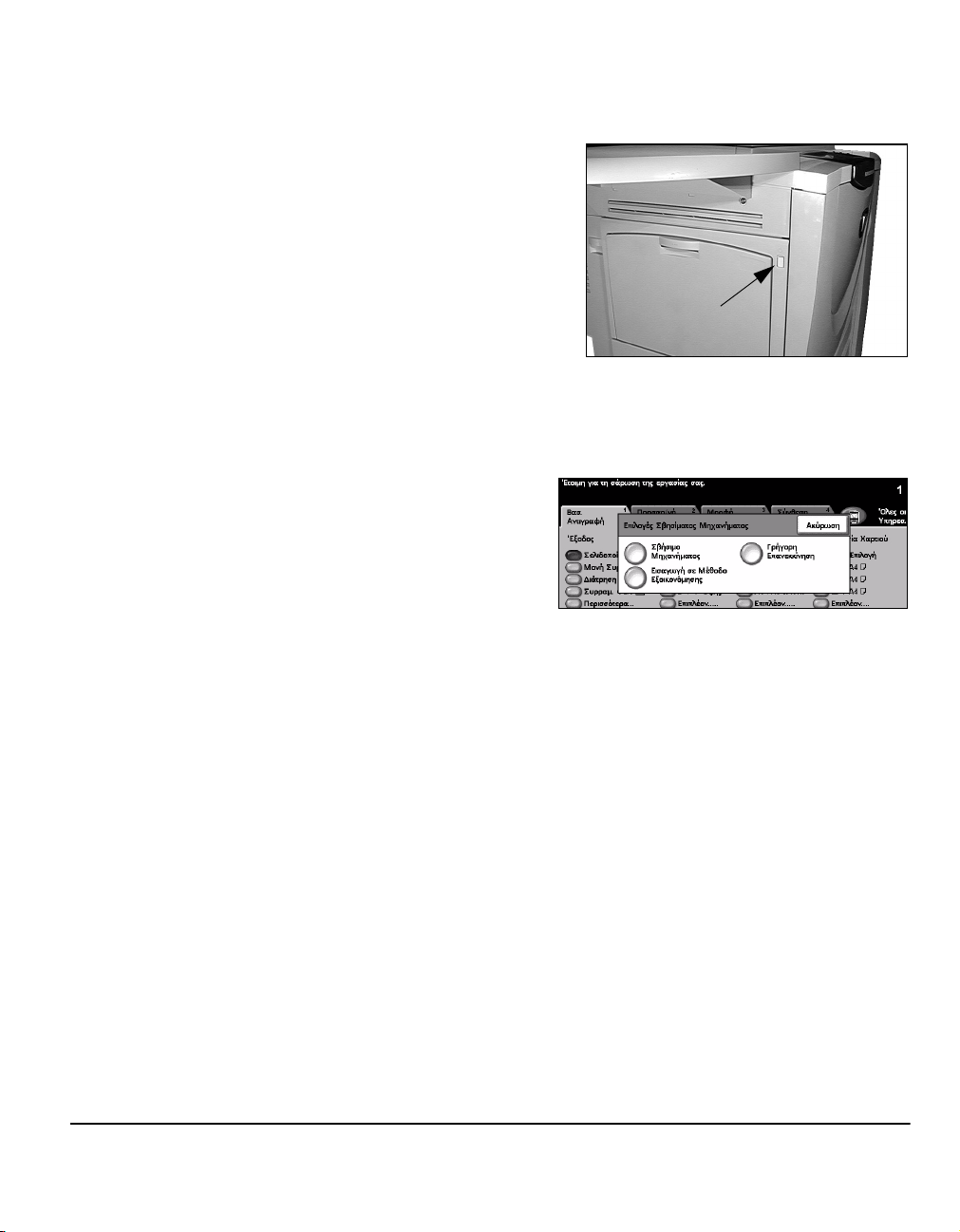
Έναρξη και τερµατισµός
Για να ενεργοποιήσετε το
1
2
µηχάνηµα:
! Πατήστε τον κεντρικό διακόπτη
λειτουργίας. Η διαδικασία
ενεργοποίησης (για την
ενεργοποίηση όλων των
εγκατεστηµένων µονάδων) διαρκεί
λιγότερο από 165 δευτερόλεπτα.
ΣΗΜΕΙΩΣΗ: Συγκεκριµένες
λειτουργίες του µηχανήµατος π.χ. η
αντιγραφή και η σάρωση έχουν
προτεραιότητα έναντι άλλων.
Για να
απενεργοποιήσετε το
µηχάνηµα:
! Πατήστε τον κεντρικό διακόπτη
λειτουργίας. Θα εµφανιστεί µια
οθόνη επιβεβαίωσης η οποία θα
εµφανίζει µήνυµα επιλογής
απενεργοποίησης.
Γνωριµία µε το µηχάνηµα
! Εάν επιλέξετε [Απενεργοποίηση] η οθόνη Επιβεβαίωση απενεργοποίησης
3
Οδηγός άµεσης αναφοράς Σελίδα 3-3
εµφανίζει ένα µήνυµα προειδοποίησης ότι ενδέχεται να υπάρξει απώλεια
δεδοµένων εάν απενεργοποιήσετε το µηχάνηµα.
ΣΗΜΕΙΩΣΗ: Εάν επιβεβαιώσετε την επιλογή σας σε αυτή την οθόνη, τότε οι
τρέχουσες εργασίες στη σειρά προτεραιότητας θα διαγραφούν.
! Πιέστε το πλήκτρο [Επιβεβαίωση] για να απενεργοποιήσετε το µηχάνηµα.
ΣΗΜΕΙΩΣΗ: Το µηχάνηµα παραµένει ενεργοποιηµένο για περίπου 45 δευτερόλεπτα,
πριν απενεργοποιηθεί.
! Εάν επιλέξετε [Μετάβαση σε λειτουργία εξοικονόµησης ενέργειας], το
µηχάνηµα µεταβαίνει αυτόµατα στη λειτουργία εξοικονόµησης ενέργειας
ανάλογα µε τη σύνθεσή του. Εάν υπάρχουν εργασίες στη σειρά προτεραιότητας,
εµφανίζεται µια δεύτερη αναδυόµενη οθόνη.
ΣΗΜΕΙΩΣΗ: Για να ενεργοποιήσετε εκ νέου το µηχάνηµα εφόσον βρίσκεται σε
τη λειτουργία, πιέστε κάποιο πλήκτρο στην οθόνη αφής ή στον πίνακα ελέγχου.
αυτή
Page 48

! Εάν επιλέξετε [Γρήγορη επανεκκίνηση] και στη συνέχεια επιβεβαίωση, θα
εκτελεστεί επανεκκίνηση του µηχανήµατος. Θα εµφανιστεί µία αναδυόµενη
οθόνη η οποία θα σας προειδοποιήσει ότι εάν υπάρχουν εργασίες στη σειρά
προτεραιότητας, αυτές πρόκειται να διαγραφούν.
ΣΗΜΕΙΩΣΗ: Τυχόν εργασίες αντιγραφής στη σειρά προτεραιότητας θα
διαγραφούν, ενώ οι εργασίες εκτύπωσης
στη σειρά προτεραιότητας µπορούν να
ανακτηθούν.
! Εάν επιλέξετε [Ακύρωση] οι επιλογές απενεργοποίησης του µηχανήµατος θα
ακυρωθούν και το µηχάνηµα θα είναι έτοιµο για χρήση.
Σελίδα 3-4 Οδηγός άµεσης αναφοράς
Page 49

Τροφοδοσία χαρτιού
! Ανοίξτε τον κατάλληλο δίσκο
1
2
3
χαρτιού.
ΣΗΜΕΙΩΣΗ: Οι δίσκοι χαρτιού 1 και 2
είναι κατάλληλοι για όλα τα µεγέθη
χαρτιού από A5 έως A3. Οι δίσκοι 3 και
4 είναι ειδικής χρήσης δίσκοι χαρτιού οι
οποίοι συγκρατούν µόνο A4 ή 8.5" x
11" για τροφοδοσία µεγάλης πλευράς.
! Το π ο θε τ ή στ ε το χαρτί. Το χαρτί
δεν πρέπει να υπερβαίνει την
ειδική γραµµή.
! Κλείστε το δίσκο.
ΣΗΜΕΙΩΣΗ: Για τους δίσκους 1 και 2,
βεβαιωθείτε ότι οι οδηγοί εφάπτονται
στο χαρτί, διαφορετικά το µέγεθος που
θα ανιχνευτεί αυτόµατα µπορεί να είναι
εσφαλµένο.
! Πατήστε [Επιβεβαίωση] Ή
πατήστε [Αλλαγή µεγέθους] και/ή
[Αλλαγή τύπου και χρώµατος]
για να προγραµµατίσετε εκ νέου
τον δίσκο εάν το µέγεθος, ο τύπος
ή το χρώµα του χαρτιού έχει
αλλάξει.
Γνωριµία µε το µηχάνηµα
ΣΗΜΕΙΩΣΗ: Βεβαιωθείτε ότι το
Μέγεθος, ο Τύ πος και το Χρώµα είναι
όλα σωστά.
αντιγραφής, θα πρέπει να ισχύουν τα
παρακάτω:
Μέγεθος - A4
Τύπος - Κοινό χαρτί
Χρώµα - Λευκό
ΣΗΜΕΙΩΣΗ: Καθώς ορισµένες συνθέσεις του µηχανήµατος δεν
υποστηρίζουν εκτύπωση φακέλων, παρακαλείστε να συµβουλευτείτε το
κεφάλαιο "Συνοπτική παρουσίαση µηχανήµατος" για περισσότερες
πληροφορίες.
Οδηγός άµεσης αναφοράς Σελίδα 3-5
Για το κοινό χαρτί
Page 50

∆ηµιουργία φωτοαντιγράφων
! Τοποθετήστε τα
1
πρωτότυπα στον
τροφοδότη εγγράφων ή
στην επιφάνεια σάρωσης.
ΣΗΜΕΙΩΣΗ: Τα έγγραφα
στον τροφοδότη εγγράφων
σαρώνονται µόνο µία φορά.
2
! Μεταβείτε στην οθόνη βασικής
αντιγραφής και εάν είναι απαραίτητο
πατήστε το πλήκτρο [Λειτουργίες]
στον πίνακα ελέγχου.
! Επιλέξτε τις επιθυµητές
3
λειτουργίες στην οθόνη αφής.
! Επιλέξτε τον επιθυµητό αριθµό
αντιγράφων.
! Πατήστε το πλήκτρο [Έναρξη].
Οι λειτουργίες αντιγραφής περιλαµβάνουν…
! ∆ηµιουργία σετ µε συρραφή ή διάτρηση, εάν υπάρχει διαθέσιµος τελικός
επεξεργαστής
! Προσαρµογή ποιότητας ειδώλου
! Αυτόµατη σµίκρυνση / µεγέθυνση
! Αντιγραφή πρωτοτύπων διαφόρων µεγεθών
! Ένθεση εκτυπωµένων ή λευκών διαχωριστικών σε σετ διαφανειών
! Εκτύπωση πολλαπλών ειδώλων σε µία σελίδα
! Προσθήκη εκτυπωµένων ή λευκών εξωφύλλων
! Προσθήκη επισηµειώσεων
! Ένθεση εκτυπωµένων ή κενών φύλλων ή καρτελών
! Μετατόπιση ειδώλου
! ∆ιαγραφή άκρων και περιθωρίων
! Χρήση της ∆ηµιουργ ίας εργασίας για την εφαρµογή διαφορετικών
προγραµµατισµών στο ίδιο σε εγγράφων
! Αποθήκευση προγραµµάτων για συχνά εκτελούµενες εργασίες
! ∆ηµιουργία φυλλαδίων
Σελίδα 3-6 Οδηγός άµεσης αναφοράς
Page 51

Αποστολή ενσωµατωµένου φαξ
Το Ενσωµατωµένο φαξ είναι µια πρόσθετη λειτουργία walk up φαξ στο µηχάνηµά
σας. Εάν η οθόνη βασικού φαξ αντιστοιχεί µ ε αυτή που εµφανίζεται στο βήµα 2, τότε
είναι ενεργοποιηµένο το Ενσωµατωµένο φαξ. Για επιπλέον πληροφορίες,
παρακαλώ επικοινωνήστε µε τον διαχειριστή συστηµάτων σας.
1
2
3
ΣΗΜΕΙΩΣΗ: Στο WorkCentre Pro µπορούν
Ενσωµατωµένο αλλά και το ∆ικτυακό Φαξ, ωστόσο µόνο µία υπηρεσία µπορεί να
είναι ενεργοποιηµένη τη φορά.
! Τοποθετήστε τα
πρωτότυπα στον
τροφοδότη εγγράφων ή
στην επιφάνεια σάρωσης.
ΣΗΜΕΙΩΣΗ: Τα έγγραφα
στον τροφοδότη εγγράφων
σαρώνονται µόνο µία φορά.
! Επιλέξτε [Φαξ].
ΣΗΜΕΙΩΣΗ: Πρέπει να επιλέξετε
πρώτα [Όλες οι υπηρεσίες] για
να αποκτήσετε πρόσβαση στις
επιλογές φαξ.
! Εισάγετε τον αριθµό τηλεφώνου.
! Επιλέξτε τις επιθυµητές
λειτουργίες στην οθόνη αφής.
! Πατήστε το πλήκτρο [Έναρξη].
να είναι εγκατεστηµένα ταυτόχρονα το
Γνωριµία µε το µηχάνηµα
Οι λειτουργίες φαξ περιλαµβάνουν…
! Ρύθµιση της ανάλυσης
! Αποστολή πρωτοτύπων διπλής όψης
! Προγραµµατισµό του µεγέθους των πρωτοτύπων που σαρώνονται
! Προσαρµογή ποιότητας ειδώλου
! Μεταχρονολογηµένη αποστολή φαξ
! Προσθήκη συνοδευτικής σελίδας
! Αποστολή σε πολλαπλούς παραλήπτες
! Αποθήκευση σε θυρίδα και τηλεπαραλαβή προς και από το µηχάνηµά σας
! Ρύθµιση της ταχύτητας µετάδοσης
Οδηγός άµεσης αναφοράς Σελίδα 3-7
Page 52

Αποστολή δικτυακού φαξ
Το δικτυακό φαξ είναι µια πρόσθετη λειτουργία που είναι διαθέσιµη µόνο στη
σύνθεση του WorkCentre Pro. Εάν η οθόνη του βασικού φαξ αντιστοιχεί σε αυτή που
εµφανίζεται στο βήµα 2 τότε το δικτυακό φαξ είναι ενεργοποιηµένο. Για επιπλέον
πληροφορίες, παρακαλώ επικοινωνήστε µε τον διαχειριστή συστηµάτων σας.
1
2
3
ΣΗΜΕΙΩΣΗ: Στο
Ενσωµατωµένο αλλά και το ∆ικτυακό Φαξ, ωστόσο µόνο µία υπηρεσία µπορεί να
είναι ενεργοποιηµένη τη φορά.
! Το π ο θε τ ή στ ε τα
πρωτότυπα στον
τροφοδότη εγγράφων ή
στην επιφάνεια
σάρωσης.
ΣΗΜΕΙΩΣΗ: Τα έγγραφα
στον τροφοδότη εγγράφων
σαρώνονται µόνο µία
φορά.
! Επιλέξτε [Φαξ].
ΣΗΜΕΙΩΣΗ: Πρέπει να επιλέξετε
πρώτα [Όλες οι υπηρεσίες] για να
αποκτήσετε πρόσβαση στις επιλογές
φαξ.
! Εισάγετε τον αριθµό τηλεφώνου.
! Επιλέξτε τις επιθυµητές λειτουργίες
στην οθόνη αφής.
! Πατήστε το πλήκτρο [Έναρξη].
WorkCentre Pro µπορούν να είναι εγκατεστηµένα ταυτόχρονα το
Οι λειτουργίες φαξ περιλαµβάνουν…
! Ρύθµιση της ανάλυσης
! Αποστολή πρωτοτύπων διπλής όψης
! Προγραµµατισµό του µεγέθους των πρωτοτύπων που σαρώνονται
! Προσαρµογή ποιότητας ειδώλου
! Μεταχρονολογηµένη αποστολή φαξ
Σελίδα 3-8 Οδηγός άµεσης αναφοράς
Page 53

Αποστολή διαδικτυακού φαξ
Το διαδικτυακό φαξ είναι µια πρόσθετη λειτουργία που είναι διαθέσιµη µόνο στη
σύνθεση του WorkCentre Pro. Για επιπλέον πληροφορίες, παρακαλώ
επικοινωνήστε µε τον διαχειριστή συστηµάτων σας.
! Το π ο θε τ ή στ ε τα
1
2
πρωτότυπα στον
τροφοδότη εγγράφων ή
στην επιφάνεια
σάρωσης.
ΣΗΜΕΙΩΣΗ: Τα έγγραφα
στον τροφοδότη εγγράφων
σαρώνονται µόνο µία
φορά.
! Επιλέξτε [∆ιαδικτυακό φαξ].
ΣΗΜΕΙΩΣΗ: Πρέπει να επιλέξετε
πρώτα [Όλες οι υπηρεσίες] για να
αποκτήσετε πρόσβαση στις επιλογές
διαδικτυακού φαξ.
! Επιλέξτε [Προς], εισάγετε το
e-mail του παραλήπτη και επιλέξτε
[Αποθήκευση].
! Επιλέξτε [Επεξεργασία θέµατος],
εισάγετε ένα θέµα και πιέστε
[Αποθήκευση].
Γνωριµία µε το µηχάνηµα
! Επιλέξτε τις επιθυµητές λειτουργίες
3
στην οθόνη αφής.
! Πατήστε το πλήκτρο [Έναρξη].
Οι λειτουργίες διαδικτυακού φαξ περιλαµβάνουν…
! ∆ηµιουργία κοινού ή εσωτερικού βιβλίου διευθύνσεων
! Ρύθµιση της ανάλυσης
! Σάρωση πρωτοτύπων διπλής όψης
! Προγραµµατισµό του µεγέθους των πρωτοτύπων που σαρώνονται
! Προσαρµογή ποιότητας ειδώλου
! Αλλαγή της ρύθµισης για το προεπιλεγµένο µορφότυπο αρχείου
Οδηγός άµεσης αναφοράς Σελίδα 3-9
Page 54

Σάρωση εγγράφου και αποθήκευσή του σε
αρχείο
Η δικτυακή σάρωση είναι διαθέσιµη µόνο στη σύνθεση του WorkCentre Pro.
Για επιπλέον πληροφορίες, παρακαλώ επικοινωνήστε µε τον διαχειριστή
συστηµάτων σας.
! Το π ο θε τ ή στ ε τα
1
2
πρωτότυπα στον
τροφοδότη εγγράφων ή
στην επιφάνεια
σάρωσης.
ΣΗΜΕΙΩΣΗ: Τα έγγραφα
στον τροφοδότη εγγράφων
σαρώνονται µόνο µία
φορά.
! Επιλέξτε [∆ικτυακή σάρωση].
ΣΗΜΕΙΩΣΗ: Πρέπει να επιλέξετε
πρώτα [Όλες οι υπηρεσίες] για να
αποκτήσετε πρόσβαση στις επιλογές
δικτυακού φαξ.
! Επιλέξτε το επιθυµητό πρότυπο.
3
! Επιλέξτε τις επιθυµητές λειτουργίες
στην οθόνη αφής.
! Πατήστε το πλήκτρο [Έναρξη].
! Αφού ολοκληρωθεί η εργασία, θα
τη βρείτε στον υπολογιστή σας.
Οι εφαρµογές δικτυακής σάρωσης περιλαµβάνουν…
! Προσαρµογή των ρυθµίσεων µεγέθους ειδώλων
! Ρύθµιση της ανάλυσης
! Σάρωση πρωτοτύπων διπλής όψης
! Προγραµµατισµό του µεγέθους των πρωτοτύπων που σαρώνονται
! Αλλαγή προορισµού του σαρωµένου ειδώλου
Σελίδα 3-10 Οδηγός άµεσης αναφοράς
Page 55

Αποστολή E-mail
Το E-mail είναι µια πρόσθετη λειτουργία η οποία είναι διαθέσιµη µόνο στη σύνθεση
του WorkCentre Pro. Για επιπλέον πληροφορίες, παρακαλώ επικοινωνήστε µε τον
διαχειριστή συστηµάτων σας.
! Το π ο θε τ ή στ ε τα
1
2
3
πρωτότυπα στον
τροφοδότη εγγράφων ή
στην επιφάνεια
σάρωσης.
ΣΗΜΕΙΩΣΗ: Τα έγγραφα
στον τροφοδότη εγγράφων
σαρώνονται µόνο µία
φορά.
! Επιλέξτε [E-mail].
ΣΗΜΕΙΩΣΗ: Πρέπει να επιλέξετε
πρώτα [Όλες οι υπηρεσίες] για να
αποκτήσετε πρόσβαση στις επιλογές
e-mail.
! Επιλέξτε [Προς], εισάγετε
το e-mail του παραλήπτη και πιέστε
[Εισαγωγή].
! Επιλέξτε [Επεξεργασία θέµατος],
εισάγετε ένα θέµα και πιέστε
[Αποθήκευση].
! Επιλέξτε τις επιθυµητές λειτουργίες
στην οθόνη αφής.
! Πατήστε το πλήκτρο [Έναρξη].
Γνωριµία µε το µηχάνηµα
Οι λειτουργίες e-mail περιλαµβάνουν…
! ∆ηµιουργία κοινού ή εσωτερικού βιβλίου διευθύνσεων
! Ρύθµιση της ανάλυσης
! Σάρωση πρωτοτύπων διπλής όψης
! Προγραµµατισµό του µεγέθους των πρωτοτύπων που σαρώνονται
! Προσαρµογή ποιότητας ειδώλου
Οδηγός άµεσης αναφοράς Σελίδα 3-11
Page 56

Εκτύπωση από υπολογιστή
Εάν το µηχάνηµά σας είναι συνδεδεµένο σε δίκτυο, τα έγγραφά σας µπορούν να
εκτυπωθούν απευθείας από τον υπολογιστή σας, χρησιµοποιώντας τον οδηγό
εκτύπωσης CentreWare που σας παρέχεται. Το πρόγραµµα οδήγησης εκτυπωτή
πρέπει να είναι εγκατεστηµένο σε κάθε Η/Υ ο οποίος χρησιµοποιεί το µηχάνηµα
εκτύπωση.
! Επιλέξτε [Print] (Εκτύπωση) στην
1
2
εφαρµογή σας.
! Επιλέξτε το µηχάνηµά σας ως
εκτυπωτή.
! Επιλέξτε [Properties] (Ιδιότητες),
κάντε τις επιλογές σας και πιέστε [OK].
! Επιλέξτε [OΚ] για να εκτυπώσετε το
πρωτότυπό σας.
για
ΣΗΜΕΙΩΣΗ: Οι οδηγίες ενδέχεται να
ποικίλλουν ανάλογα µε την εφαρµογή
που χρησιµοποιείται.
Οι λειτουργίες εκτύπωσης περιλαµβάνουν…
! Εκτύπωση 1 όψης ή 2 όψεων
! Παραγωγή σετ µε συρραφή ή διάτρηση, εάν είναι διαθέσιµο
! Αλλαγή της ανάλυσης εκτύπωσης
! Προσθήκη αρχικής σελίδας
! Προσθήκη µπροστινού καλύµµατος
! Προσαρµογή της ποιότητας ειδώλου
! Προσθήκη υδατογραφήµατος
Σελίδα 3-12 Οδηγός άµεσης αναφοράς
Page 57

Αποστολή φαξ σε τοπικό δίκτυο
Το φαξ τοπικού δικτύου είναι µια πρόσθετη λειτουργία η οποία είναι διαθέσιµη
µόνο στη σύνθεση του WorkCentre Pro. Για επιπλέον πληροφορίες, παρακαλώ
επικοινωνήστε µε τον διαχειριστή συστηµάτων σας.
! Επιλέξτε [Print] (Εκτύπωση) στην
1
2
εφαρµογή σας.
! Επιλέξτε το µηχάνηµά σας ως
εκτυπωτή.
! Επιλέξτε [Properties]. (Ιδιότητες)
! Επιλέξτε [Job Type] (Είδος εργασίας)
και στη συνέχεια [Fax] (Φαξ) από το
πτυσσόµενο µενού.
! Εισάγετε τα στοιχεία του παραλήπτη
και επιλέξτε τις απαιτούµενες
εφαρµογές.
! Επιλέξτε [OΚ] για να αποστείλετε το
πρωτότυπό σας.
Γνωριµία µε το µηχάνηµα
ΣΗΜΕΙΩΣΗ: Οι οδηγίες ενδέχεται να
ποικίλλουν ανάλογα µε την εφαρµογή
που χρησιµοποιείται.
Οι λειτουργίες δικτυακού φαξ περιλαµβάνουν…
! ∆ηµιουργία τηλεφωνικού καταλόγου
! Φύλλο επιβεβαίωσης
! Tαχύτητα αποστολής
! Ανάλυση
! Χρόνο αποστολής
! Εξώφυλλο
Οδηγός άµεσης αναφοράς Σελίδα 3-13
Page 58

Εκτύπωση µε τις Internet Services
Η εκτύπωση µε τις Internet Services είναι διαθέσιµη στο WorkCentre Pro και στο
WorkCentre εάν είναι εγκατεστηµένη η επιλογή postscript. Οι Internet Services
χρησιµοποιούν το ενσωµατωµένο διαδικτυακό περιβά λλον χρήστη το οποίο
επιτρέπει την επικοινωνία µεταξύ του διακοµιστή HTTP και του µηχανήµατός σας.
1
2
Ηεπιλογή αυτή είναι διαθέσιµη µόνο όταν
! Ανοίξτε το πρόγραµµα διαδικτυακής
περιήγησης που χρησιµοποιείτε και
εισάγετε: http:// και τη διεύθυνση
TCP/IP του εκτυπωτή.
! Πιέστε το πλήκτρο [Enter] στο
πληκτρολόγιο του υπολογιστή σας.
Εµφανίζεται το προεπιλεγµένο
παράθυρο Κατάστασης.
ΥΠΟ∆ΕΙΞΗ: Εάν δεν έχετε τη διεύθυνση
TCP/IP για το µηχάνηµά σας,
επικοινωνήστε µε τον διαχειριστή
συστηµάτων σας.
! Πιέστε [Print] (Εκτύπωση) και κάντε
τις επιλογές σας.
! Χρησιµοποιήστε τη γραµµή κύλισης
στα δεξιά για να µεταβείτε στο τέλος
της σελίδας.
το µηχάνηµα είναι συνδεδεµένο στο δίκτυο.
! Πιέστε [Browse] (Αναζήτηση) και
3
Σελίδα 3-14 Οδηγός άµεσης αναφοράς
εντοπίστε το αρχείο που θέλετε να
εκτυπώσετε.
! Επιλέξτε [Submit Job] (Υποβολή
εργασίας).
ΣΗΜΕΙΩΣΗ: Για πιο λεπτοµερή
πληροφόρηση σχετικά µε τις υπηρεσίες
διαδικτύου, απευθυνθείτε στο διαχειριστή
συστηµάτων σας.
Page 59

Οι λειτουργίες διαδικτυακών υπηρεσιών
περιλαµβάνουν…
! ∆ηµιουργία, τροποποίηση και διαγραφή προτύπων σάρωσης εάν είναι
διαθέσιµη η δικτυακή σάρωση
! Προώθηση, διαγραφή ή αποδέσµευση εργασίας στη σειρά εκτύπωσης
! Έλεγχο της κατάστασης του µηχανήµατός σας
Γνωριµία µε το µηχάνηµα
Οδηγός άµεσης αναφοράς Σελίδα 3-15
Page 60

Σύνδεση / Αποσύνδεση
Εάν έχει ενεργοποιηθεί το Εσωτερικό Auditron ή το προαιρετικό Σύστηµα
λογιστικών δικτύου, είναι απαραίτητη η εισαγωγή ενός έγκυρου κωδικού πριν σας
επιτραπεί η πρόσβαση στις λειτουργίες του µηχανήµατος. Το σύστηµα Εσωτερικό
Αuditron εντοπίζει αυτόµατα εργασίες αντιγραφής για λόγους χρέωσης, καθώς
επίσης για την πρόληψη µη εξουσιοδοτηµ
Σύστηµα λογιστικών δικτύου χρησιµοποιείται για τον εντοπισµό εργασιών οι οποίες
έχουν ολοκληρωθεί στο δίκτυο. Για περισσότερες πληροφορίες, επικοινωνήστε µε
τον διαχειριστή συστηµάτων σας και/ή τον διαχειριστή Auditron.
! Για να συνδεθείτε όταν είναι
1
ενεργοποιηµένο το Εσωτερικό
Auditron, χρησιµοποιήστε το
πληκτρολόγιο για να εισάγετε έναν
4ψήφιο κωδικό πρόσβασης και στη
συνέχεια επιλέξτε [Εισαγωγή].
! Για να συνδεθείτε ενώ είναι
ενεργοποιηµένα τα Λογιστικά
δικτύου, εισάγετε έναν έγκυρο
κωδικό χρήστη και κωδικό
λογαριασµού και επιλέξτε
[Εισαγωγή].
ένης πρόσβασης στο µηχάνηµα. Το
Οθόνη σύνδεσης
εσωτερικού Auditron
Οθόνη σύνδεσης
λογιστικών δικτύου
! Ολοκληρώστε την εργασία σας.
2
Για να αποσυνδεθείτε:
3
! Πιέστε το πλήκτρο [Πρόσβαση ] στον πίνακα ελέγχου.
! Eπιλέξτε [Έξοδος] στην οθόνη αφής.
Σελίδα 3-16 Οδηγός άµεσης αναφοράς
Page 61

∆ιαµόρφωση του µηχανήµατός σας
Μπορείτε να διαµορφώσετε το µηχάνηµα σύµφωνα µε το δικό σας εργασιακό
περιβάλλον και εργασιακές πρακτικές. Tα Εργαλεία διαχείρισης συστήµατος
επιτρέπουν στον διαχειριστή συστήµατος ή µηχανήµατος να ρυθµίσει, να
προσαρµόσει και να συντηρήσει το µηχάνηµα.
Αφού εγκαταστήσετε το µηχάνηµά σας, συνιστάται
και τις πρόσθετες επιλογές ώστε να ικανοποιούν πλήρως τις απαιτήσεις των
χρηστών. Παρακαλώ ενηµερώστε το διαχειριστή συστήµατος ή µηχανήµατος
σχετικά µε τις απαιτήσεις σας, για να εξασφαλίσετε τη βέλτιστη απόδοση του
µηχανήµατος σας.
Μπορείτε να έχετε πρόσβαση στη βοηθητική εφαρ
το πλήκτρο Πρόσβαση στον πίνακα ελέγχου. Ορισµένες από τις ρυθµίσεις
στα Εργαλεία είναι σηµαντικές για τη λειτουργία του µηχανήµατος, έτσι οι οθόνες
προστατεύονται µε κωδικό πρόσβασης ώστε να µην µπορούν να αλλάξουν ή να
υποστούν φθορά από σφάλµα.
Πλήρεις οδηγίες για
πρόσβαση και προσαρµογή των Εργαλείων διαχείρισης
συστήµατος θα βρείτε στο CD εκπαίδευσης και πληροφοριών (CD2), το οποίο
περιλαµβάνεται στο πακέτο CD που συνοδεύει το µηχάνηµα σας.
Τα εργαλεία διαχείρισης συστήµατος περιλαµβάνουν…
! Ρυθµίσεις συστήµατος
! Προκαθορισµένες επιλογές οθόνης
! Πρόσβαση και λογιστικά
! Προκαθορισµένες επιλογές εφαρµογών
! Σύνδεση και ρυθµίσεις δικτύου
! ∆ιαχείριση αναλώσιµων
! ∆οκιµές µηχανήµατος
! ∆ιαχείριση εξοικονόµησης ενέργειας
! Ρυθµίσεις φαξ
να προσαρµόσετε τις ρυθµίσεις
µογή Εργαλεία χρησιµοποιώντας
Γνωριµία µε το µηχάνηµα
Οδηγός άµεσης αναφοράς Σελίδα 3-17
Page 62

Περισσότερη βοήθεια
Πρόσβαση στη σειρά
1
2
προτεραιότητας
εργασιών
! Πιέστε το πλήκτρο Κατάσταση
εργασίας στον πίνακα ελέγχου.
Θα εµφανιστεί η σειρά Όλες οι
ηµιτελείς εργασίες.
! Ελέγξτε την κατάσταση της
εργασίας.
! Επιλέξτε [Άλλες σειρές
προτεραιότητας] για να δείτε τις
υπόλοιπες σειρές που είναι
διαθέσιµες.
Πρόσβαση στη δικτυακή
βοήθεια
! Πιέστε Βοήθεια ανά πάσα
στιγµή για να δείτε τις δικτυακές
οθόνες της βοήθειας.
! Τα µηνύµατα, οι οδηγίες επί της
οθόνης και τα κινούµενα γραφικά
προσφέρουν επιπλέον
πληροφορίες.
Σελίδα 3-18 Οδηγός άµεσης αναφοράς
Page 63

3
Για πρόσθετη βοήθεια
Εάν χρειάζεστε επιπρόσθετη βοήθεια σχετικά µε τη χρήση του µηχανήµατος
µπορείτε:
! να ανατρέξετε στο CD εκπαίδευσης και πληροφοριών (CD2), που περιέχεται
στο πακέτο CD που συνοδεύει το µηχάνηµά σας.
! να επικοινωνήστε µε τον διαχειριστή συστηµάτων σας και/ή τον διαχειριστή
του µηχανήµατος.
! να επισκεφτείτε τον ιστοχώρο εξυπηρέτησης πελατών στο www.xerox.com ή
να επικοινωνήσετε µε το Κέντρο εξυπηρέτησης και υποστήριξης πελατών
Xerox αναφέροντας το σειριακό αριθµό του µηχανήµατός σας
! Πιέστε το πλήκτρο [Κατάσταση
µηχανήµατος] στον πίνακα
ελέγχου.
! Επιλέξτε [Λεπτοµέρειες
µηχανήµατος] για να εµφανιστεί
ο σειριακός αριθµός του
µηχανήµατος.
ΣΗΜΕΙΩΣΗ: Το σειριακό αριθµό
µπορείτε επίσης να τον βρείτε στη
µεταλλική πλακέτα που βρίσκεται
εσωτερικά της µπροστινής πόρτας.
.
Γνωριµία µε το µηχάνηµα
Οδηγός άµεσης αναφοράς Σελίδα 3-19
Page 64

Σελίδα 3-20 Οδηγός άµεσης αναφοράς
Page 65

4 Αντιγραφή
! Αντιγραφή .......................................................4-2
! Βασική αντιγραφή ........................................... 4-3
! Προσαρµογή ειδώλου ...................................4-10
! Μορφή εξόδου ..............................................4-17
! Σύναξη εργασιών .......................................... 4-25
Οδηγός άµεσης αναφοράς Σελίδα 4-1
Page 66

Αντιγραφή
Η λειτουργία της Αντιγραφής παρέχεται στο βασικό εξοπλισµό του µηχανήµατός σας.
Η πρόσβαση στις λειτουργίες αντιγραφής ανακτάται µε το πλήκτρο Λειτουργίες στον
πίνακα ελέγχου.
Ανάλογα µε τις επιλογές που έχουν ενεργοποιηθεί και τη σύνθεση του µηχανήµατός
σας, ίσως χρειαστεί να επιλέξετε πρώτα Όλες οι υπηρεσίες και στη συνέχεια
Αντιγραφή για να εµφανιστούν οι καρτέλες της λειτουργίας αντιγραφής.
Το κεφάλαιο αυτό περιλαµβάνει πληροφορίες σχετικά µε τις επιλογές που είναι
διαθέσιµες µέσα από την Αντιγραφή.
Οι διαθέσιµες καρτέλες για τις επιλογές Αντιγραφής είναι:
! Βασική αντιγραφή
! Προσαρµογή ειδώλου
! Μορφή εξόδου
! Σύναξη εργασιών
ΥΠΟ∆ΕΙΞΗ: Εάν ορισµένες από τις καρτέλες της λειτουργίας αντιγραφής δεν
εµφανιστούν, µπορείτε να τις προβάλλετε επιλέγοντας την καρτέλα 2.
Σελίδα 4-2 Οδηγός άµεσης αναφοράς
Page 67

Βασική αντιγραφή
Η καρτέλα Βασική αντιγραφή είναι η προεπιλεγµένη οθόνη Αντιγραφής.
Χρησιµοποιήστε την καρτέλα Βασική αντιγραφή για να επιλέξετε τις βασικές
λειτουργίες για µια εργασία αντιγραφής.
Ανάλογα µε τις επιλογές που έχουν ενεργοποιηθεί και τη σύνθεση του µηχανήµατός
σας, ίσως χρειαστεί να επιλέξετε πρώτα Όλες οι υπηρεσίες και στη συνέχεια
Αντιγραφή για να εµφανιστούν οι καρτέλες της λειτουργίας αντιγραφής.
Πατήστε οποιοδήποτε από τα πλήκτρα του επάνω επιπέδου για να επιλέξετε µια
λειτουργία. Σε κάθε στήλη µπορεί να επιλεγεί ένα πλήκτρο. Εάν είναι απαραίτητο,
µπορούν να καθοριστούν πολλαπλές επιλογές για κάθε εργασία. Για να δείτε όλες
τις επιλογές για µια
λειτουργία, επιλέξτε Περισσότερα…
Αντιγραφή
Οι περισσότερες οθόνες λειτουργιών περιέχουν τρία πλήκτρα για την επιβεβαίωση
ή ακύρωση των επιλογών σας.
! Το πλήκτρο Αναίρεση επαναφέρει στην τρέχουσα οθόνη τις ρυθµίσεις που
υπήρχαν όταν αυτή ανοίχθηκε.
! Το πλήκτρο Ακύρωση επαναφέρει την τρέχουσα οθόνη και επιστρέφει στην
προηγούµενη.
! Το πλήκτρο Αποθήκευση αποθηκεύει τις επιλογές που έγιναν και επιστρέφει
στην προηγούµενη οθόνη.
Οδηγός άµεσης αναφοράς Σελίδα 4-3
Page 68

Έξοδος
H Έξοδος χρησιµοποιείται για την επιλογή των επιθυµητών λειτουργιών τελικής
επεξεργασίας για την εργασία. Οι επιλογές θα εξαρτώνται από την εγκατεστηµένη
µονάδα τελικής επεξεργασίας εξόδου.
ΥΠΟ∆ΕΙΞΗ: Για περισσότερες πληροφορίες σχετικά µε όλες τις διαθέσιµες
συσκευές τελικής επεξεργασίας, συµβουλευτείτε το “Συσκευές τελικής
επεξεργασίας” στη σελίδα 2-14.
Επιλογές:
Tαξινόµηση Επιλέξτε Ταξινόµηση για να ταξινοµηθούν τα αντίγραφα σε οµάδες µε την ίδια σειρά
των πρωτοτύπων.
Χωρίς
ταξινόµηση
∆ιάτρηση Η επιλογή αυτή είναι διαθέσιµη εφόσον το µηχάνηµά σας είναι εξοπλισµένο µε ένα
Επιλέξτε Χωρίς ταξινόµηση για να ταξινοµηθούν τα έγγραφα στην έξοδο σε
δεσµίδες ανά σελίδα πρωτοτύπου.
τελικό επεξεργαστή και διάτρηση 2 οπών, διάτρηση 4 οπών ή σουηδική διάτρηση
4 οπών. Η διάτρηση γίνεται σε κάθε φύλλο χωριστά, και κατά συνέπεια δεν
υπάρχει περιορισµός στον αριθµό των φύλλων που περιέχει κάθε σετ.
να αγοράσετε επιπρόσθετα κιτ διάτρησης ως πρόσθετη µονάδα. Μπορεί να
τοποθετηθεί µόνο ένα κιτ διάτρησης τη φορά.
Μπορείτε
! H διάτρηση µπορεί να είναι επιλεγµένη µόνο για τροφοδοσία µεγάλης πλευράς
χαρτιού A4 και A3.
ΣΗΜΕΙΩΣΗ: Ορισµένες επιλογές συρραφής µπορούν να χρησιµοποιηθούν σε
συνδυασµό µε τη λειτουργία της διάτρησης.
Σελίδα 4-4 Οδηγός άµεσης αναφοράς
Page 69

Συρραφή Οι επιλογές για την Συρραφή είναι οι ακόλουθες:
Χωρίς συρραφή Τα τελικά αντίγραφα θα είναι χωρίς συρραφή.
Μονή συρραφή
∆ιπλή συρραφή
Πολυ-συρραφή
Χρησιµοποιήστε την επιλογή αυτή για να προσθέστε µία µόνο συρραφή στο
τελικό αντίγραφο.
Χρησιµοποιήστε την επιλογή αυτή για να προσθέσετε 2 συρραφές στο τελικό
αντίγραφο. Μπορείτε να προσθέσετε συρραφή στην αριστερή ή στη δεξιά
πλευρά των εγγράφων.
Η
επιλογή αυτή δεν είναι διαθέσιµη στον βασικό τελικό επεξεργαστή γραφείου.
Χρησιµοποιήστε την επιλογή αυτή για να προσθέσετε 3 ή 4 συρραφές στο
τελικό αντίγραφο, ανάλογα µε το µέγεθος χαρτιού που χρησιµοποιείται.
Μπορείτε να προσθέσετε πολλαπλή συρραφή στην αριστερή ή δεξιά πλευρά
των εγγράφων.
Η επιλογή αυτή είναι διαθέσιµ
γραφείου και στον επαγγελµατικό τελικό επεξεργαστή.
Ταξινοµηµένα και µη ταξινοµηµένα σετ αντιγράφων µε συρραφή θα βγαίνουν µε
µετατόπιση.
ΣΗΜΕΙΩΣΗ: Οι διαθέσιµες θέσεις για συρραφή εξαρτώνται από τον τύπο του
τελικού επεξεργαστή που είναι εγκατεστηµένος.
! Ο βασικός τελικός επεξεργαστής γραφείου συρράπτει 2 - 30 φύλλα χαρτιού βάρους
80 g/m
80 g/m
2
. Άλλοι τελικοί επεξεργαστές συρράπτουν 2 - 50 φύλλα χαρτιού βάρους
2
. Όταν η συρραφή εκτελείται σε βαρύ χαρτί, ο µέγιστος αριθµός των
φύλλων είναι 20.
∆ηµιουργία
φυλλαδίων
Εάν το µηχάνηµά σας διαθέτει τον επαγγελµατικό τελικό επεξεργαστή η πρόσθετη
µονάδα δηµιουργίας φυλλαδίων µπορεί να χρησιµοποιηθεί για να διπλώσετε και
συρράψετε (συρραφή ράχης) τα τελικά αντίγραφα για να παράγετε φυλλάδια.
Οι πρόσθετες επιλογές της δηµιουργίας φυλλαδίων είναι οι ακόλουθες:
Όχι Η επιλογή ∆ηµιουργία φυλλαδίων είναι απενεργοποιηµένη.
∆ιπλωµένα και µε
συρραφή
Μόνο διπλωµένο Χρησιµοποιήστε την επιλογή αυτή για να διπλώσετε το
Χρησιµοποιήστε την επιλογή αυτή για να διπλώσετε και να συρράψετε το
φυλλάδιο σας. Ο επαγγελµατικός τελικός επεξεργαστής θα τοποθετήσει 2
συρραφές στη ράχη του φυλλαδίου.
Αντιγραφή
η µόνο στον προηγµένο τελικό επεξεργαστή
τελικό φυλλάδιο.
! Tα µεγέθη χαρτιού που µπορούν να χρησιµοποιηθούν είναι A3, 11" x 17", A4,
8,5" x 11", 8,5" x 13" και 8,5" x 14.
Όλα τα χαρτιά πρέπει να τοποθετηθούν µε τροφοδοσία µικρής πλευράς στο δίσκο
χαρτιού.
Τα είδη µέσων εκτύπωσης που µπορούν να χρησιµοποιηθούν είναι Kοινό χαρτί,
Χαρτί Bond, Index και Εξώφυλλο.
Εάν χρησιµοποιείτε τις επιλογές Με δίπλωση και Με συρραφή, ο µέγιστος
φύλλων χαρτιού Bond 80 g/m
Εάν χρησιµοποιείτε την επιλογή Μόνο µε δίπλωση, ο µέγιστος αριθµός φύλλων
χαρτιού bond 80 g/m
2
είναι 5. Ο µέγιστος αριθµός φύλλων και για τις δύο µονάδες
2
είναι 15.
ελαττώνεται όταν χρησιµοποιείται χαρτί µεγαλύτερου βάρους.
ΥΠΟ∆ΕΙΞΗ: Για πληροφορίες σχετικά µε τη χρήση της επιλογής ∆ηµιουργία
φυλλαδίου, συµβουλευτείτε το “∆ηµιουργία φυλλαδίων” στη σελίδα 4-19.
Οδηγός άµεσης αναφοράς Σελίδα 4-5
αριθµός
Page 70

Αντίγραφα διπλής όψης
Μπορούν να παραχθούν αυτόµατα αντίγραφα διπλής όψης σε χαρτί µεγέθους από
A5 έως A3 από πρωτότυπα µίας ή δύο όψεων.
Επιλογές:
11 Όψης Χρησιµοποιήστε την επιλογή αυτή για πρωτότυπα 1 όψης όταν απαιτούνται
αντίγραφα 1 όψης.
12 Όψεων Χρησιµοποιήστε την επιλογή αυτή για πρωτότυπα 1 όψης όταν απαιτούνται
αντίγραφα 2 όψεων.
12 Όψεων,
περιστροφή
όψης 2
Η επιλογή αυτή παράγει αντίγραφα 2 όψεων από πρωτότυπα 1 όψης και
περιστρέφει το είδωλο κάθε δεύτερης όψης. Χρησιµοποιήστε αυτή την επιλογή για
να δηµιουργήσετε έντυπα τα οποία διαβάζονται από πάνω προς τα κάτω, όπως
π.χ. ένα ηµερολόγιο.
22 Όψεων Χρησιµοποιήστε την επιλογή αυτή για πρωτότυπα 2 όψεων όταν απαιτούνται
αντίγραφα 2 όψεων.
22 Όψεων,
περιστροφή
όψης 2
Η επιλογή αυτή παράγει αντίγραφα 2 όψεων από πρωτότυπα 2 όψεων και περιστρέφει
το είδωλο κάθε δεύτερης όψης. Η κατεύθυνση ανάγνωσης για την επιλογή αυτή
ποικίλει ανάλογα µε τα πρωτότυπα που εισάγετε. Για παράδειγµα, εάν έχουν σαρωθεί
πρωτότυπα µε προσανατολισµό “κεφαλίδα προς κεφαλί δα ”, η έξοδος θα είναι
“κεφαλίδα προς υποσέλιδο”.
Εάν έχουν σαρωθεί πρωτότυπα µε προσανατολισµό
“κεφαλίδα προς υποσέλιδο”, η έξοδος θα είναι “κεφαλίδα προς κεφαλίδα”.
21 Όψης Χρησιµοποιήστε την επιλογή αυτή για πρωτότυπα 2 όψεων όταν απαιτούνται
αντίγραφα 1 όψης.
Σελίδα 4-6 Οδηγός άµεσης αναφοράς
Page 71

21 Όψης,
περιστροφή
όψης 2
Η επιλογή αυτή παράγει αντίγραφα 1 όψης από πρωτότυπα 2 όψεων και περιστρέφει
το είδωλο κάθε δεύτερης όψης. Θα πρέπει να χρησιµοποιείται για πρωτ ότυπα µε
προσανατολισµό “κεφαλίδα προς υποσέλιδο” ή σε στιλ ηµερολογίου, για να
διασφαλιστεί ότι τα είδωλα στην έξοδο έχουν όλα τον ίδιο προσανατολισ µό.
Σµίκρυνση/Μεγέθυνση
Η λειτουργία
µεγέθυνσης. Τα πρωτότυπα που τοποθετούνται στην επιφάνεια σάρωσης ή
αποστέλλονται ηλεκτρονικά στο µηχάνηµα µπορούν να σµικρυνθούν ή να
µεγεθυνθούν από 25% έως 400%. Τα πρωτότυπα που τοποθετούνται στον τροφοδότη
εγγράφων µπορούν να σµικρυνθούν ή να µεγεθυνθούν από 25% έως 200%.
Σµίκρυνση / Μεγέθυνση
Αντιγραφή
παρέχει µια πληθώρα επιλογών σµίκρυνσης/
Επιλογές:
Κανονικό Χρησιµοποιήστε την επιλ ογή αυτή για να εφαρµόσετε συµµετρικά το επιλεγµένο
ποσοστό σµίκρυνσης ή µεγέθυνσης και στις δύο διαστάσεις του ειδώλου στην έξοδο.
Οι επιλογές για την Κανονική είναι οι εξής:
100%
Αυτόµατο %
% Ρύθµιση 25 - 200 /
400
Προεπιλογές
Οδηγός άµεσης αναφοράς Σελίδα 4-7
∆ηµιουργεί ένα είδωλο στα αντίγραφα το οποίο έχει το ίδιο µέγεθος µε αυτό
του πρωτοτύπου εγγράφου σας.
Σµικρύνει ή µεγεθύνει συµµετρικά το είδωλο στα αντίγραφα µε βάση το
µέγεθος του πρωτοτύπου και το µέγεθος του επιλεγµένου χαρτιού εξόδου.
Χρησιµοποιήστε την
σµίκρυνσης ή µεγέθυνσης µε το πληκτρολόγιο του πίνακα ελέγχου. Για να
χρησιµοποιήσετε το πληκτρολόγιο, επιλέξτε το πλαίσιο που εµφανίζει το
τρέχον ποσοστό σµίκρυνσης / µεγέθυνσης.
Όταν χρησιµοποιείτε τον τροφοδότη εγγράφων θα εµφανίζεται το 200% και
όταν χρησιµ
Για τη ρύθµιση του ποσοστού σµίκρυνσης / µεγέθυνσης σε βαθµίδες του 1%
µπορούν επίσης να χρησιµοποιηθούν τα επάνω και κάτω πλήκτρα κύλισης.
Τα πιο κοινά ποσοστά σµίκρυνσης / µεγέθυνσης που χρησιµοποιούνται
έχουν καθοριστεί ως προεπιλογές. Οι προεπιλογές µπορούν να
από τον διαχειριστή συστηµάτων ή τον διαχειριστή του µηχανήµατος σας
ανάλογα µε τια ανάγκες σας.
επιλογή αυτή για να καθορίσετε το επιθυµητό ποσοστό
οποιείτε την επιφάνεια σάρωσης θα εµφανίζεται το 400%.
ρυθµιστούν
Page 72

Ειδική επιλογή Χρησιµοποιήστε την επιλογή αυτή για να ρυθµίσετε ανεξάρτητα τις διαστάσεις
ύψους (Y) και πλάτους (X) για σµίκρυνση ή µεγέθυνση.
ΣΗΜΕΙΩΣΗ: Η σµίκρυνση ή µεγέθυνση των διαστάσεων στην έξοδο ∆ΕΝ θα είναι
συµµετρική.
Οι ειδικές επιλογές είναι οι εξής:
100%
Αυτόµατο % Προσαρµόζει αυτόµατα το είδωλο του πρωτοτύπου στο επιλεγµένο χαρτί.
X50% Y100%
∆ηµιουργεί ένα είδωλο στα αντίγραφα το οποίο έχει το ίδιο µέγεθος µε αυτό
του πρωτοτύπου εγγράφου σας.
Σας δίνουν τη δυνατότητα να προσαρµόσετε τη σµίκρυνση ή µεγέθυνση του
πλάτους (x) και του ύψους (y) ανάλογα
να εισάγετε ποσοστό επιλέγοντας το πλαίσιο Χ ή Υ χρησιµοποιώντας το
πληκτρολόγιο.
µε τις ανάγκες σας. Μπορείτε επίσης
Τροφοδοσία χαρτιού
Χρησιµοποιήστε τις επιλογές Τροφοδοσίας χαρτιού για να ενεργοποιήσετε την
Αυτόµατη επιλογή χαρτιού ή να ορίσετε το δίσκο που θα χρησιµοποιηθεί για την
εργασία αντιγραφής.
Επιλογές:
Αυτόµατη
επιλογή χαρτιού
∆ίσκος 1 Χρησιµοποιήστε την επιλογή αυτή για να καθορίσετε το χαρτί που είναι
Σελίδα 4-8 Οδηγός άµεσης αναφοράς
Με τη λειτουργία αυτή ενεργοποιηµένη, το µηχάνηµα επιλέγει το σωστό χαρτί για
την εργασία αντιγραφής µε βάση το µέγεθος των πρωτοτύπων που σαρώθηκαν.
τοποθετηµένο στο δίσκο 1.
! Ο δίσκος 1 έχει χωρητικότητα 500 φύλλων χαρτιού βάρους 80 g/m
ποικίλλει από 60 έως 200 g/m
2
. Το µέγεθος ποικίλλει από A5 LEF έως A3 SEF.
2
. Το βάρος
Μπορούν να χρησιµοποιηθούν τα περισσότερα είδη χαρτιού, εκτός από τις
διαφάνειες, τις ετικέτες και τους φακέλους.
Page 73

∆ίσκος 2 Χρησιµοποιήστε την επιλογή αυτή για να καθορίσετε το χαρτί που είναι
τοποθετηµένο στο δίσκο 2.
! Ο δίσκος 2 έχει χωρητικότητα 500 φύλλων χαρτιού βάρους 80 g/m
ποικίλλει από 60 έως 200 g/m
2
. Το µέγεθος ποικίλλει από A5 LEF έως A3 SEF.
2
. Το βάρος
Μπορούν να χρησιµοποιηθούν τα περισσότερα είδη χαρτιού, εκτός από τις
διαφάνειες και τις ετικέτες. Πρέπει να χρησιµοποιήσετε το δίσκο φακέλων για να
τοποθετήσετε φακέλους.
ΣΗΜΕΙΩΣΗ: Καθώς ορισµένες συνθέσεις του µηχανήµατος δεν υποστηρίζουν
εκτύπωση φακέλων, παρακαλείστε να συµβουλευτείτε το κεφάλαιο "Συνοπτική
παρουσίαση µηχανήµατος" για περισσότερες πληροφορίες.
Αντιγραφή
∆ίσκος 3
(Πρόσθετος)
Χρησιµοποιήστε την επιλογή αυτή για να καθορίσετε το χαρτί που είναι
τοποθετηµένο στο δίσκο 3.
! Ο δίσκος 3 έχει χωρητικότητα 1900 φύλλων χαρτιού βάρους 80 g/m
ποικίλλει από 60 έως 200 g/m
2
. Ο δίσκος µπορεί να προσαρµοστεί ώστε να
2
. Το βάρος
συγκρατεί είτε µέγεθος χαρτιού είτε A4 ή 8,5" x 11" LEF.
∆ίσκος 4
(Πρόσθετος)
Χρησιµοποιήστε την επιλογή αυτή για να καθορίσετε το χαρτί που είναι
τοποθετηµένο στο δίσκο 4.
! Ο δίσκος 4 έχει χωρητικότητα 1500 φύλλων χαρτιού βάρους 80 g/m
ποικίλλει από 60 έως 200 g/m
2
. Ο δίσκος µπορεί να προσαρµοστεί ώστε να
2
. Το βάρος
συγκρατεί είτε µέγεθος χαρτιού είτε A4 ή 8,5" x 11" LEF.
∆ίσκος Bypass Χρησιµοποιήστε την επιλογή αυτή όταν τροφοδοτείτε µεµονωµένα είδη χαρτιού,
όπως για παράδειγµα επιστολόχαρτο ή ετικέτες για µη επαναλαµβανόµενη εργασία.
! Ο δίσκος Bypass έχει χωρητικότητα 100 φύλλα χαρτιού βάρους 80 g/m
ποικίλλει από 60 έως 216 g/m
2
. Το µέγεθος ποικίλλει από A6 SEF έως A3 SEF.
2
. Το βάρος
Μπορούν να χρησιµοποιηθούν τα περισσότερα είδη χαρτιού, εκτός από τους
φακέλους.
Οδηγός άµεσης αναφοράς Σελίδα 4-9
Page 74

Προσαρµογή ειδώλου
Η καρτέλα Προσαρµογή ειδώλου παρέχει λειτουργίες αντιγραφής που
χρησιµοποιούνται για τη ρύθµιση της εµφάνισης των τελικών αντιγράφων.
ΥΠΟ∆ΕΙΞΗ: Εάν ορισµένες από τις καρτέλες της λειτουργίας αντιγραφής δεν
εµφανιστούν, µπορείτε να τις προβάλλετε επιλέγοντας την καρτέλα 2.
Επισκόπηση
αναθεώρησης
εργασίας
Πατήστε οποιοδήποτε από τα πλήκτρα του επάνω επιπέδου για να
επιλέξετε µια
λειτουργία. Για να δείτε όλες τις επιλογές για µια λειτουργία, επιλέξτε την αντίστοιχη
λειτουργία. Για κάθε εργασία αντιγραφής µπορούν να καθοριστούν πολλαπλές
πρόσθετες επιλογές εάν αυτό είναι απαραίτητο.
Το κείµενο δίπλα στο πλήκτρο λειτουργιών µε την ονοµασία Επισκόπηση
αναθεώρησης εργασίας, εµφανίζει τις τρέχουσες ρυθµίσεις
γι' αυτή τη λειτουργία.
Ο επιλεγµένος κύκλος υποδεικνύει ότι η λειτουργία αυτή έχει τροποποιηθεί από τις
αρχικές της προεπιλεγµένες ρυθµίσεις.
Οι περισσότερες οθόνες λειτουργιών περιέχουν τρία πλήκτρα για την επιβεβαίωση
ή ακύρωση των επιλογών σας.
! Το πλήκτρο Αναίρεση επαναφέρει στην τρέχουσα οθόνη τις ρυθµίσεις που
υπήρχαν όταν αυτή ανοίχθηκε.
! Το πλήκτρο Ακύρωση επαναφέρει την τρέχουσα οθόνη και επιστρέφει στην
προηγούµενη.
! Το πλήκτρο Αποθήκευση αποθηκεύει τις επιλογές που έγιναν και επιστρέφει
στην προηγούµενη οθόνη.
Σελίδα 4-10 Οδηγός άµεσης αναφοράς
Page 75

Ποιότητα ειδώλου
Χρησιµοποιήστε τη λειτουργία αυτή για να βελτιώσετε την ποιότητα στην έξοδο.
Επιλογές:
Αντιγραφή
πρωτοτύπου
Είδος
Φωτεινό /
Σκούρο
Καταστολή
φόντου
Χρησιµοποιήστε την επιλογή αυτή για να βελτιώσετε την ποιότητα αντιγραφής στην
έξοδο µε βάση το είδος των πρωτοτύπων που σαρώθηκαν.
Οι επιλογές ειδών πρωτοτύπου είναι οι εξής:
Κανονικό
Κείµενο
Φωτογραφία
ενδιάµεσων τόνων
Φωτογραφία
Αυτή είναι η βασική ρύθµιση και µπορεί να χρησιµοποιηθεί για τα
περισσότερα πρωτότυπα.
Χρησιµοποιήστε την για πρωτότυπα που περιέχουν κείµενο ή γραµµικό
σχέδιο.
Χρησιµοποιήστε την για υψηλής ποιότητας λιθογραφικά είδωλα ή
φωτογραφίες οµοιογενών τόνων µε κείµενο και/
Χρησιµεύει για φωτογραφίες οµοιογενών τόνων ή έντυπα πρωτότυπα
ενδιάµεσων τόνων.
ή γραφικά.
Προσαρµόζει τη φωτεινότητα ή σκουρότητα της εξόδου. Για να σκουρύνετε την
έξοδο, επιλέξτε το κάτω πλήκτρο κύλισης. Για να φωτίσετε την έξοδο, επιλέξτε το
επάνω πλήκτρο κύλισης.
Χρησιµεύει στην αυτόµατη σµίκρυνση ή απαλοιφή του σκουρόχρωµου φόντου που
προέρχεται από την αντιγραφή πρωτοτύπων έγχρωµου χαρτιού ή εφηµερίδων.
ΣΗΜΕΙΩΣΗ: Η καταστολή φόντου είναι απενεργοποιηµένη εάν το είδος του
πρωτοτύπου είναι φωτογρ αφία.
Οδηγός άµεσης αναφοράς Σελίδα 4-11
Page 76

Επιπλέον ποιότητα ειδώλου
Χρησιµοποιήστε τη λειτουργία αυτή σε συνδυασµό µε τις ρυθµίσεις που
επιλέχθηκαν από την ποιότητα ειδώλου, για να βελτιώσετε ακόµη περισσότερο την
ποιότητα στην έξοδο.
Επιλογές:
Αντίθεση Η επιλογή αυτή ελέγχει τις διαφορές µεταξύ των πυκνοτήτων του ειδώλου στο
αντίγραφο. Επιλέξτε χαµηλότερη ρύθµιση για να βελτιώσετε την ποιότητα
αντιγραφής των εικόνων. Οι ρυθµίσεις υψηλότερης αντίθεσης δηµιουργούν πιο
έντονη αντίθεση άσπρου-µαύρου για πιο ευκρινή κείµενα και γραµµές.
Ευκρίνεια Η επιλογή αυτή ελέγχει την ισορροπία µεταξύ ευκρινών κειµένων και moir (µοτίβα
µέσα στο είδωλο). Χρησιµοποιήστε τα επάνω και κάτω πλήκτρα κύλισης για να
ρυθµίσετε την ευκρίνεια από έντονη σε πιο απαλή, µε βάση την ποιότητα των
ειδώλων στην είσοδο.
Οθόνη Η επιλογή αυτή είναι προρυθµισµένη από το εργοστάσιο, εάν είναι επιλεγµένες οι
λειτουργίες Κανονικό, Κείµενο και Φωτογραφία ενδιάµεσων τόνων των Ειδών
πρωτοτύπου.
Οι επιλογές της οθόνης είναι οι εξής:
Εξουδετερώνει τον κίνδυνο της εµφάνισης κηλίδων ή µικρών περιοχών µε
Αυτόµατη
Ειδική
Σελίδα 4-12 Οδηγός άµεσης αναφοράς
διαφορετική υφή ή εµφάνιση από τη γύρω περιοχή, αλλά παράγει ελαφρώς
πιο κοκκώδη εικόνα από την Ειδική.
Βελτιώνει τις φωτογραφίες συνεχών τόνων ή είδωλα ενδιάµεσων τόνων
υψηλής συχνότητας. Χρησιµοποιείται για τη δηµιουργία πιο λείων
εκτυπώσεων µε λιγότερους κόκκους για είδωλα µε οµοιογενή τόνο και
ενδιάµεσους τόνους, αλλά ο κίνδυνος για ποιότητα αντιγράφου µε κηλίδες
είναι µεγαλύτερος.
Page 77

∆εµένα πρωτότυπα
Η λειτουργία αυτή χρησιµοποιείται για την αντιγραφή σελίδων από δεµένα
πρωτότυπα σε διαφορετικές σελίδες µονής ή διπλής όψης.
Το δεµένο πρωτότυπο τοποθετείται µε την όψη προς τα κατω στην επιφάνεια
σάρωσης και µε τη ράχη ευθυγραµµισµένη µε το σηµάδι στο πίσω µέρος της
επιφάνειας σάρωσης
στην πίσω πλευρά της επιφάνειας σάρωσης. Μην κλείνετε το τροφοδότη εγγράφων
κατά τη διαδικασία αντιγραφής εάν είναι επιλεγµένη η Αυτόµατη σµίκρυνση /
Μεγέθυνση.
ΣΗΜΕΙΩΣΗ: Συνιστάται στους χρήστες να µην κοιτούν προς το φως της µπάρας
σάρωσης, όταν ο τροφοδότης
ΥΠΟ∆ΕΙΞΗ: Εάν χρειαστεί, εφαρµόστε ελαφρά πίεση στο κέντρο του δεµένου
πρωτοτύπου ώστε αυτό να παραµείνει επίπεδο κατά τη σάρωση.
Αντιγραφή
. Ευθυγραµµίστε το επάνω µέρος του δεµένου πρωτοτύπου
εγγράφων είναι ανοιχτός.
Επιλογές:
Όχι Η λειτουργία είναι απενεργοποιηµένη.
Αριστερή σελίδα Αντιγράφει µόνο τη σελίδα που βρίσκεται στα αριστερά όπως διαβάζουµε το δεµένο
πρωτότυπο.
∆εξιά σελίδα Αντιγράφει µόνο τη σελίδα που βρίσκεται στα δεξιά όπως διαβάζουµε το δεµένο
πρωτότυπο.
Και οι δύο
σελίδες
Οδηγός άµεσης αναφοράς Σελίδα 4-13
Αντιγράφει και τις δύο σελίδες ενός ανοικτού δεµένου πρωτοτύπου και εκτυπώνει
κάθε σελίδα σε ξεχωριστό φύλλο χαρτιού.
Page 78

Απαλοιφή
ράχης
∆ιαγράφει καθορισµένη περιοχή από το κέντρο του δεµένου πρωτοτύπου για να
εξαλειφθεί η ανεπιθύµητη σκούρα λωρίδα από τη σάρωση της ραφής. Όταν επιλεγεί
η Αριστερή σελίδα ή η ∆εξιά σελίδα, µπορεί να διαγραφεί το διάστηµα µεταξύ 0
και 25 χλστ. Όταν επιλεγούν Και οι δύο σελίδες, µπορούν να διαγραφούν
0 και 50 χλστ.
Απαλοιφή άκρων
Χρησιµοποιήστε τη λειτουργία αυτή για να “ανανεώσετε” την ποιότητα ενός
πρωτοτύπου του οποίου οι άκρες έχουν σχιστεί ή φθαρεί, ή το οποίο έχει διάτρηση,
συρραφή ή άλλα σηµάδια.
µεταξύ
Επιλογές:
Απαλοιφή
πλαισίου
Απαλοιφή
άκρων
Εκτύπωση ως
Σελίδα 4-14 Οδηγός άµεσης αναφοράς
∆ιαγράφει συµµετρικά όλες τις άκρες των αντιγράφων. Μπορούν να διαγραφούν
από 3 - 50 χλστ σε βαθµίδες του 1 χλστ.
∆ιαγράφει καθορισµένη επιφάνεια από καθορισµένο άκρο του πρωτοτύπου.
Μπορούν να διαγραφούν από 3 - 50 χλστ από κάθε άκρη, σε βαθµίδες του 1 χλστ.
Χρησιµοποιήστε την επιλογή αυτή για να εκτυπώσετε µέχρι και την άκρη του χαρτιού.
άκρη
ΣΗΜΕΙΩΣΗ: Η επιλογή αυτή ενδέχεται να µειώσει την ικανότητα του συστήµατος να
αυτοκαθαρίζεται και µπορεί να προκαλέσει ελαττωµατική έξοδο εάν χρησιµοποιείται
υπέρµετρα.
Page 79

Είσοδος πρωτοτύπου
Χρησιµοποιήστε την επιλογή αυτή για να προγραµµατίσετε το µέγεθος των
πρωτοτύπων που σαρώνονται ή να επιτρέψετε στο µηχάνηµα να ανιχνεύσει το
µέγεθος των πρωτοτύπων.
Επιλογές:
Αυτόµατο Χρησιµοποιήστε την επιλογή αυτή για να επιτρέψετε στο µηχάνηµα να ανιχνεύσει
το µέγεθος των πρωτοτύπων που υπάρχουν στον τροφοδότη εγγράφων.
ΣΗΜΕΙΩΣΗ: Όταν τα πρωτότυπα σαρώνονται από την επιφάνεια σάρωσης και έχει
επιλεγεί µια λειτουργία αυτόµατης επιλογής όπως η Αυτόµατη επιλογή χαρτιού, η
Αυτόµατη επιλογή% ή το
πρωτότυπο δύο φορές.
Αντιγραφή
Αυτόµατο κεντράρισµα, το µηχάνηµα θα σαρώσει το
Χειροκίνητη
τοποθέτηση
Πρωτότυπα
διαφόρων
µεγεθών
Οδηγός άµεσης αναφοράς Σελίδα 4-15
Χρησιµοποιήστε την επιλογή αυτή για να καθορίσετε τις διαστάσεις της περιοχής
σάρωσης του εγγράφου όταν σαρώνετε από την επιφάνεια σάρωσης. Υπάρχουν
αρκετές διαστάσεις που αντιστοιχούν σε κοινά µεγέθη και προσανατολισµούς
εγγράφων.
Επιλέξτε ένα κοινό µέγεθος ή χρησιµοποιήστε την ειδική επιλογή για να ρυθµίσετε
χειροκίνητα τις διαστάσεις σάρωσης
Χρησιµοποιήστε την επιλογή αυτή για να αντιγράψετε έγγραφο το οποίο
περιέχει πρωτότυπα διαφορετικών µεγεθών. Τα πρωτότυπα θα πρέπει να έχουν
το ίδιο πλάτος, για παράδειγµα, A4 µε τροφοδοσία µεγάλ ης πλευράς και A3 µε
τροφοδοσία µικρής πλευράς. Όταν χρησιµοποιείτε τη λειτουργία αυτή, τοποθετείτε
τα πρωτότυπα στον τροφοδότη εγγράφων.
.
Page 80

Μετατόπιση ειδώλου
Χρησιµοποιήστε τη λειτουργία αυτή για να αλλάξετε τη θέση του ειδώλου στη σελίδα.
Επιλογές:
Όχι µετατόπιση Η θέση του ειδώλου δεν ρυθµίζεται.
Αυτόµατο
κεντράρισµα
Μετατόπιση
περιθωρίου
Χρησιµοποιήστε την για να κεντραριστεί αυτόµατα το σαρωµένο είδωλο στο χαρτί.
Χρησιµοποιήστε την για να δηµιουργήσετε άκρη βιβλιοδεσίας στο πρωτότυπο.
Το είδωλο µπορεί να µετακινηθεί επάνω ή κάτω και/ή αριστερά ή δεξιά πάνω στη
σελίδα. Χρησιµοποιήστε τα επάνω και κάτω πλήκτρα κύλισης για να προσαρµόσετε
το ποσοστό της µετατόπισης. Το είδωλο µπορεί να µετατοπιστεί µεταξύ 0 και 50
χλστ σε
βαθµίδες του 1 χλστ.
Μετατόπιση περιθωρίου: Οι διαθέσιµες επιλογές είναι οι παρακάτω:
Όψη 1 Μετατοπίζει το είδωλο στην όψη 1.
Μετατοπίζει το είδωλο στην όψη 2. Η µετατόπιση στην όψη 2 µπορεί να
Όψη 2
ρυθµιστεί ώστε να είναι συµµετρική µε αυτήν στην όψη 1 ή να είναι
ανεξάρτητη απο αυτήν.
Σελίδα 4-16 Οδηγός άµεσης αναφοράς
Page 81

Μορφή εξόδου
Η καρτέλα Μορφή εξόδου χρησιµοποιείται για να παράγει διαφορετικές πρόσθετες
επιλογές για την ολοκληρωµένη έξοδο.
ΥΠΟ∆ΕΙΞΗ: Εάν ορισµένες από τις καρτέλες της λειτουργίας αντιγραφής δεν
εµφανιστούν, µπορείτε να τις προβάλλετε επιλέγοντας την καρτέλα 2.
Επισκόπηση
αναθεώρησης
εργασίας
Πατήστε οποιοδήποτε από τα πλήκτρα του επάνω επιπέδου για να επιλέξετε µια
λειτουργία. Για
λειτουργία. Για κάθε εργασία αντιγραφής µπορούν να καθοριστούν πολλαπλές
πρόσθετες επιλογές εάν αυτό είναι απαραίτητο.
Το κείµενο δίπλα στο πλήκτρο λειτουργιών µε την ονοµασία Επισκόπηση
αναθεώρησης εργασίας, εµφανίζει τις τρέχουσες ρυθµίσεις γι' αυτή τη λειτουργία.
Ο επιλεγµένος κύκλος υποδεικνύει ότι η λειτουργία αυτή έχει τροποποιηθεί από τις
αρχικές της προεπιλεγµένες ρυθµίσεις.
Οι περισσότερες οθόνες λειτουργιών περιέχουν τρία πλήκτρα για την επιβεβαίωση
ή ακύρωση των επιλογών σας.
! Το πλήκτρο Αναίρεση επαναφέρει στην τρέχουσα οθόνη τις ρυθµίσεις που
υπήρχαν όταν αυτή ανοίχθηκε.
! Το πλήκτρο Ακύρωση επαναφέρει την τρέχουσα οθόνη και επιστρέφει στην
προηγούµενη.
! Το πλήκτρο Αποθήκευση αποθηκεύει τις επιλογές που έγιναν και επιστρέφει
στην προηγούµενη οθόνη.
Αντιγραφή
να δείτε όλες τις επιλογές για µια λειτουργία, επιλέξτε την αντίστοιχη
Οδηγός άµεσης αναφοράς Σελίδα 4-17
Page 82

∆ιαφάνειες
Όχι Η λειτουργία είναι απενεργοποιηµένη.
Χρησιµοποιήστε τη λειτουργία αυτή για να προσθέσετε είτε ένα κενό είτε ένα
εκτυπωµένο διαχωριστικό µεταξύ κάθε διαφάνειας σε ένα σετ. Τοποθετείτε τις
διαφάνειες πάντοτε στο δίσκο Bypass. Οι εργασίες που περιέχουν διαφάνειες θα
παραδίδονται σε πρωτότυπα διπλής όψεως, µε σελιδοποίηση και χωρίς τελική
επεξεργασία.
Η ποσότητα µπορεί να ρυθµιστεί
σε µία µόνο για τη λειτουργία αυτή.
Επιλογές:
Κενά ένθετα Χρησιµοποιήστε την επιλογή αυτή για να ενθέσετε ένα κενό φύλλο µεταξύ των
διαφανειών.
Ένθετα µε
είδωλα
Σελίδα 4-18 Οδηγός άµεσης αναφοράς
Χρησιµοποιήστε την επιλογή αυτή για να τοποθετήσετε το ίδιο είδωλο στο ένθετο
φύλλο µε αυτό που εκτυπώθηκε στη διαφάνεια.
Page 83

∆ηµιουργία φυλλαδίων
Χρησιµοποιήστε τη λειτουργία αυτή για να δηµιουργήσετε πολυσέλιδα φυλλάδια
από µια σειρά διαδοχικών πρωτοτύπων είτε µονής ή διπλής όψης. Το µηχάνηµα
παράγει αυτόµατα αντίγραφα διπλής όψης, τα οποία όταν διπλωθούν δηµιουργούν
ένα φυλλάδιο µε όλες τις σελίδες στη σωστή τους θέση. Επιπλέον, το µηχάνηµα
µ
πορεί να κάνει σµίκρυνση κάθε ειδώλου και να το τοποθετήσει µε τον κατάλληλο
τρόπο ώστε να χωράει στο επιλεγµένο χαρτί.
ΣΗΜΕΙΩΣΗ: Τα πρωτότυπά σας θα πρέπει να τοποθετούνται µε τροφοδοσία
µεγάλης πλευράς (LEF) στον τροφοδότη εγγράφων, µε το χαρτί εξόδου
τοποθετηµένο σε τροφοδοσία µικρής πλευράς (SEF) στο δίσκο χαρτιού.
Επιλογές:
Αντιγραφή
Όχι Η λειτουργία είναι απενεργοποιηµένη.
Ναι Χρησιµοποιήστε την επιλογή αυτή για να ενεργοποιήσετε τη λειτουργία δηµιουργίας
φυλλαδίων. Οι διαθέσιµες επιλογές της δηµιουργίας φυλλαδίων είναι οι παρακάτω:
Πρωτότυπα 1 όψης Επιλέξτε τη ρύθµιση αυτή εάν τα πρωτότυπα είναι µονής όψης.
Πρωτότυπα 2 όψεων Επιλέξτε την ρύθµιση αυτή εάν τα πρωτότυπα είναι διπλής όψης.
Μπορείτε να εισάγετε αυτόµατα ένα εξώφυλλο στο φυλλάδιο ενεργοποιώντας
την επιλογή Εξώφυλλα από την καρτέλα Μορφή εξόδου. Για περισσότερες
πληροφορίες, ανατρέξτε στο “Εξώφυλλα” στη σελίδα 4-22.
Εάν
το µηχάνηµά σας είναι εξοπλισµένο µε Επαγγελµατικό τελικό επεξεργαστή,
µπορείτε να χρησιµοποιήσετε τη λειτουργία δηµιουργίας φυλλαδίων για να
πραγµατοποιήσετε δίπλωση και εάν απαιτείται, συρραφή (συρραφή ράχης) κατά
την εκτύπωση φυλλαδίου. Για περισσότερες πληροφορίες, απευθυνθείτε στο
“∆ηµιουργία φυλλαδίων” στη σελίδα 4-5.
Οδηγός άµεσης αναφοράς Σελίδα 4-19
Page 84
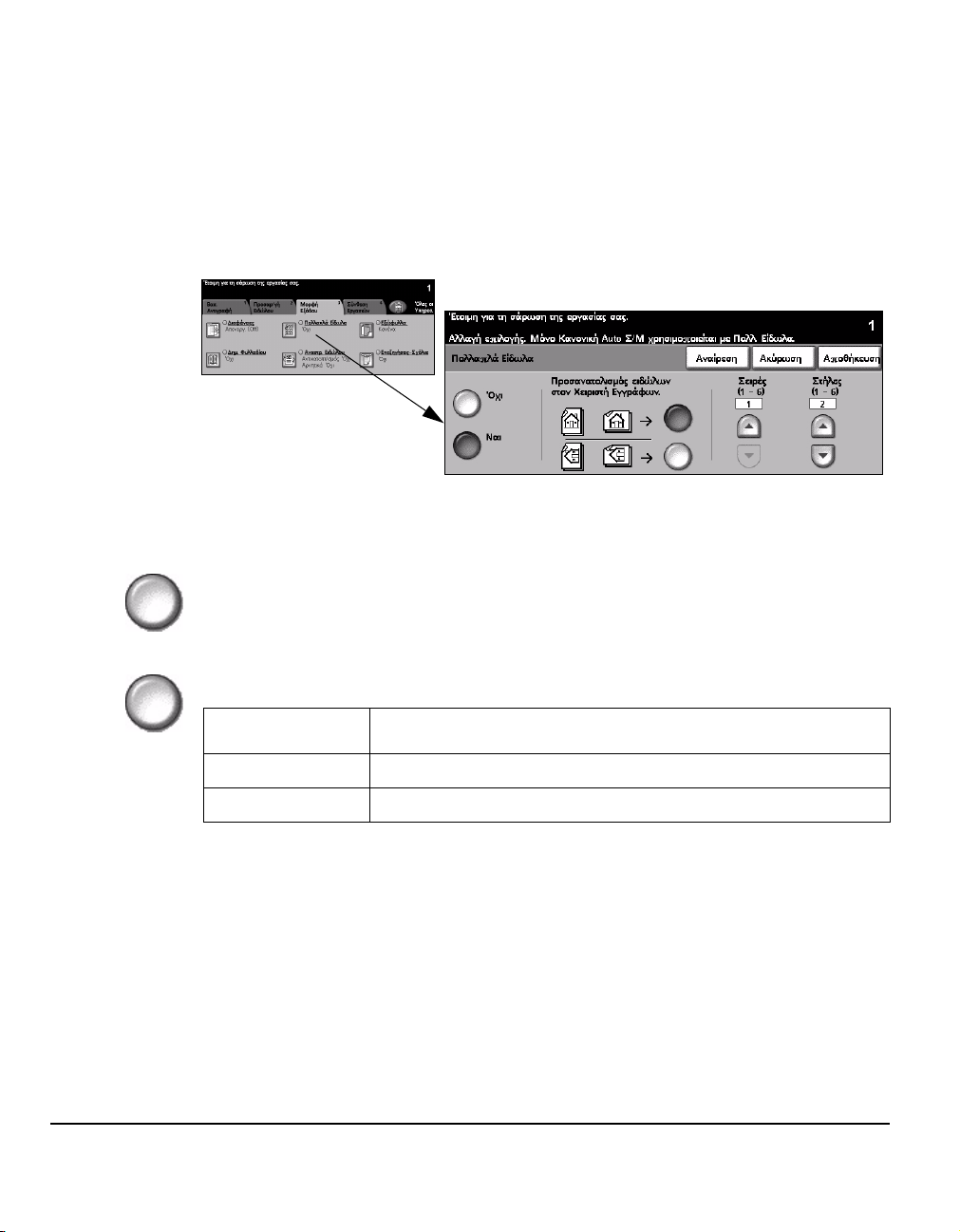
Πολλαπλά είδωλα
Η λειτουργία αυτή χρησιµοποιείται για τη δηµιουργία εγγράφων µε πολλαπλά
είδωλα σε κάθε σελίδα. Είναι ιδανική για τη δηµιουργία ενηµερωτικών ή
διαφηµιστικών φυλλαδίων, ή εγγράφων για αρχειοθέτηση.
ΣΗΜΕΙΩΣΗ: Όταν χρησιµοποιείτε τη λειτουργία αυτή, τα πρωτότυπα θα πρέπει να
τοποθετούνται στον τροφοδότη εγγράφων.
Επιλογές:
Όχι Η λειτουργία είναι απενεργοποιηµένη.
Ναι Χρησιµοποιήστε τη για να ενεργοποιήσετε τη λειτουργία Πολλαπλά είδωλα.
Οι διαθέσιµες επιλογές της λειτουργίας πολλαπλών ειδώλων είναι οι παρακάτω:
Προσανατολισµός
Σειρές Επιλέγει τον επιθυµητό αριθµό σειρών, µεταξύ 1 και 6.
Στήλες Επιλέγει τον επιθυµητό αριθµό στηλών, µεταξύ 1 και 6.
Χρησιµοποιήστε τη για να επιλέξετε το είδωλο και να ορίσετε τον
προσανατολισµό τροφοδοσίας των πρωτοτύπων στην είσοδο.
ΣΗΜΕΙΩΣΗ: Ο αριθµός των σειρών και των στηλών που έχετε στη διάθεσή σας
περιορίζεται από την ελάχιστ η τιµή µείωσης 25% και το µέγεθος του επιλεγµένου
χαρτιού στην έξοδο
Σελίδα 4-20 Οδηγός άµεσης αναφοράς
.
Page 85

Αναστροφή ειδώλου
Η λειτουργία αυτή δίνει τη δυνατότητα δηµιουργίας αντιγράφων µε Αντικατοπτρισµό
ή Αρνητικό είδωλο.
Επιλογές:
Αντιγραφή
Αντικατοπτρισµ
Αρνητικό είδωλο Χρησιµοποιήστε το Αρνητικό είδωλο για να δηµιουργήσετε αντίγραφα τα οποία είναι
Χρησιµοποιήστε την επιλογή αυτή για να αλλάξετε την κατεύθυνση του
ός
πρωτοτύπου ειδώλου, δηµιουργώντας αντικατοπτρισµό του πρωτοτύπου.
Η επιλογή αυτή χρησιµοποιείται κυρίως για αλλαγή του προσανατολισµού ενός
γραφικού.
το αντίστροφο του πρωτοτύπου εγγράφου, µε τις λευκές περιοχές να γίνονται
µαύρες και τις µαύρες να γίνονται λευκές.
ΥΠΟ∆ΕΙΞΗ: Η επιλογή αυτή χρησιµεύει στην εξοικονόµηση γραφίτη όταν
εκτυπώνονται είδωλα µε σκούρο φόντο και λευκό κείµ
ενο.
Οδηγός άµεσης αναφοράς Σελίδα 4-21
Page 86

Εξώφυλλα
Αυτή η λειτουργία σας επιτρέπει να προσθέτετε αυτόµατα εξώφυλλα στα σετ
αντιγράφων χρησιµοποιώντας χαρτί από διαφορετικό δίσκο. Τα εξώφυλλα θα
πρέπει να έχουν το ίδιο µέγεθος και προσανατολισµό µε το κυρίως σώµα της
εργασίας.
ΥΠΟ∆ΕΙΞΗ: Εξώφυλλα και Ένθετα µπορούν να επιλεγούν στην ίδια εργασία.
Επιλογές:
Όχι εξώφυλλα Η λειτουργία είναι απενεργοποιηµένη.
Μόνο εµπρός Χρησιµοποιήστε την επιλογή αυτή για να προσθέσετε ένα µπροστινό κάλυµµα στα
αντίγραφα.
Μόνο πίσω Χρησιµοποιήστε την επιλογή αυτή για να προσθέσετε ένα πίσω κάλυµµα στα
αντίγραφα.
Εµπρός και
πίσω
Σελίδα 4-22 Οδηγός άµεσης αναφοράς
Χρησιµοποιήστε την επιλογή αυτή για να προσθέσετε ένα µπροστινό και ένα πίσω
κάλυµµα στα αντίγραφα.
Page 87

Είδωλα
εξωφύλλων
Χρησιµοποιήστε την επιλογή αυτή για να επιλέξετε τα επιθυµητά είδωλα για τα
εξώφυλλα. Οι πρόσθετες επιλογές για τα Είδωλα εξωφύλλων είναι οι ακόλουθες:
Κενό εξώφυλλο Προσθέτει κενά εξώφυλλα στα αντίγραφα.
1 Όψης
2 Όψεων
2 Όψεων,
περιστροφή όψης 2
Καθορίζει το πρώτο πρωτότυπο της εργασίας ως το είδωλο για το µπροστινό
κάλυµµα και το τελευταίο είδωλο ως το είδωλο στο εσωτερικό του πίσω
καλύµµατος του εγγράφου.
Τοποθετεί τα πρώτα δύο είδωλα του πρωτοτύπου σετ στην εµπρός και την
πίσω όψη του µπροστινού καλύµµατος. Για το πίσω κάλυµµα θα
χρησιµοποιηθούν τα τελευταία δύο είδωλα της εργασίας.
Παράγει εξώφυλλα 2 όψεων µε τη δεύτερη όψη περιστραµµένη για έξοδο σε
µορφή “κεφαλίδα προς υποσέλιδο”.
Αντιγραφή
Συνοδευτική
σελίδα
Χρησιµοποιήστε την επιλογή αυτή για να επιλέξτε τον επιθυµητό δίσκο για το χαρτί
των συνοδευτικών σελίδων.
Επισηµείωση
Χρησιµοποιήστε τη λειτουργία αυτή για να προσθέσετε σχόλιο, αριθµό σελίδας και
ηµεροµηνία στα τελικά αντίγραφα. Επιλέξτε µία ή όλες τις επιλογές επισηµείωσης
και καθορίστε πού θα εµφανίζονται στο τελικό αντίγραφο. Η λειτουργία
επισηµείωσης σας επιτρέπει να οργανώνετε οµάδες αντιγράφων επισυνάπτοντας
σχετικές πληροφορίες όπως
Επιλογές:
Εµπιστευτικό ή Όνοµα εταιρείας.
Όχι Η λειτουργία είναι απενεργοποιηµένη.
Οδηγός άµεσης αναφοράς Σελίδα 4-23
Page 88

Ναι Χρησιµοποιήστε τη για να ενεργοποιήσετε τη λειτουργία Επισηµείωση.
Οι διαθέσιµες επιλογές για την Επισηµείωση είναι οι ακόλουθες:
Χρησιµοποιήστε τη για να επιλέξετε εάν ο προσανατολισµός των
πρωτοτύπων θα είναι Κατακόρυφος ή Οριζόντιος. Επιλέξτε το Μέγεθος
Μορφή
Ηµεροµηνία
Σχόλιο
Σελιδοποίηση
γραµµατοσειράς που απαιτείτ αι για την επισηµείωση, εντός του εύρους 6 - 18.
Επιλέξτε Αδιαφανής ή ∆ιαφανής για να καθορίσετε τον τρόπο εµφάνισης της
επισηµείωσης.
Εκτυπώνει την τρέχουσα
που εκτυπώνεται είναι η τρέχουσα ηµεροµηνία που έχει ρυθµιστεί στο
µηχάνηµά σας.
Επιλέξτε Επάνω ή Κάτω για την θέση της ηµεροµηνίας.
Επιλέξτε Αριστερά, Κέντρο ή ∆εξιά για τη θέση της ηµεροµηνίας.
Επιλέξτε
οποίες θέλετε να εκτυπώσετε την ηµεροµηνία.
Χρησιµοποιήστε το για να προσθέσετε σχόλιο στα τελικά αντίγραφα.
Μπορείτε να προσθέσετε νέο ή υπάρχον σχ όλιο.
Επιλέξτε Επάνω ή Κάτω και στη συνέχεια Αριστερά, Κέντρο ή ∆εξιά για
θέση του σχολίου.
Επιλέξτε το σχόλιο που επιθυµείτε χρησιµοποιώντας τα επάνω και κάτω
πλήκτρα κύλισης ή εισάγετε ένα νέο σχόλιο χρησιµοποιώντας το
πληκτρολόγιο. Για να επεξεργαστείτε ένα υπάρχον σχόλιο, επιλέξτε το από
τη λίστα και στη συνέχεια χρησιµοποιήστε το πληκτρολόγιο.
Επιλέξτε σε ποιες σελίδες θέλετε
Χρησιµοποιήστε τη για να εκτυπώσετε τους αριθµούς σελίδας στα τελικά σας
αντίγραφα. Μπορείτε επίσης να προσθέσετε ένα πρόθεµα στον αριθµό
σελίδας χρησιµοποιώντας την επιλογή Bates Stamp. Οι αριθµοί σελίδας
αυξάνονται αυτόµατα ανά µία. Γι α αντίγραφα διπλής όψης, ο αριθµός
σελίδας εκτυπώνεται
Επιλέξτε Αριθµός σελίδας ή Bates Stamp.
Επιλέξτε Επάνω ή Κάτω και στη συνέχεια Αριστερά, Κέντρο ή ∆εξιά για τη
θέση του αριθµού.
Επιλέξτε το σχόλιο που επιθυµείτε χρησιµοποιώντας τα επάνω και κάτω
πλήκτρα κύλισης ή εισάγετε ένα νέο σχόλιο χρησι
πληκτρολόγιο. Εισάγετε τον αριθµό σελίδας από τον οποίο επιθυµείτε να
ξεκινήσει η αρίθµηση στο πλαίσιο Αριθµός σελίδας. Εάν είναι επιλεγµένη η
Bates Stamp, χρησιµοποιήστε το πληκτρολόγιο για να εισάγετε το πρόθεµα
που επιθυµείτε. Μπορούν να προστεθούν έως 8 χαρακτήρες.
τη µορφή της ηµεροµηνίας που επιθυµείτε και τις σελίδες στις
ηµεροµηνία στα τελικά αντίγραφα. Η ηµεροµηνία
να εκτυπωθεί.
και στις δύο όψεις και υπολογίζεται ως 2 σελίδες.
µοποιώντας το
τη
Σελίδα 4-24 Οδηγός άµεσης αναφοράς
Page 89

Σύναξη εργασιών
Η καρτέλα Σύναξη εργασιών χρησιµοποιείται για τον συνδυασµό πολλαπλών
πρωτοτύπων σε µ ία εργασία, για την παραγωγή δοκιµαστικού σετ εργασίας, για την
αποθήκευση του προγραµµατισµού µέχρι 10 εργασιών και την προσθήκη ενθέτων
στα σετ.
ΥΠΟ∆ΕΙΞΗ: Εάν ορισµένες από τις καρτέλες της λειτουργίας αντιγραφής δεν
εµφανιστούν, µπορείτε
Επισκόπηση
αναθεώρησης
εργασίας
Πατήστε οποιοδήποτε από τα πλήκτρα του επάνω επιπέδου για να επιλέξετε µια
λειτουργία. Για να δείτε όλες τις επιλογές για µια λειτουργία, επιλέξτε την αντίστοιχη
λειτουργία. Για κάθε εργασία αντιγραφής µπορούν να καθοριστούν πολλαπλές
πρόσθετες επιλογές εάν αυτό είναι απαραίτητο.
Το κείµενο δίπλα
αναθεώρησης εργασίας, εµφανίζει τις τρέχουσες ρυθµίσεις γι' αυτή τη λειτουργία.
Ο επιλεγµένος κύκλος υποδεικνύει ότι η λειτουργία αυτή έχει τροποποιηθεί από τις
αρχικές της προεπιλεγµένες ρυθµίσεις.
Οι περισσότερες οθόνες λειτουργιών περιέχουν τρία πλήκτρα για την επιβεβαίωση
ή ακύρωση των
! Το πλήκτρο Αναίρεση επαναφέρει στην τρέχουσα οθόνη τις ρυθµίσεις που
υπήρχαν όταν αυτή ανοίχθηκε.
! Το πλήκτρο Ακύρωση επαναφέρει την τρέχουσα οθόνη και επιστρέφει στην
προηγούµενη.
! Το πλήκτρο Αποθήκευση αποθηκεύει τις επιλογές που έγιναν και επιστρέφει
στην προηγούµενη οθόνη.
στο πλήκτρο λειτουργιών µε την ονοµασία Επισκόπηση
επιλογών σας.
Αντιγραφή
να τις προβάλλετε επιλέγοντας την καρτέλα 2.
Οδηγός άµεσης αναφοράς Σελίδα 4-25
Page 90

∆ηµιουργία εργασίας
Χρησιµοποιήστε τη λειτουργία αυτή για να δηµιουργήσετε µια εργασία η οποία
απαιτεί διαφορετικές ρυθµίσεις για κάθε σελίδα. Για παράδειγµα, εάν µια σειρά
πρωτοτύπων αποτελείται από µερικές σελίδες µε κείµενο και µερικές µε
φωτογραφίες, µπορεί να εφαρµοστεί η κατάλληλη ρύθµιση για κάθε πρωτότυπο
και η εργασία
εργασία σας έχει περισσότερες από 70 σελίδες και υπερβαίνει τη µέγιστη
χωρητικότητα του τροφοδότη εγγράφων.
ΥΠΟ∆ΕΙΞΗ: Οι επιλογές Ποσότητας, Συρραφής και Τα ξ ι ν όµησης µπορούν να
ρυθµιστούν οποιαδήποτε στιγµή και θα διατηρήσουν τις τιµές του τελευταίου
τµήµ
ατος της τελευταίας εργασίας.
Για να χρησιµοποιήσετε τη ∆ηµιουργία εργασίας, χωρίστε την εργασία σε τµήµατα
προγραµµατισµού και σάρωσης. Επιλέξτε ∆ηµιουργία εργασίας και στη συνέχεια
Ναι. Προγραµµατίστε και σαρώστε το πρώτο τµήµα. Συνεχίστε να προγραµµατίζετε
και να φορτώνετε τα τµή
ολόκληρη η εργασία, επιλέξτε Χειριστήρια δηµιουργίας εργασιών και στη συνέχεια
Τέλος δηµιουργίας εργασίας. Γίνεται επεξεργασία και εκτύπωση της εργασίας
συνολικά ως ενιαίας εργασίας.
να ολοκληρωθεί ενιαία. Η λειτουργία αυτή χρησιµεύει επίσης εάν η
µατα µέχ ρι να σαρωθεί ολόκληρη η εργασία. Όταν σαρωθεί
Επιλογές:
Όχι Η λειτουργία είναι απενεργοποιηµένη.
Ναι Χρησιµοποιήστε τη για να ενεργοποιήσετε τη λειτουργία ∆ηµιουργία εργασίας.
Σελίδα 4-26 Οδηγός άµεσης αναφοράς
Page 91

Χειριστήρια
δηµιουργίας
εργασιών
Παρέχει πρόσθετες επιλογές που µπορούν να χρησιµοποιηθούν κατά τη
∆ηµιουργία εργασίας.
Οι διαθέσιµες επιλογές για τα Χειριστήρια δηµιουργίας εργασιών είναι οι εξής:
Τέλ ος δηµιουργίας
εργασίας
∆είγµα τελευταίου
τµήµατος
∆ιαγραφή τελευταίου
τµήµατος
Ακύρωση εκτύπωσης
δείγµατος
∆ιαγραφή όλων των
τµηµάτων
∆οκιµαστικό σετ
Η λειτουργία αυτή χρησιµοποιείται για τον έλεγχο της εξόδου ώστε να βεβαιωθείτε
ότι είναι ακριβώς αυτό που θέλετε πριν προχωρήσετε σε εκτύπωση µεγάλης
ποσότητας.
Ενεργοποιήστε την επιλογή αυτή αφού έχει σαρωθεί και το τελευταίο κοµµάτι
της εργασίας. Η εργασία θα σταλεί για εκτύπωση.
Επιλέξτε για να δείτε ένα δείγµα του τελευταίου τµήµατος που σαρώθηκε.
Χρησιµοποιήστε τη
Χρησιµοποιήστε τη για να σταµατήσετε και να ακυρώσετε την εκτύπωση του
δείγµατος.
Χρησιµοποιήστε τη για να διαγράψετε την τρέχουσα εργασία και να
επιστρέψετε στην κύρια οθόνη της
για να διαγράψετε το τελευταίο τµήµα που σαρώθηκε.
∆ηµιουργίας εργασίας.
Αντιγραφή
Επιλογές:
Όχι Η λειτουργία είναι απενεργοποιηµένη.
Ναι Χρησιµοποιήστε τη για να ενεργοποιήσετε τη λειτουργία ∆οκιµαστικό σετ. Θα
εκτυπωθεί ένα πλήρες σετ της εργασίας. Για να εκτυπώσετε ολόκληρη την εργασία,
πιέστε το πλήκτρο Κατάσταση εργασίας και επιλέξτε την εργασία σας από τη σειρά.
Εάν η έξοδος είναι αποδεκτή, επιλέξτε Απελευθέρωση και η εργασία θα
ολοκληρωθεί.
Εάν η
έξοδος δεν ήταν αποδεκτή, ή η εργασία δεν είναι πια απαραίτητη,
επιλέξτε ∆ιαγραφή για να διαγράψετε την εργασία από τη σειρά εκτύπωσης.
Προγραµµατίστε και σαρώστε εκ νέου ολόκληρη την εργασία.
Οδηγός άµεσης αναφοράς Σελίδα 4-27
Page 92

Αποθηκευµένοι προγραµµατισµοί
Χρησιµοποιήστε τη λειτουργία αυτή για να προγραµµατίσετε µέχρι και 10 συνήθεις
προγραµµατιστικές ακολουθίες. Για παράδειγµα, συνδυασµούς επιλογών όπως
∆ιαγραφή άκρων και ∆εµένα πρωτότυπα.
Το µηχάνηµα αποθηκεύει µόνο τον προγραµµατισµό της εργασίας, ΟΧΙ τα είδωλα.
Κάθε φορά που ανακτάται µια αποθηκευµένη εργασία, τα
σαρώνονται εκ νέου.
Για να χρησιµοποιήσετε αυτή τη λειτουργία, χρησιµοποιήστε τα επάνω και κάτω
πλήκτρα κύλισης για να επιλέξετε την επιθυµητή τοποθεσία αποθήκευσης, και στη
συνέχεια επιλέξτε ένα πλήκτρο λειτουργίας - Αποθήκευση ή Ανάκληση
προγραµµατισµού.
Επιλογές:
είδωλα πρέπει να
Αριθµός
εργασίας
Αποθήκευση
προγραµµατισµού
Ανάκληση
προγραµµατισµού
Σελίδα 4-28 Οδηγός άµεσης αναφοράς
Χρησιµοποιήστε τη για να µεταβείτε στους αριθµούς εργασιών µεταξύ 1 και 10.
Χρησιµοποιήστε την επιλογή αυτή για να αποθηκεύσετε τις τρέχουσες
προγραµµατιστικές επιλογές. Εάν κάποια εργασία έχει ήδη αποθηκευτεί µε τον
επιλεγµένο Αριθµό εργασίας, εµφανίζεται µια ία αναδυόµενη οθόνη επιβεβαίωσης.
Εάν επιλέξετε Επιβεβαίωση, θα αποθηκευτεί ο νέος προγραµµατισµός.
Χρησιµοποιήστε την επιλογή αυτή για να ανακτήσετε τον προγραµµατισµό που
αποθηκεύσατε µε συγκεκριµένο αριθµό εργασίας. Επιλέξτε πρώτα Αριθµός
εργασίας, και στη συνέχεια Ανάκληση προγραµµατισµού. Ο ανακτηµένος
προγραµµατισµός θα αντικαταστήσει τον τρέχοντα προγραµµατισµό αντιγραφής.
Αφού ανακτηθεί, η επιλογή µπορεί
εκ νέου εάν χρειάζεται.
να τροποποιηθεί περαιτέρω και να αποθηκευτεί
Page 93

Ένθετα
Η λειτουργία αυτή επιτρέπει την αυτόµατη ένθεση διαφορετικών ειδών αποθέµατος
σε ένα σετ. Έως και 40 ένθετα µπορούν να προστεθούν ανά σετ αντιγραφής.
Τα ένθετα χρησιµεύουν για το διαχωρισµό ή την επισήµανση ενοτήτων και µπορεί
να είναι κενά ή εκτυπωµένα.
ΥΠΟ∆ΕΙΞΗ: Η λειτουργία αυτή µπορεί να χρησι
2-2 και δεν είναι διαθέσιµη µε την Αυτόµατη επιλογή χαρτιού. Ένθετα και Εξώφυλλα
µπορούν να επιλεγούν στην ίδια εργασία.
Μπορούν να χρησιµοποιηθούν µέχρι και δύο διαφορετικά αποθέµατα για τα ένθετα.
Χρησιµοποιήστε έναν συνδυασµό µέσων πρότυπου µ εγέθους, ετικετών, χαρτονιού
ή
χρωµατιστού χαρτιού. Τοποθετήστε το απόθεµα των ενθέτων σας σε κάποιον
από τους δίσκους χαρτιού. Εάν απαιτούνται δύο διαφορετικά αποθέµατα ενθέτων,
τοποθετήστε τα σε διαφορετικούς δίσκους χαρτιού. Συνιστάται η χρησιµοποίηση
των δίσκων 1 και 2 για να εισάγετε το απόθεµα. Εάν χρησιµοποιείτε χαρτί ετικετών
και εκτυπωµένα ένθετα
καρτέλα.
, το είδωλο µπορεί να µετατοπιστεί για να εκτυπωθεί στην
µοποιηθεί µόνο µε αντιγραφή 1-1 ή
! Χρησιµοποιήστε τις Οδηγίες τοποθέτησης καρτέλας που παρέχονται κατά την
τοποθέτηση χαρτιού ετικετών. Το χαρτί ετικετών πρέπει να τοποθετείται στο δίσκο
Bypass ή στους δίσκους 1 ή 2. Βεβαιωθείτε ότι το χαρτί ετικετών είναι επιλεγµένο
ως το Είδος χαρτιού στην οθόνη Πληροφοριών δίσκου.
Αντιγραφή
Για να προετοιµάσετε το έγγραφό σας για τον
εντοπίστε τον αριθµό σελίδας όπου απαιτείται η εισαγω γή ενθέτου µετρώντας τις
σελίδες. Εάν επιθυµείτε να εισάγετε κενά ένθετα, προσθέστε κενά φύλλα στο
έγγραφό σας, στα σηµεία όπου θα τοποθετηθούν τα ένθετα.
προγραµµατισµό των ενθέτων,
Επιλογές:
Όχι Η λειτουργία είναι απενεργοποιηµένη.
Οδηγός άµεσης αναφοράς Σελίδα 4-29
Page 94

Πρώτος δίσκος
ένθετων
Επιλέξτε την ρύθµιση αυτή για να προγραµµατίσετε τα ένθετα που απαιτούνται για
την πρώτη τοποθέτηση αποθέµατος.
Χρησιµοποιώντας τα επάνω και κάτω πλήκτρα κύλισης, εισάγετε τον αριθµό
σελίδας του πρώτου ενθέτου και επιλέξτε Προσθήκη ενθέτου. Ο αριθµός σελίδας
εµφανίζεται στο παράθυρο Εισαγωγή σελίδας ως όψη
. Εάν εισάγετε τον αριθµό
σελίδας λάθος, χρησιµοποιήστε την επιλογή ∆ιαγραφή τελευταίου ενθέτου για να
τον αφαιρέσετε από το παράθυρο. Συνεχίστε την εισαγωγή αριθµών σελίδων µέχρι
να προγραµµατίσετε όλα τα ένθετα που αντιστοιχούν στο πρώτο απόθεµα.
Επιλέξτε το δίσκο χαρτιού που περιλαµβάνει το πρώτο απόθεµ
α χρησιµοποιώντας
την επιλογή ∆ίσκος ενθέτων στο δεξί µέρος της οθόνης.
Εάν εκτυπώνετε σε χαρτί ετικετών και το είδωλο απαιτεί µετατόπιση,
χρησιµοποιήστε την επιλογή Μετατόπιση ειδώλου καρτέλας για να καθορίσετε το
ποσοστό µετατόπισης που επιθυµείτε.
∆εύτερος δίσκος
ένθετων
Εάν απαιτείται και δεύτερο απόθεµα, χρησιµοποιήστε την επιλογή αυτή για να
προγραµµατίσετε τα ένθετα που αντιστοιχούν σ' αυτό.
Επιλέξτε ∆εύτερος δίσκος ένθετων. Χρησιµοποιώντας τα επάνω και κάτω
πλήκτρα κύλισης, εισάγετε τον αριθµό σελίδας του πρώτου ενθέτου στο οποίο
αντιστοιχεί το δεύτερο απόθεµα και επιλέξτε Προσθήκη ενθέτου
. Ο αριθµός σελίδας
εµφανίζεται στο παράθυρο Εισαγωγή σελίδας ως όψη. Εάν εισάγετε τον αριθµό
σελίδας λάθος, χρησιµοποιήστε την επιλογή ∆ιαγραφή τελευταίου ενθέτου για να
τον αφαιρέσετε από το παράθυρο. Συνεχίστε την εισαγωγή αριθµών σελίδων µέχρι
να προγραµµατίσετε όλα τα ένθετα που αντιστοιχούν στο πρώτο
απόθεµα.
Επιλέξτε το δίσκο χαρτιού που περιλαµβάνει το δεύτερο απόθεµα
χρησιµοποιώντας την επιλογή ∆ίσκος ενθέτων στο δεξί µέρος της οθόνης.
Εάν εκτυπώνετε σε χαρτί ετικετών και το είδωλο απαιτεί µετατόπιση,
χρησιµοποιήστε την επιλογή Μετατόπιση ειδώλου καρτέλας για να καθορίσετε το
ποσοστό µετατόπισης που επιθυµείτε.
ΥΠΟ∆ΕΙΞΗ
: Μπορείτε οποιαδήποτε στιγµή κατά τη διάρκεια του προγραµµατισµού
να µεταβείτε από τον πρώτο δίσκο ενθέτων στον δεύτερο και το αντίστροφο.
Σελίδα 4-30 Οδηγός άµεσης αναφοράς
Page 95
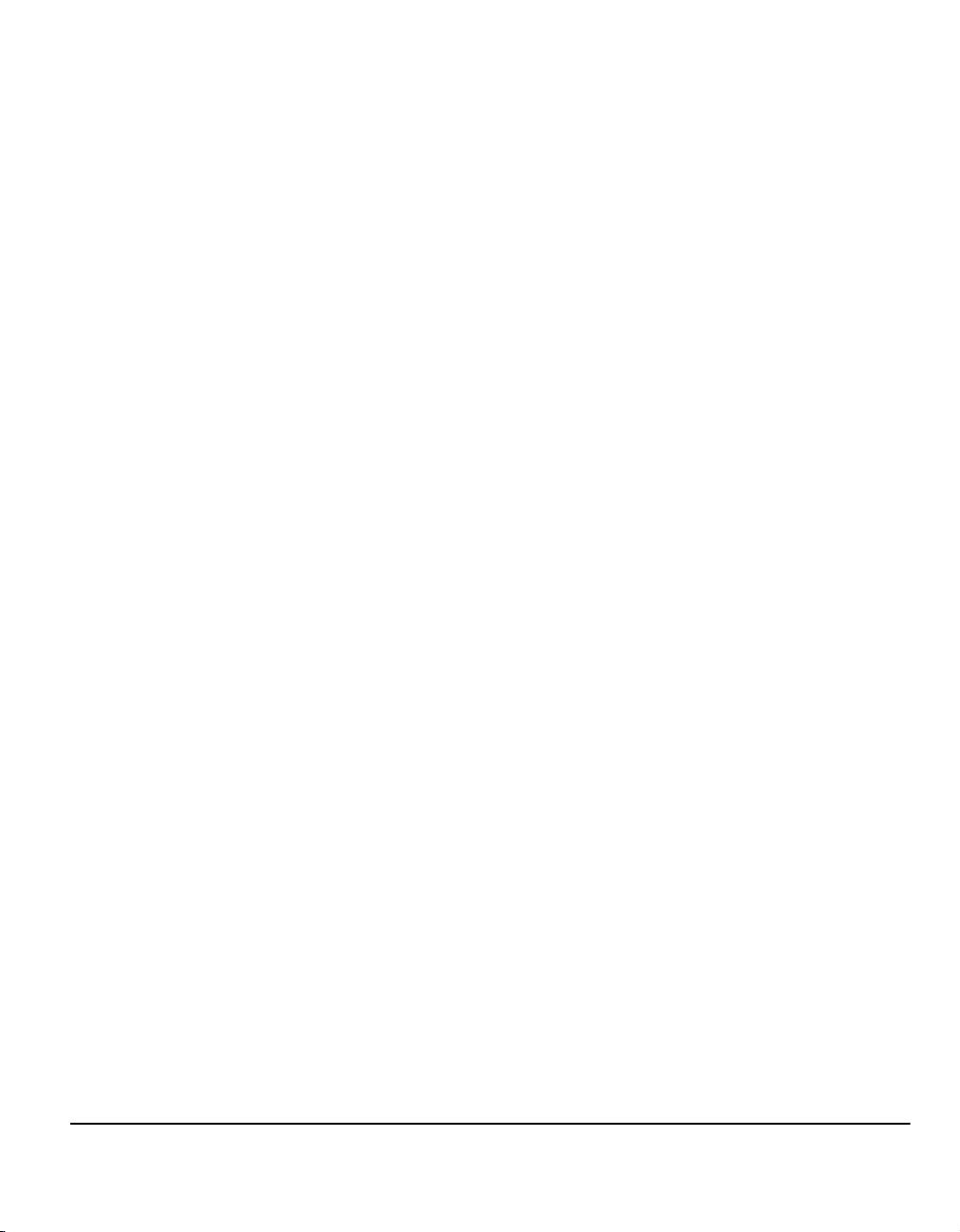
5 Φαξ
! Φαξ .................................................................5-2
! Βασικό φαξ - Ενσωµατωµένο φαξ ..................5-4
! Προσαρµογή ειδώλου .....................................5-9
! Πρόσθετες λειτουργίες φαξ ........................... 5-14
! Βασικό φαξ - ∆ικτυακό φαξ ...........................5-26
! Επιπλέον εφαρµογές φαξ .............................5-31
! Πιστοποίηση ταυτότητας χρήστη...................5-36
Οδηγός άµεσης αναφοράς Σελίδα 5-1
Page 96

Φαξ
Το Φαξ αποτελεί πρόσθετη λειτουργία η οποία ενδέχεται να µην είναι διαθέσιµη
στο µηχάνηµά σας. Υπάρχουν δύο είδη Φαξ - το ενσωµατωµένο φαξ και το
δικτυακό φαξ. Παρά το γεγονός ότι και οι δύο υ π ηρεσίες Φαξ µπορούν να είναι
παράλληλα εγκατεστηµένες, µόνο µία από αυτές µπορεί να
Ο διαχειριστής συστηµάτων σας θα ορίσει την προκαθορισµένη υπηρεσία φαξ.
Το κεφάλαιο αυτό περιέχει πληροφορίες σχετικά µε τις πρόσθετες επιλογές που
υπάρχουν διαθέσιµες µέσα από τις δύο υπηρεσίες φαξ.
ΣΗΜΕΙΩΣΗ: Το ενσωµατωµένο φαξ είναι η προεπιλεγµένη λειτουργία στην
περίπτωση που είναι εγκατεστηµένες
και οι δύο υπηρεσίες φαξ.
είναι ενεργοποιηµένη.
Ενσωµατωµένο
φαξ
Αφού ενεργοποιηθεί στο µηχάνηµά σας, θα µπορείτε να αποστέλλετε και να
λαµβάνετε έντυπα φαξ µέσω του τηλεφωνικού δικτύου απευθείας προς και από
οποιαδήποτε άλλη συσκευή φαξ. Τα είδωλά σας αποστέλλονται από το µηχάνηµά
σας απευθείας στον αριθµό φαξ που καθορίζετε. Αυτό το είδος φαξ µεταδίδεται
µέσω
των κοινών τηλεφωνικών γραµµών και συνεπώς χρεώνεται βάσει των
τηλεφωνικών χρεώσεων. Εάν η οθόνη του Βασικού φαξ στο µηχάνηµά σας µοιάζει
µε την παρακάτω εικόνα, µε επιλεγµένη την Πολύ υψηλή ανάλυση, τότε είναι
ενεργοποιηµένο το Ενσωµατωµένο φαξ.
ΣΗΜΕΙΩΣΗ: Εάν χρειαστεί, είναι διαθέσιµο ένα
µνήµη για να αντικαταστήσει το φαξ µίας γραµµής.
Για πληροφορίες σχετικά µε τις επιλογές που υπάρχουν διαθέσιµες για το
Ενσωµατωµένο Φαξ, συµβουλευτείτε το “Βασικό φαξ - Ενσωµατωµένο φαξ” στη
σελίδα 5-4.
κιτ φαξ 2 γραµµών µε µεγαλύτερη
Σελίδα 5-2 Οδηγός άµεσης αναφοράς
Page 97

∆ικτυακό φαξ ∆ιαθέσιµο µόνο στο WorkCentre Pro. Αφού ενεργοποιηθεί στο µηχάνηµά σας, θα
µπορείτε να αποστέλλετε και να λαµβάνετε έντυπα φαξ χωρίς να χρειάζεστε ειδική
τηλεφωνική γραµµή συνδεδεµένη στο µηχάνηµα. Τα είδωλά σας αποστέλλονται
από το µηχάνηµα σε διακοµιστή φαξ ανεξάρτητου κατασκευαστή ο οποίος στη
συνέχεια τα προωθεί στον αριθµό φαξ που έχετε πληκτρολογήσει. Αυτό το είδος
φαξ µεταδίδεται µέσω των κοινών τηλεφωνικών γραµµών και συνεπώς χρεώνεται
βάσει των τηλεφωνικών χρεώσεων. Εάν η οθόνη του Βασικού Φαξ στο µηχάνηµά
σας µοιάζει µε την εικόνα που εµφανίζεται παρακάτω, τότε είναι ενεργοποιηµένο το
∆ικτυακό Φαξ.
Για περισσότερες πληροφορίες σχετικά µε τις πρόσθετες επιλογές που προσφέρει
το ∆ικτυακό Φαξ, συµβουλευτείτε το “Βασικό φαξ - ∆ικτυακό φαξ” στη σελίδα 5-26.
Φαξ
Οδηγός άµεσης αναφοράς Σελίδα 5-3
Page 98

Βασικό φαξ - Ενσωµατωµένο φαξ
Η καρτέλα Βασικό φαξ είναι η προεπιλεγµένη οθόνη στο Ενσωµατωµένο φαξ.
Χρησιµοποιήστε τις διαθέσιµες επιλογές στην οθόνη αυτή για να εισάγετε τον
τηλεφωνικό αριθµό του παραλήπτη και να επιλέξετε τις βασικές λειτουργίες για την
αποστολή σας.
Η πρόσβαση στις λειτουργίες Βασικού φαξ ανακτάται µε το
στον πίνακα ελέγχου.
Ανάλογα µε τις επιλογές που έχουν ενεργοποιηθεί και τη σύνθεση του µηχανήµατός
σας, ενδέχεται να χρειαστεί να επιλέξετε αρχικά Όλες οι υπηρεσίες και στη συνέχεια
Φαξ για να εµφανιστούν οι καρτέλες της λειτουργίας Φαξ.
Οι διαθέσιµες καρτέλες για τις λειτουργίες Φαξ είναι:
! Βασικό φαξ
! Προσαρµογή ειδώλου
! Πρόσθετες λειτουργίες φαξ
ΥΠΟ∆ΕΙΞΗ: Σε περίπτωση που ορισµένες από τις καρτέλες της λειτουργίας Φαξ
δεν εµφανιστούν, µπορείτε να τις προβάλλετε επιλέγοντας την καρτέλα 2.
πλήκτρο Λειτουργίες
Πατήστε οποιοδήποτε από τα πλήκτρα του επάνω επιπέδου για να επιλέξετε µια
λειτουργία. Για κάθε εργασία φαξ µπορούν να καθοριστούν πολλαπλές επιλογές
εάν χρειάζεται.
Οι περισσότερες
οθόνες λειτουργιών περιέχουν τρία πλήκτρα για την επιβεβαίωση
ή ακύρωση των επιλογών σας.
! Το πλήκτρο Αναίρεση επαναφέρει στην τρέχουσα οθόνη τις ρυθµίσεις που
υπήρχαν όταν αυτή ανοίχθηκε.
! Το πλήκτρο Ακύρωση επαναφέρει την τρέχουσα οθόνη και επιστρέφει στην
προηγούµενη.
! Το πλήκτρο Αποθήκευση αποθηκεύει τις επιλογές που έγιναν και επιστρέφει
στην προηγούµενη οθόνη.
Σελίδα 5-4 Οδηγός άµεσης αναφοράς
Page 99

Επιλογές κλήσης
Χρησιµοποιήστε τις Επιλογές κλήσης για να εισάγετε τον αριθµό ή τους αριθµούς
φαξ του προορισµού για την εργασία φαξ. Μεµονωµένοι αριθµοί φαξ µπορούν να
εισαχθούν µε το πληκτρολόγιο, χρησιµοποιώντας τη λειτουργία Ταχεία κλήση ή από
τον Κατάλογο.
Ο Κατάλογος είναι µία λίστα µε
πρόσφατα ρυθµιστεί και αποθηκευτεί. Η πρόσβαση στον Κατάλογο είναι δυνατή
όταν η επιλογή Λίστα αποστολής είναι ενεργοποιηµένη. Η πρόσβαση στους
µεµονωµένους αριθµούς είναι επίσης δυνατή από τον Κατάλογο χρησιµοποιώντας
τη λειτουργία Ταχεία κλήση
Για να αποστείλετε ένα φαξ σε πολλαπλούς προορισµούς, χρησιµοποιήστε
την επιλογή Λίστα αποστολής. Οι αριθµοί προορισµού του φαξ µπορούν να
προστεθούν στην Τρέχουσα λίστα αποστολής χρησιµοποιώντας οποιαδήποτε
από τις διαθέσιµες µεθόδους κλήσης.
Μπορείτε επίσης να προσθέσετε τους ειδικούς χαρακτήρες κλήσης στον αριθµό του
φαξ σας
χρησιµοποιώντας την επιλογή Χαρακτήρες κλήσης.
Φαξ
µονωµένων ή σε οµάδες αριθµών, οι οποίοι έχουν
.
Επιλογές:
Κλήση από το
πληκτρολόγιο
Ταχεία κλήση Οι αριθµοί Ταχείας κλήσης δηµιουργούνται αυτόµατα όταν ένας αριθµός φαξ
Οδηγός άµεσης αναφοράς Σελίδα 5-5
Υπάρχουν πολλοί τρόποι εισαγωγής ενός αριθµού φαξ, αλλά η πιο απλή µέθοδος
είναι να εισάγετε χειροκίνητα τον αριθµό χρησιµοποιώντας το αριθµητικό
πληκτρολόγιο. Ο αριθµός που έχετε εισάγει εµφανίζεται στο παράθυρο του φαξ.
Εάν η παύση είναι απαραίτητη , πατήστε το πλήκτρο Παύση κλήσης στον πίνακα
ελέγχου
διαγράψετε τον αριθµό και στη συνέχεια εισάγετε τον σωστό αριθµό.
Χρησιµοποιήστε την επιλογή Κλήση από το πληκτρολόγιο για να επιστρέψετε στην
επιλογή Πληκτρολόγιο ώστε να εισάγετε αριθµούς φαξ µετά από τη χρησιµοποίηση
εναλλακτικών µεθόδων.
αποθηκεύεται στον Κατάλογο µεµονωµένων κλήσεων. Χρησιµοποιώντας τον
αριθµό Ταχείας κλήσης εξοικονοµείτε χρόνο αντί να πληκτρολογείτε ολόκληρο τον
αριθµό φαξ του προορισµού. Για να χρησιµοποιήσετε την Ταχεία κλήση,
ενεργοποιήστε την
κλήσης που απαιτείται.
. Εάν έγινε λάθος καταχώριση, χρησιµοποιήστε το πλήκτρο C για να
επιλογή Ταχεία κλήση και εισάγετε τον 3ψήφιο αριθµό Ταχείας
Page 100

Για να βρείτε τον αριθµό ταχείας κλήσης κάποιας καταχώρισης στον κατάλογο
µεµονωµένων κλήσεων, επιλέξτε Λίστα αποστολής και µετακινηθείτε µέσα στον
κατάλογο µεµονωµένων κλήσεων για να προβάλλετε τους αριθµούς που έχετε
ορίσει.
Λίστα
αποστολής
Η Λίστα αποστολής χρησιµοποιείται όταν το φαξ αποστέλλεται σε πολλαπλούς
προορισµούς. Οι αριθµοί φαξ µπορούν να καταχωρηθούν στη Λίστα αποστολής
χειροκίνητα µε το πληκτρολόγιο, χρησιµοποιώντας την Ταχεία κλήση ή τον
Κατάλογο.
Ο Κατάλογος αποθηκεύει και εµφανίζει τα στοιχεία του παραλήπτη φαξ.
Οι πληροφορίες αυτές περιλαµβάνουν το
όνοµα του παραλήπτη, τον αριθµό
φαξ και τις επιλογές αποστολής, για παράδειγµα, την ανάλυση και τη µέθοδο
επικοινωνίας. Οι µεµονωµένες καταχωρίσεις και οι καταχωρίσεις οµάδων
αποθηκεύονται στον κατάλογο.
Ο Κατάλογος οµαδικών κλήσεων επιτρέπει την αποθήκευση συνδυασµού
συγκεκριµένων ονοµάτων και αριθµών
ως οµάδα. Τα µέλη της οµάδας πρέπει
πρώτα να προγραµµατιστούν στον Κατάλογο µεµονωµένων κλήσεων και στη
συνέχεια να προστεθούν στην οµάδα. Κατά την αποστολή ενός φαξ προς µία
οµάδα, απλά εισάγετε τον αριθµό της οµάδας ή επιλέξτε την οµάδα από τον
κατάλογο, και κάθε παραλήπτης που περιλαµβάνεται στην οµάδα θα λάβει το
έγγραφο.
ΥΠΟ∆ΕΙΞΗ: Κατά τη διαγραφή αριθµών από τον Κατάλογο µεµονωµένων
κλήσεων, οι αριθµοί θα διαγράφονται επίσης και από οποιαδήποτε Οµάδα στην
οποία έχουν ανατεθεί.
Η Τρέχουσα λίστα αποστολής εµφανίζει µια λίστα µ
ε όλους τους παραλήπτες φαξ.
Η χωρητικότητα της λίστας είναι 20 ή 100 καταχωρίσεις, ανάλογα µε την
εγκατεστηµένη µνήµη.
Χαρακτήρες
κλήσης
Σελίδα 5-6 Οδηγός άµεσης αναφοράς
Οι Χαρακτήρες κλήσης είναι ειδικοί χαρακτήρες που χρησιµοποιούνται για την
εισαγωγή αριθµών φαξ. Εισάγονται ως τµήµατα του τηλεφωνικού αριθµού:
Έναρξη DTMF [*] Ξεκινά µια ακολουθία χαρακτήρων DTMF (Πολυσυχνότητας διπλού τόνου).
Τερµατισµός DTMF
[#]
Αναµονή για τόνο
κλήσης [=]
Παλµική - Τον ικ ή
Κλήση [:]
Τερµατίζει µια ακολουθία χαρακτήρων DTMF (Πολυσυχνότητας διπλού
τόνου).
Αναστέλλει την κλήση ώσπου να ακουστεί ο αναµενόµενος τόνος από το
τηλεφωνικό δίκτυο. Μπορεί επίσης να χρησιµοποιηθεί για να ανιχνεύσει
κάποιο συγκεκριµένο
ή άλλες υπηρεσίες.
Χρησιµοποιείται για την εναλλαγή µεταξύ παλµικής και DTMF κλήσης (τονική
ή µε ένα πλήκτρο). Αφού αλλάξετε από παλµική σε τονική, δεν µπορείτε να
επιστρέψετε στην αρχική κατάσταση ενώ βρίσκεται σε εξέλιξη µια διαδικασία
αποστολής
φαξ.
τόνο σε περίπτωση πρόσβασης σε εξωτερική γραµµή
